Page 1
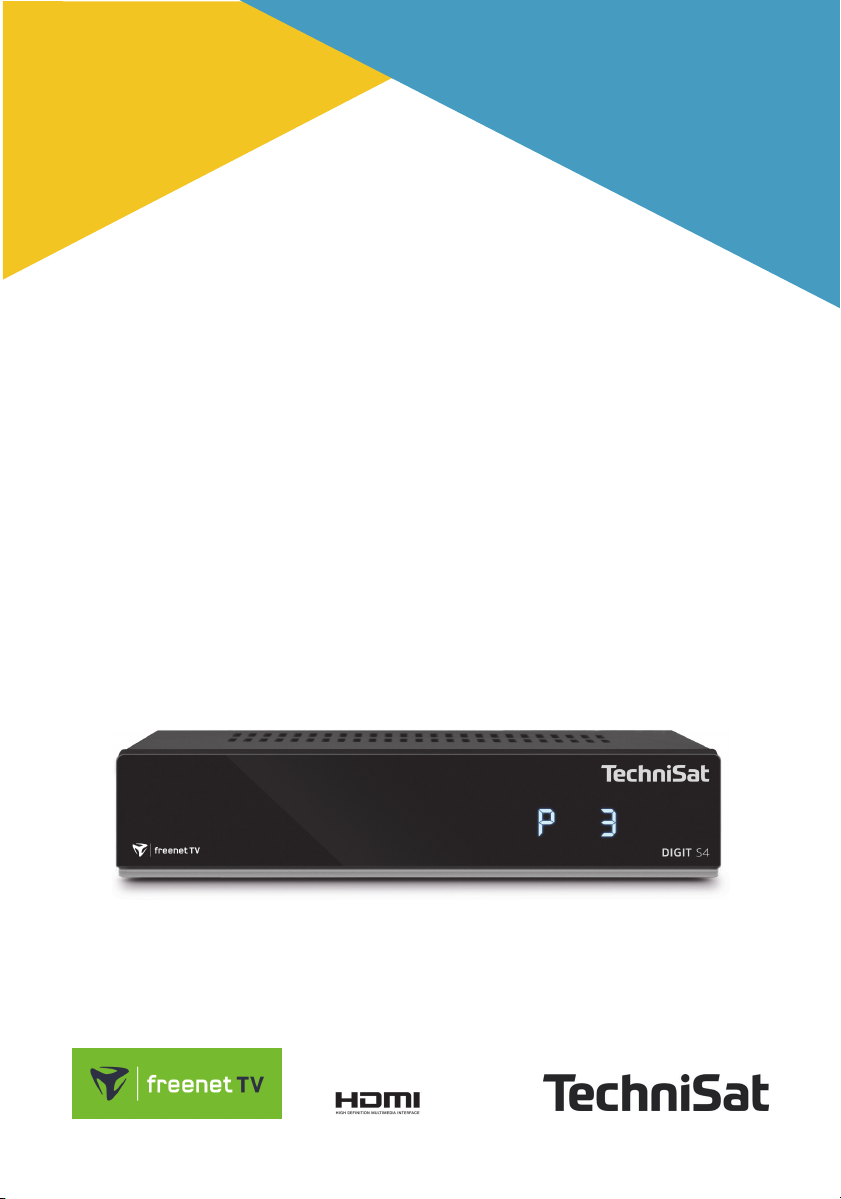
Bedienungsanleitung
DIGIT S4 freenet TV
HDTV-Sat-Receiver mit Aufnahmefunktion
Page 2
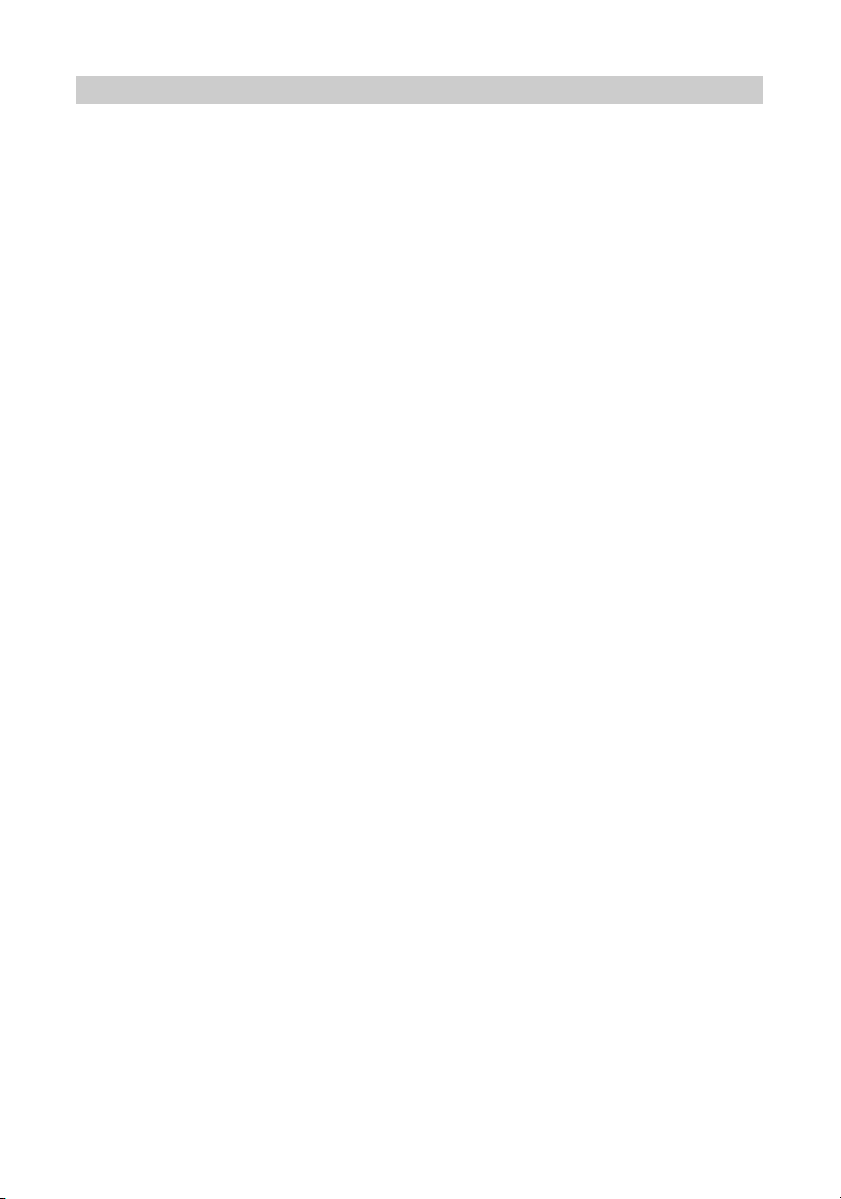
1 Inhaltsverzeichnis
1 Inhaltsverzeichnis . . . . . . . . . . . . . . . . . . . . . . . . . . . . . . . . . . . . . . . . . . .2
2 Abbildungen . . . . . . . . . . . . . . . . . . . . . . . . . . . . . . . . . . . . . . . . . . . . . . .14
3 Bitte zuerst lesen . . . . . . . . . . . . . . . . . . . . . . . . . . . . . . . . . . . . . . . . . .16
3.1 Sicherheitshinweise . . . . . . . . . . . . . . . . . . . . . . . . . . . . . . . . . . . . . . . . . . .16
3.2 Betriebspausen . . . . . . . . . . . . . . . . . . . . . . . . . . . . . . . . . . . . . . . . . . . . . . .18
3.3 Wichtige Hinweise zur Bedienung . . . . . . . . . . . . . . . . . . . . . . . . . . . . . . .18
3.4 Wichtiger Hinweis zur Datensicherung . . . . . . . . . . . . . . . . . . . . . . . . . . .18
3.5 Fernbedienung / Batteriewechsel . . . . . . . . . . . . . . . . . . . . . . . . . . . . . . .18
3.6 Entsorgungshinweis . . . . . . . . . . . . . . . . . . . . . . . . . . . . . . . . . . . . . . . . . . .19
3.7 Optionales Zubehör . . . . . . . . . . . . . . . . . . . . . . . . . . . . . . . . . . . . . . . . . . .20
4 Anschluss des DVB-Receivers . . . . . . . . . . . . . . . . . . . . . . . . . . . . . . . .20
4.1 Netzanschluss . . . . . . . . . . . . . . . . . . . . . . . . . . . . . . . . . . . . . . . . . . . . . . . .20
4.2 Sat-Anlage . . . . . . . . . . . . . . . . . . . . . . . . . . . . . . . . . . . . . . . . . . . . . . . . . . .20
4.3 Anschluss an ein Fernsehgerät . . . . . . . . . . . . . . . . . . . . . . . . . . . . . . . . .20
4.4 HiFi- / Surround-Verstärker . . . . . . . . . . . . . . . . . . . . . . . . . . . . . . . . . . . . .20
4.4.1 Digital . . . . . . . . . . . . . . . . . . . . . . . . . . . . . . . . . . . . . . . . . . . . . . . . . . . . . . .21
4.4.2 Analog . . . . . . . . . . . . . . . . . . . . . . . . . . . . . . . . . . . . . . . . . . . . . . . . . . . . . .21
4.5 USB-Buchse . . . . . . . . . . . . . . . . . . . . . . . . . . . . . . . . . . . . . . . . . . . . . . . . . .21
4.6 Netzwerkbuchse (RJ45) . . . . . . . . . . . . . . . . . . . . . . . . . . . . . . . . . . . . . . . .21
4.7 Analoger Audio/Video-Anschluss . . . . . . . . . . . . . . . . . . . . . . . . . . . . . . . .21
5 Grundlegende Bedienung . . . . . . . . . . . . . . . . . . . . . . . . . . . . . . . . . . .22
5.1 Ein- / Ausschalten des Gerätes . . . . . . . . . . . . . . . . . . . . . . . . . . . . . . . . .22
5.2 Aufruf des Hauptmenüs und Navigieren in Menüs . . . . . . . . . . . . . . . .23
5.3 Einstellungen übernehmen / Menüs verlassen . . . . . . . . . . . . . . . . . . . .25
5.4 Ändern einer Einstellung . . . . . . . . . . . . . . . . . . . . . . . . . . . . . . . . . . . . . . .27
5.4.1 Pfeilauswahl . . . . . . . . . . . . . . . . . . . . . . . . . . . . . . . . . . . . . . . . . . . . . . . . .27
5.4.2 Auswahlliste . . . . . . . . . . . . . . . . . . . . . . . . . . . . . . . . . . . . . . . . . . . . . . . . . .27
5.4.3 Zifferneingabe . . . . . . . . . . . . . . . . . . . . . . . . . . . . . . . . . . . . . . . . . . . . . . .29
5.4.4 Virtuelle Tastatur . . . . . . . . . . . . . . . . . . . . . . . . . . . . . . . . . . . . . . . . . . . . .29
5.5 Optionsauswahl . . . . . . . . . . . . . . . . . . . . . . . . . . . . . . . . . . . . . . . . . . . . . . .31
6 Erstinstallation . . . . . . . . . . . . . . . . . . . . . . . . . . . . . . . . . . . . . . . . . . . . .33
7 Einstellungen . . . . . . . . . . . . . . . . . . . . . . . . . . . . . . . . . . . . . . . . . . . . . .43
7.1 Bediensprache . . . . . . . . . . . . . . . . . . . . . . . . . . . . . . . . . . . . . . . . . . . . . . .43
7.2 Grundeinstellungen . . . . . . . . . . . . . . . . . . . . . . . . . . . . . . . . . . . . . . . . . . .43
7.2.1 Land . . . . . . . . . . . . . . . . . . . . . . . . . . . . . . . . . . . . . . . . . . . . . . . . . . . . . . . .44
7.2.2 Zeitzone . . . . . . . . . . . . . . . . . . . . . . . . . . . . . . . . . . . . . . . . . . . . . . . . . . . . .44
7.2.3 Datum / Uhrzeit . . . . . . . . . . . . . . . . . . . . . . . . . . . . . . . . . . . . . . . . . . . . . .44
7.2.4 Fernbediencode . . . . . . . . . . . . . . . . . . . . . . . . . . . . . . . . . . . . . . . . . . . . . .44
7.2.5 Netzwerkbereitschaft . . . . . . . . . . . . . . . . . . . . . . . . . . . . . . . . . . . . . . . . . .44
7.2.6 Auto Standby . . . . . . . . . . . . . . . . . . . . . . . . . . . . . . . . . . . . . . . . . . . . . . . .44
2
Page 3
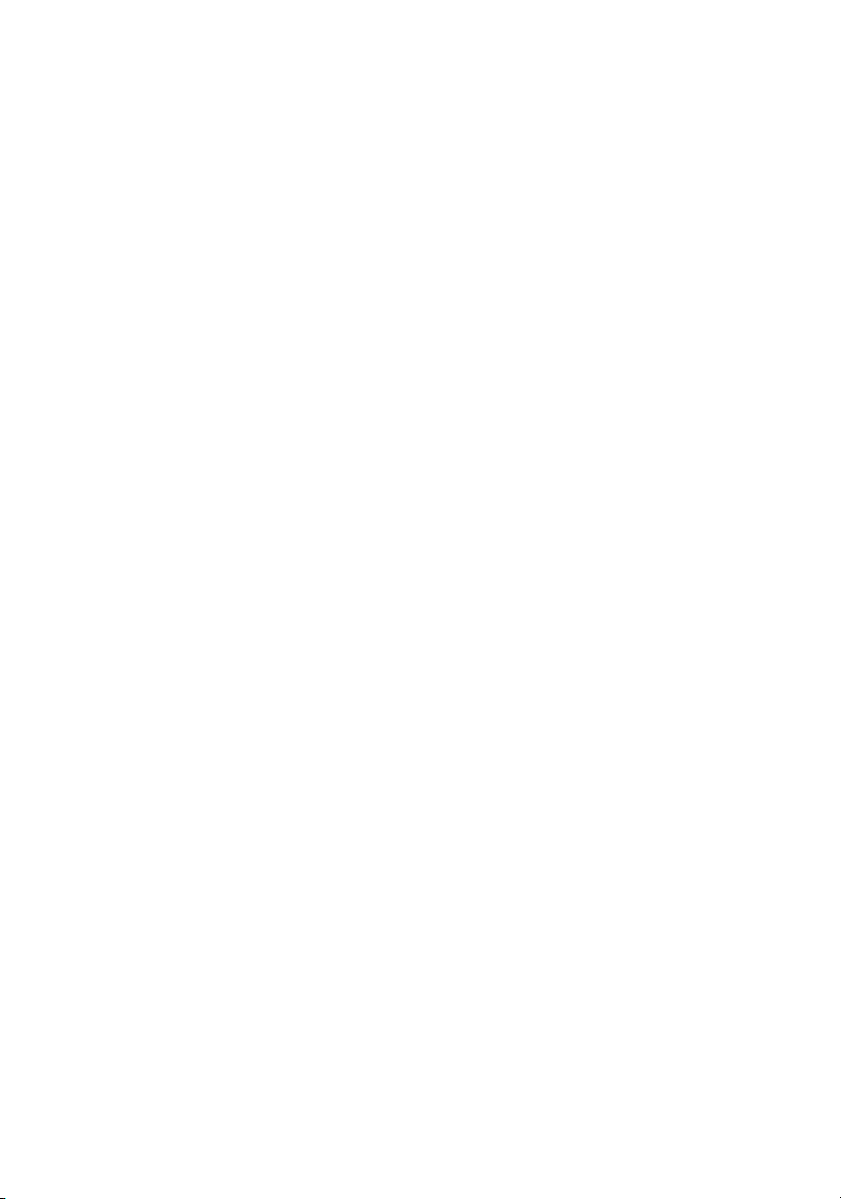
7.2.7 Einschaltkanal . . . . . . . . . . . . . . . . . . . . . . . . . . . . . . . . . . . . . . . . . . . . . . . .44
7.3 Bildeinstellungen . . . . . . . . . . . . . . . . . . . . . . . . . . . . . . . . . . . . . . . . . . . . .45
7.3.1 Bildformat . . . . . . . . . . . . . . . . . . . . . . . . . . . . . . . . . . . . . . . . . . . . . . . . . . .45
7.3.2 Bilddarstellung / Zoom . . . . . . . . . . . . . . . . . . . . . . . . . . . . . . . . . . . . . . . .45
7.3.3 HDMI-Auflösung . . . . . . . . . . . . . . . . . . . . . . . . . . . . . . . . . . . . . . . . . . . . . .49
7.3.4 HDMI-Farbraum . . . . . . . . . . . . . . . . . . . . . . . . . . . . . . . . . . . . . . . . . . . . . .50
7.4 Toneinstellungen . . . . . . . . . . . . . . . . . . . . . . . . . . . . . . . . . . . . . . . . . . . . . .50
7.4.1 Audiosprache . . . . . . . . . . . . . . . . . . . . . . . . . . . . . . . . . . . . . . . . . . . . . . . .50
7.4.2 Untertitelsprache . . . . . . . . . . . . . . . . . . . . . . . . . . . . . . . . . . . . . . . . . . . . . .51
7.4.3 Audiodeskription . . . . . . . . . . . . . . . . . . . . . . . . . . . . . . . . . . . . . . . . . . . . . .51
7.4.4 Dolby Audio . . . . . . . . . . . . . . . . . . . . . . . . . . . . . . . . . . . . . . . . . . . . . . . . . .51
7.4.5 AV-Synchronität . . . . . . . . . . . . . . . . . . . . . . . . . . . . . . . . . . . . . . . . . . . . . . .51
7.4.6 HDMI- und S/PDIF Tonformat . . . . . . . . . . . . . . . . . . . . . . . . . . . . . . . . . . .51
7.4.7 Analogtonformat . . . . . . . . . . . . . . . . . . . . . . . . . . . . . . . . . . . . . . . . . . . . .52
7.5 Netzwerkeinstellungen-LAN . . . . . . . . . . . . . . . . . . . . . . . . . . . . . . . . . . . .52
7.5.1 IP-Modus . . . . . . . . . . . . . . . . . . . . . . . . . . . . . . . . . . . . . . . . . . . . . . . . . . . .52
7.5.2 IP-Adresse . . . . . . . . . . . . . . . . . . . . . . . . . . . . . . . . . . . . . . . . . . . . . . . . . . .52
7.5.3 Subnetzmaske . . . . . . . . . . . . . . . . . . . . . . . . . . . . . . . . . . . . . . . . . . . . . . . .53
7.5.4 Gateway . . . . . . . . . . . . . . . . . . . . . . . . . . . . . . . . . . . . . . . . . . . . . . . . . . . . .53
7.5.5 DNS-Server 1 / DNS-Server 2 . . . . . . . . . . . . . . . . . . . . . . . . . . . . . . . . . . .53
7.5.6 Netzwerkverbindung prüfen . . . . . . . . . . . . . . . . . . . . . . . . . . . . . . . . . . . .53
7.6 Antenneneinstellungen . . . . . . . . . . . . . . . . . . . . . . . . . . . . . . . . . . . . . . . .54
7.6.1 Antenneninstallation . . . . . . . . . . . . . . . . . . . . . . . . . . . . . . . . . . . . . . . . . .54
7.6.2 DiSEqC . . . . . . . . . . . . . . . . . . . . . . . . . . . . . . . . . . . . . . . . . . . . . . . . . . . . . .55
7.6.3 Einstellen der Schaltmatrix . . . . . . . . . . . . . . . . . . . . . . . . . . . . . . . . . . . . .56
7.6.4 Weitere Einstellungen / LNB-Eigenschaften . . . . . . . . . . . . . . . . . . . . . .58
7.6.4.1 LNB Typ . . . . . . . . . . . . . . . . . . . . . . . . . . . . . . . . . . . . . . . . . . . . . . . . . . . . .59
7.6.4.1.1 Benutzer LNB . . . . . . . . . . . . . . . . . . . . . . . . . . . . . . . . . . . . . . . . . . . . . . . .59
7.6.4.2 Test-Transponder . . . . . . . . . . . . . . . . . . . . . . . . . . . . . . . . . . . . . . . . . . . . .60
7.6.5 Antenneninstallation SatCR . . . . . . . . . . . . . . . . . . . . . . . . . . . . . . . . . . . . .61
7.6.6 Betrieb an einer Drehanlage (DiSEqC 1.2) . . . . . . . . . . . . . . . . . . . . . . . .63
7.6.6.1 Ost- und Westgrenzen . . . . . . . . . . . . . . . . . . . . . . . . . . . . . . . . . . . . . . . .64
7.6.6.1.1 Vorhandene Grenzen löschen . . . . . . . . . . . . . . . . . . . . . . . . . . . . . . . . . .64
7.6.6.1.2 Ostgrenze setzen . . . . . . . . . . . . . . . . . . . . . . . . . . . . . . . . . . . . . . . . . . . . .64
7.6.6.1.3 Westgrenze setzen . . . . . . . . . . . . . . . . . . . . . . . . . . . . . . . . . . . . . . . . . . . .65
7.6.6.2 Geo-Positionierung . . . . . . . . . . . . . . . . . . . . . . . . . . . . . . . . . . . . . . . . . . . .65
7.6.6.3 Satellitenposition einstellen . . . . . . . . . . . . . . . . . . . . . . . . . . . . . . . . . . . .66
7.6.6.3.1 Satellitenposition auswählen . . . . . . . . . . . . . . . . . . . . . . . . . . . . . . . . . . .66
7.6.6.3.1.1 Vorprogrammierte Satellitenposition auswählen . . . . . . . . . . . . . . . . . .66
7.6.6.3.1.2 Benutzerdefinierte Satellitenposition einstellen (User-Satellit) . . . . . . .67
7.6.6.3.2 Antenne manuell ausrichten . . . . . . . . . . . . . . . . . . . . . . . . . . . . . . . . . . .68
3
Page 4
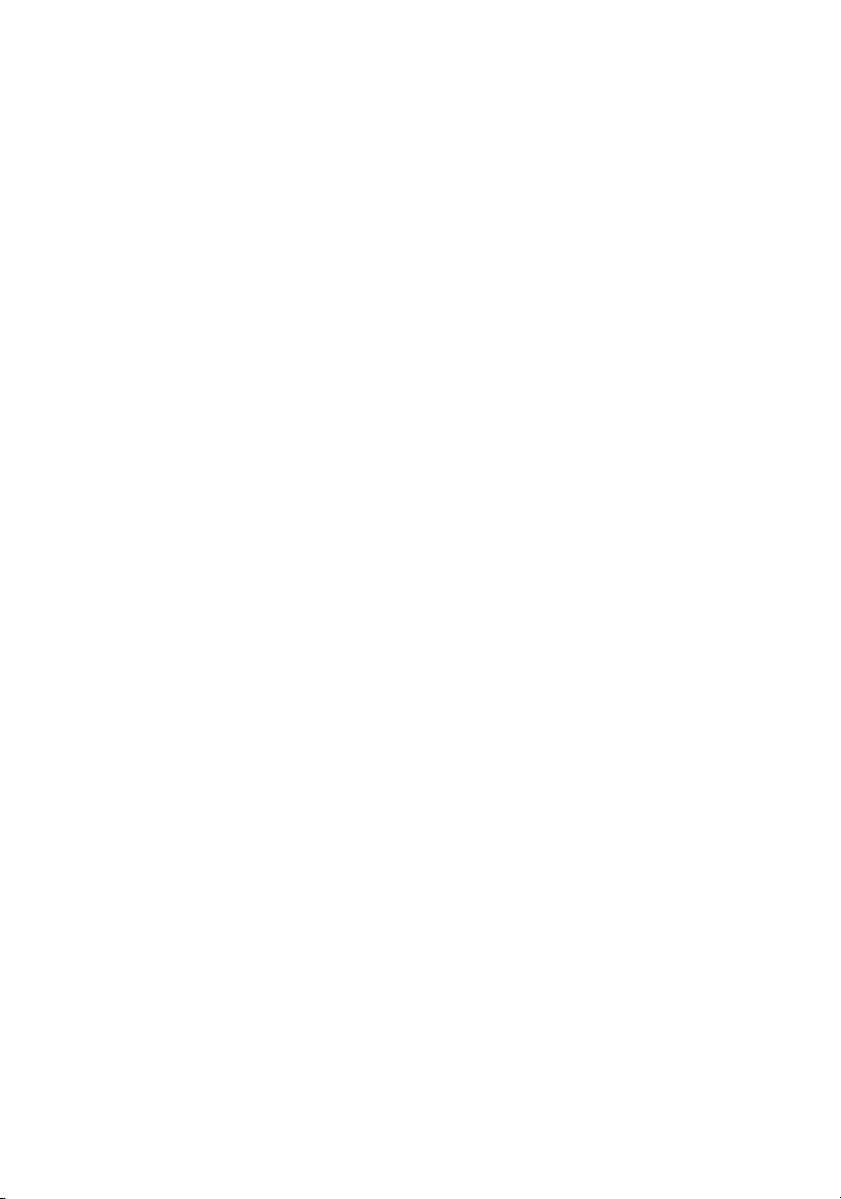
7.6.6.3.2.1 Automatische Feinausrichtung (Autofokus) . . . . . . . . . . . . . . . . . . . . . . .68
7.6.6.3.3 Satellitenposition speichern . . . . . . . . . . . . . . . . . . . . . . . . . . . . . . . . . . . .68
7.6.6.4 Aktuelle Satellitenliste . . . . . . . . . . . . . . . . . . . . . . . . . . . . . . . . . . . . . . . . .70
7.6.6.4.1 Satellitenposition anwählen . . . . . . . . . . . . . . . . . . . . . . . . . . . . . . . . . . . .70
7.6.6.5 Satellitenposition löschen . . . . . . . . . . . . . . . . . . . . . . . . . . . . . . . . . . . . . .70
7.6.6.6 Referenzposition . . . . . . . . . . . . . . . . . . . . . . . . . . . . . . . . . . . . . . . . . . . . . .71
7.7 Sonderfunktionen . . . . . . . . . . . . . . . . . . . . . . . . . . . . . . . . . . . . . . . . . . . . .72
7.7.1 OSD . . . . . . . . . . . . . . . . . . . . . . . . . . . . . . . . . . . . . . . . . . . . . . . . . . . . . . . . .72
7.7.1.1 Schriftgröße . . . . . . . . . . . . . . . . . . . . . . . . . . . . . . . . . . . . . . . . . . . . . . . . . .72
7.7.1.2 Transparentes OSD . . . . . . . . . . . . . . . . . . . . . . . . . . . . . . . . . . . . . . . . . . . .73
7.7.1.3 Anzeigezeit Info-Banner . . . . . . . . . . . . . . . . . . . . . . . . . . . . . . . . . . . . . . .73
7.7.1.4 OSD Radio / Musik . . . . . . . . . . . . . . . . . . . . . . . . . . . . . . . . . . . . . . . . . . . .73
7.7.1.5 Tastaturlayout . . . . . . . . . . . . . . . . . . . . . . . . . . . . . . . . . . . . . . . . . . . . . . . .73
7.7.1.6 ISI-Mode . . . . . . . . . . . . . . . . . . . . . . . . . . . . . . . . . . . . . . . . . . . . . . . . . . . . .73
7.7.2 HDMI TechniLink . . . . . . . . . . . . . . . . . . . . . . . . . . . . . . . . . . . . . . . . . . . . . .74
7.7.2.1 HDMI TechniLink . . . . . . . . . . . . . . . . . . . . . . . . . . . . . . . . . . . . . . . . . . . . . .74
7.7.2.2 Automatisch einschalten . . . . . . . . . . . . . . . . . . . . . . . . . . . . . . . . . . . . . . .74
7.7.2.3 Automatisch ausschalten . . . . . . . . . . . . . . . . . . . . . . . . . . . . . . . . . . . . . . .74
7.7.2.4 Lautstärkesteuerung . . . . . . . . . . . . . . . . . . . . . . . . . . . . . . . . . . . . . . . . . . .74
7.7.3 Internet . . . . . . . . . . . . . . . . . . . . . . . . . . . . . . . . . . . . . . . . . . . . . . . . . . . . . .75
8 Bedienung . . . . . . . . . . . . . . . . . . . . . . . . . . . . . . . . . . . . . . . . . . . . . . . .76
8.1 Einschalten . . . . . . . . . . . . . . . . . . . . . . . . . . . . . . . . . . . . . . . . . . . . . . . . . . .76
8.2 Nutzerauswahl . . . . . . . . . . . . . . . . . . . . . . . . . . . . . . . . . . . . . . . . . . . . . . .76
8.3 Ausschalten . . . . . . . . . . . . . . . . . . . . . . . . . . . . . . . . . . . . . . . . . . . . . . . . . .77
8.4 Programmwahl . . . . . . . . . . . . . . . . . . . . . . . . . . . . . . . . . . . . . . . . . . . . . . .77
8.4.1 Mit Hilfe der Programm auf/ab-Tasten . . . . . . . . . . . . . . . . . . . . . . . . . . .77
8.4.2 Mit Hilfe der Zifferntasten . . . . . . . . . . . . . . . . . . . . . . . . . . . . . . . . . . . . . .77
8.4.3 Mit Hilfe des Navigators (Programmliste) . . . . . . . . . . . . . . . . . . . . . . . . .78
8.4.4 Programm auswählen . . . . . . . . . . . . . . . . . . . . . . . . . . . . . . . . . . . . . . . . .78
8.4.5 Liste auswählen . . . . . . . . . . . . . . . . . . . . . . . . . . . . . . . . . . . . . . . . . . . . . .79
8.4.6 Aufrufen gesperrter Programme . . . . . . . . . . . . . . . . . . . . . . . . . . . . . . . .81
8.4.7 Rückkehr zum zuletzt eingestellten Programm . . . . . . . . . . . . . . . . . . . .81
8.4.8 TV/Radioumschaltung . . . . . . . . . . . . . . . . . . . . . . . . . . . . . . . . . . . . . . . . .81
8.4.9 Auswahl eines Regionalprogramms . . . . . . . . . . . . . . . . . . . . . . . . . . . . . .81
8.5 Infobox . . . . . . . . . . . . . . . . . . . . . . . . . . . . . . . . . . . . . . . . . . . . . . . . . . . . . .82
8.5.1 Weitere Programminformationen . . . . . . . . . . . . . . . . . . . . . . . . . . . . . . .83
8.6 Kanal-Info . . . . . . . . . . . . . . . . . . . . . . . . . . . . . . . . . . . . . . . . . . . . . . . . . . .83
8.7 Lautstärkeregelung . . . . . . . . . . . . . . . . . . . . . . . . . . . . . . . . . . . . . . . . . . .84
8.7.1 Tonstummschaltung . . . . . . . . . . . . . . . . . . . . . . . . . . . . . . . . . . . . . . . . . . .84
8.8 Auswahl einer anderen Sprache / Tonoption . . . . . . . . . . . . . . . . . . . . .85
8.9 Standbild . . . . . . . . . . . . . . . . . . . . . . . . . . . . . . . . . . . . . . . . . . . . . . . . . . . .85
4
Page 5
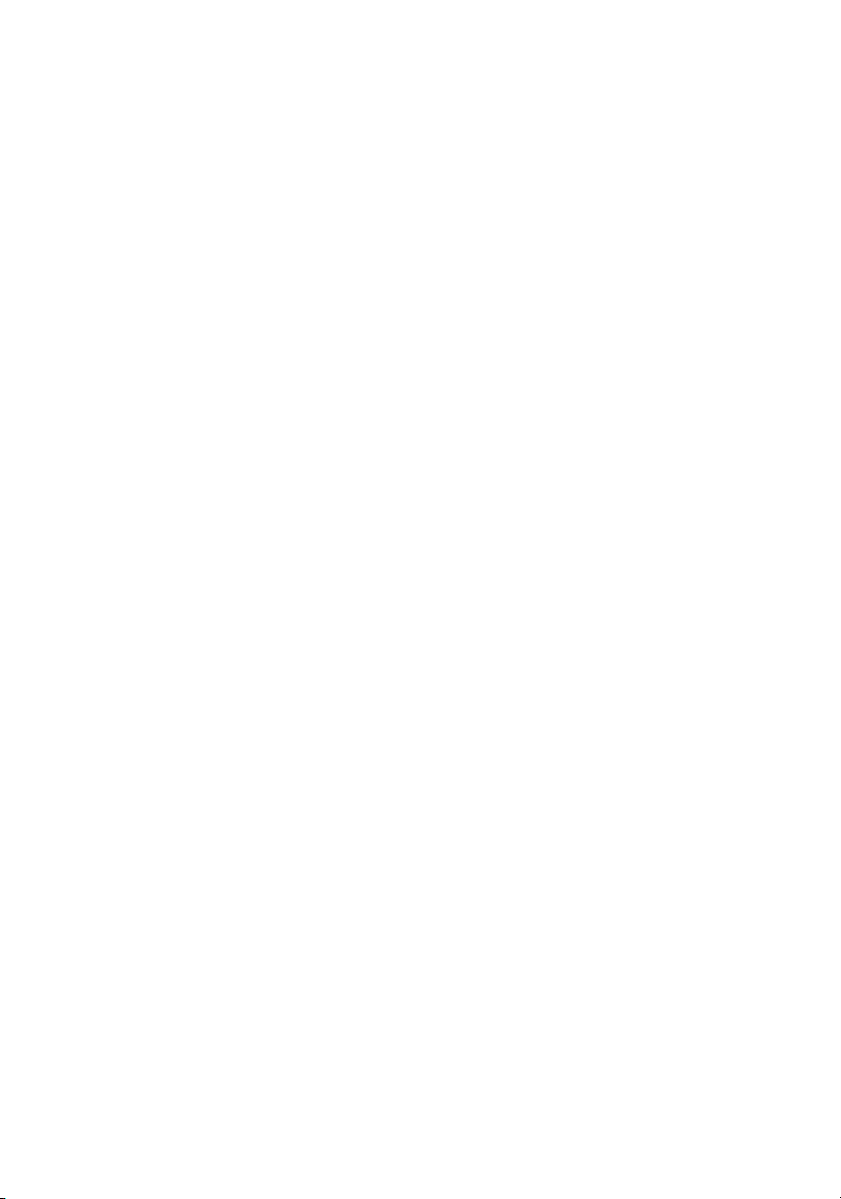
8.10 Videotext . . . . . . . . . . . . . . . . . . . . . . . . . . . . . . . . . . . . . . . . . . . . . . . . . . . .85
8.10.1 Benutzung des internen Videotextdecoders . . . . . . . . . . . . . . . . . . . . . .86
8.10.2 Seitenwahl . . . . . . . . . . . . . . . . . . . . . . . . . . . . . . . . . . . . . . . . . . . . . . . . . . .86
8.10.3 Videotextunterseiten . . . . . . . . . . . . . . . . . . . . . . . . . . . . . . . . . . . . . . . . . .87
8.10.4 Stoppbetrieb . . . . . . . . . . . . . . . . . . . . . . . . . . . . . . . . . . . . . . . . . . . . . . . . .87
8.10.5 Mixbetrieb . . . . . . . . . . . . . . . . . . . . . . . . . . . . . . . . . . . . . . . . . . . . . . . . . . .87
8.10.6 Videotext vergrößert darstellen . . . . . . . . . . . . . . . . . . . . . . . . . . . . . . . . .87
8.10.7 Videotext verlassen . . . . . . . . . . . . . . . . . . . . . . . . . . . . . . . . . . . . . . . . . . .88
8.11 Untertitel . . . . . . . . . . . . . . . . . . . . . . . . . . . . . . . . . . . . . . . . . . . . . . . . . . . .88
8.12 Bild zoomen . . . . . . . . . . . . . . . . . . . . . . . . . . . . . . . . . . . . . . . . . . . . . . . . .88
9 Elektronische Programmzeitschrift SFI . . . . . . . . . . . . . . . . . . . . . . . .89
9.1 Elektronische Programmzeitschrift aufrufen . . . . . . . . . . . . . . . . . . . . . .90
9.1.1 SFI-Überblick . . . . . . . . . . . . . . . . . . . . . . . . . . . . . . . . . . . . . . . . . . . . . . . . .91
9.1.2 SFI-Programmübersicht . . . . . . . . . . . . . . . . . . . . . . . . . . . . . . . . . . . . . . .92
9.1.3 SFI-Genreübersicht . . . . . . . . . . . . . . . . . . . . . . . . . . . . . . . . . . . . . . . . . . . .93
9.2 SFI-Suche . . . . . . . . . . . . . . . . . . . . . . . . . . . . . . . . . . . . . . . . . . . . . . . . . . . .94
9.2.1 Neue Suche . . . . . . . . . . . . . . . . . . . . . . . . . . . . . . . . . . . . . . . . . . . . . . . . . .94
9.2.2 Gespeicherte Suche abrufen . . . . . . . . . . . . . . . . . . . . . . . . . . . . . . . . . . .97
9.3 SFI-Timerprogrammierung . . . . . . . . . . . . . . . . . . . . . . . . . . . . . . . . . . . . .98
9.3.1 SFI-Timerauswahl . . . . . . . . . . . . . . . . . . . . . . . . . . . . . . . . . . . . . . . . . . . . .99
9.3.2 SFI-Timer programmieren . . . . . . . . . . . . . . . . . . . . . . . . . . . . . . . . . . . . . .99
9.3.3 SFI-Timer bearbeiten . . . . . . . . . . . . . . . . . . . . . . . . . . . . . . . . . . . . . . . . .100
9.3.4 SFI-Timer löschen . . . . . . . . . . . . . . . . . . . . . . . . . . . . . . . . . . . . . . . . . . . .100
9.3.5 Timer-Übersicht . . . . . . . . . . . . . . . . . . . . . . . . . . . . . . . . . . . . . . . . . . . . .100
9.3.6 Timer Einstellungen . . . . . . . . . . . . . . . . . . . . . . . . . . . . . . . . . . . . . . . . . .100
10 Timer-Aufnahmen . . . . . . . . . . . . . . . . . . . . . . . . . . . . . . . . . . . . . . . . .101
10.1 Timer verwalten . . . . . . . . . . . . . . . . . . . . . . . . . . . . . . . . . . . . . . . . . . . . .102
10.1.1 Timer-Übersicht . . . . . . . . . . . . . . . . . . . . . . . . . . . . . . . . . . . . . . . . . . . . .102
10.1.1.1 Timer manuell programmieren . . . . . . . . . . . . . . . . . . . . . . . . . . . . . . . . .103
10.1.1.2 Neuen Timer anlegen (DVR,Videorekorder, Senderwechsel, Weck-Timer) .
. . . . . . . . . . . . . . . . . . . . . . . . . . . . . . . . . . . . . . . . . . . . . . . . . . . . . . . . . . .104
10.1.1.3 Neuer Serien-Timer . . . . . . . . . . . . . . . . . . . . . . . . . . . . . . . . . . . . . . . . . .106
10.1.1.4 Timerprogrammierung ändern . . . . . . . . . . . . . . . . . . . . . . . . . . . . . . . . .108
10.1.1.5 Timerprogrammierung löschen . . . . . . . . . . . . . . . . . . . . . . . . . . . . . . . .108
10.1.2 Während des Timerbetriebs . . . . . . . . . . . . . . . . . . . . . . . . . . . . . . . . . . .109
10.1.2.1 Senderwechseltimer . . . . . . . . . . . . . . . . . . . . . . . . . . . . . . . . . . . . . . . . . .109
10.1.2.2 Wecktimer . . . . . . . . . . . . . . . . . . . . . . . . . . . . . . . . . . . . . . . . . . . . . . . . . .109
10.1.2.3 DVR/VCR-Timer . . . . . . . . . . . . . . . . . . . . . . . . . . . . . . . . . . . . . . . . . . . . . .109
10.1.2.4 Abbrechen eines DVR-Timers . . . . . . . . . . . . . . . . . . . . . . . . . . . . . . . . . .110
10.1.3 Timer Einstellungen (Vor- / Nachlaufzeit, Perfect Recording) . . . . . . . .111
10.1.3.1 Timer-Vorlaufzeit / Timer-Nachlaufzeit . . . . . . . . . . . . . . . . . . . . . . . . . . .111
10.1.3.2 Perfect Recording . . . . . . . . . . . . . . . . . . . . . . . . . . . . . . . . . . . . . . . . . . . .112
5
Page 6
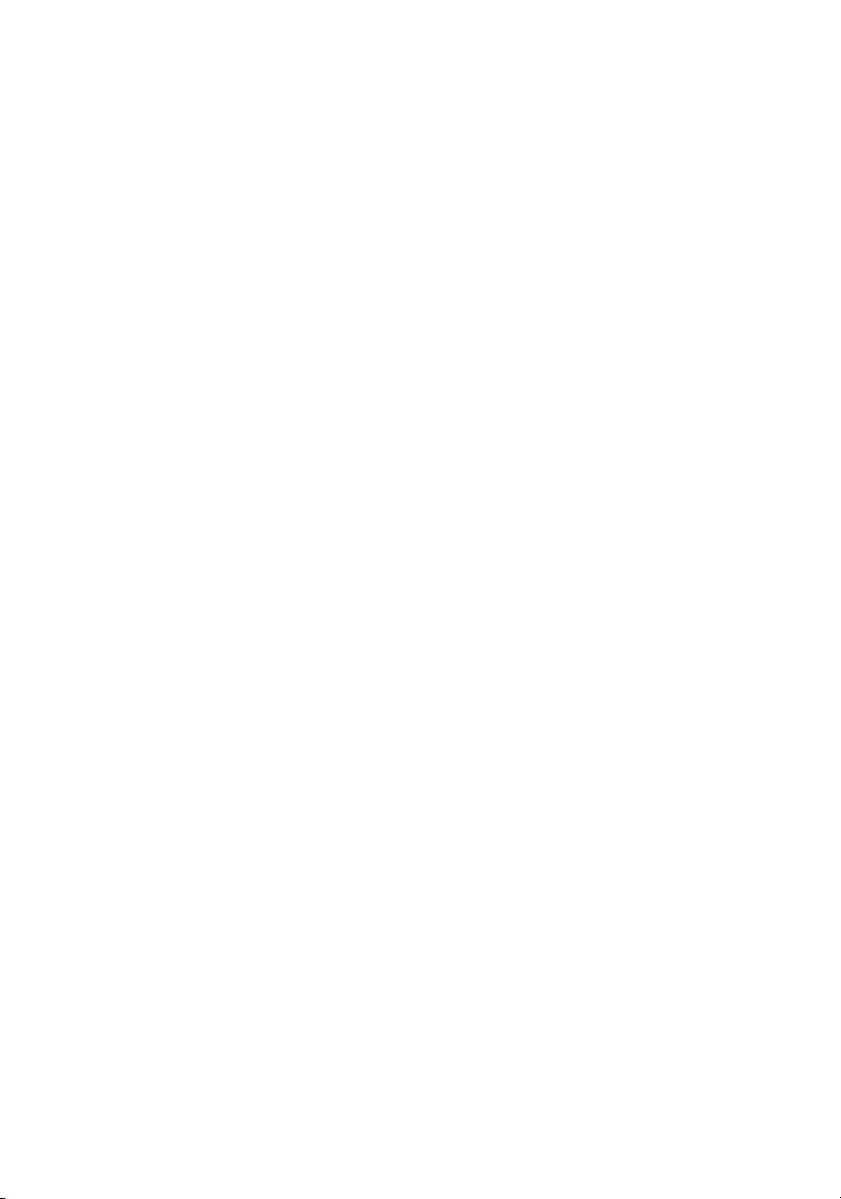
10.1.4 Sleeptimer . . . . . . . . . . . . . . . . . . . . . . . . . . . . . . . . . . . . . . . . . . . . . . . . . .112
11 Funktionswahl . . . . . . . . . . . . . . . . . . . . . . . . . . . . . . . . . . . . . . . . . . . .113
11.1 Wiedergabe von Filmen . . . . . . . . . . . . . . . . . . . . . . . . . . . . . . . . . . . . . . .113
11.1.1 Pause / Standbild . . . . . . . . . . . . . . . . . . . . . . . . . . . . . . . . . . . . . . . . . . . .115
11.1.2 Schnelles Vor- und Zurückspulen . . . . . . . . . . . . . . . . . . . . . . . . . . . . . . .115
11.1.3 Filmwiedergabe beenden . . . . . . . . . . . . . . . . . . . . . . . . . . . . . . . . . . . . .115
11.2 Musik-Wiedergabe . . . . . . . . . . . . . . . . . . . . . . . . . . . . . . . . . . . . . . . . . . . .116
11.2.1 Titelinformation . . . . . . . . . . . . . . . . . . . . . . . . . . . . . . . . . . . . . . . . . . . . . .117
11.2.2 Titelsprung . . . . . . . . . . . . . . . . . . . . . . . . . . . . . . . . . . . . . . . . . . . . . . . . . .117
11.2.3 Pause . . . . . . . . . . . . . . . . . . . . . . . . . . . . . . . . . . . . . . . . . . . . . . . . . . . . . . .117
11.2.4 Vor-/Zurückspulen . . . . . . . . . . . . . . . . . . . . . . . . . . . . . . . . . . . . . . . . . . . .118
11.2.5 Musik-Wiederholfunktion . . . . . . . . . . . . . . . . . . . . . . . . . . . . . . . . . . . . . .118
11.2.6 Musik-Zufallswiedergabe . . . . . . . . . . . . . . . . . . . . . . . . . . . . . . . . . . . . . .118
11.2.7 Musik-Wiedergabeliste . . . . . . . . . . . . . . . . . . . . . . . . . . . . . . . . . . . . . . . .118
11.2.7.1 Musik-Wiedergabeliste im Gerät erstellen . . . . . . . . . . . . . . . . . . . . . . . .118
11.2.7.2 Musik-Wiedergabeliste extern erstellen . . . . . . . . . . . . . . . . . . . . . . . . . .119
11.2.7.3 Titel aus der Wiedergabeliste entfernen / Wiedergabeliste löschen .119
11.2.8 Stopp/Musik Wiedergabe beenden . . . . . . . . . . . . . . . . . . . . . . . . . . . . .119
11.3 Bilderwiedergabe . . . . . . . . . . . . . . . . . . . . . . . . . . . . . . . . . . . . . . . . . . . .120
11.3.1 Bildinformation . . . . . . . . . . . . . . . . . . . . . . . . . . . . . . . . . . . . . . . . . . . . . .121
11.3.2 Nächstes/vorheriges Bild anzeigen . . . . . . . . . . . . . . . . . . . . . . . . . . . . .121
11.3.3 Bild zoomen/Bildformat ändern . . . . . . . . . . . . . . . . . . . . . . . . . . . . . . .122
11.3.4 Bild drehen . . . . . . . . . . . . . . . . . . . . . . . . . . . . . . . . . . . . . . . . . . . . . . . . .122
11.3.5 Zufallsauswahl . . . . . . . . . . . . . . . . . . . . . . . . . . . . . . . . . . . . . . . . . . . . . . .122
11.3.6 Diashow . . . . . . . . . . . . . . . . . . . . . . . . . . . . . . . . . . . . . . . . . . . . . . . . . . . .123
11.3.7 Diashow starten . . . . . . . . . . . . . . . . . . . . . . . . . . . . . . . . . . . . . . . . . . . . .123
11.3.8 Pause . . . . . . . . . . . . . . . . . . . . . . . . . . . . . . . . . . . . . . . . . . . . . . . . . . . . . .123
11.3.9 Bildwechselgeschwindigkeit einstellen . . . . . . . . . . . . . . . . . . . . . . . . . .123
11.3.10 Wiederholfunktion . . . . . . . . . . . . . . . . . . . . . . . . . . . . . . . . . . . . . . . . . . .123
11.3.11 Bilder-Wiedergabeliste . . . . . . . . . . . . . . . . . . . . . . . . . . . . . . . . . . . . . . .124
11.3.12 Stopp/Bilderansicht beenden . . . . . . . . . . . . . . . . . . . . . . . . . . . . . . . . . .124
11.4 Speichermedium Auswahl . . . . . . . . . . . . . . . . . . . . . . . . . . . . . . . . . . . . .124
12 DVR-Betrieb . . . . . . . . . . . . . . . . . . . . . . . . . . . . . . . . . . . . . . . . . . . . . .126
12.1 DVR-Aufnahme . . . . . . . . . . . . . . . . . . . . . . . . . . . . . . . . . . . . . . . . . . . . . .126
12.1.1 Sofort-Aufnahme . . . . . . . . . . . . . . . . . . . . . . . . . . . . . . . . . . . . . . . . . . . . .127
12.1.1.1 Aufnahme manuell starten . . . . . . . . . . . . . . . . . . . . . . . . . . . . . . . . . . . .127
12.1.1.2 Aufnahme manuell beenden . . . . . . . . . . . . . . . . . . . . . . . . . . . . . . . . . .128
12.1.1.3 Aufnahme automatisch beenden . . . . . . . . . . . . . . . . . . . . . . . . . . . . . .128
12.1.2 Timer-Aufnahmen . . . . . . . . . . . . . . . . . . . . . . . . . . . . . . . . . . . . . . . . . . . .129
12.1.3 Timeshift-Funktion . . . . . . . . . . . . . . . . . . . . . . . . . . . . . . . . . . . . . . . . . . .130
12.1.4 Marken während einer Aufnahme setzten . . . . . . . . . . . . . . . . . . . . . . .131
12.2 DVR-Wiedergabe . . . . . . . . . . . . . . . . . . . . . . . . . . . . . . . . . . . . . . . . . . . .132
6
Page 7
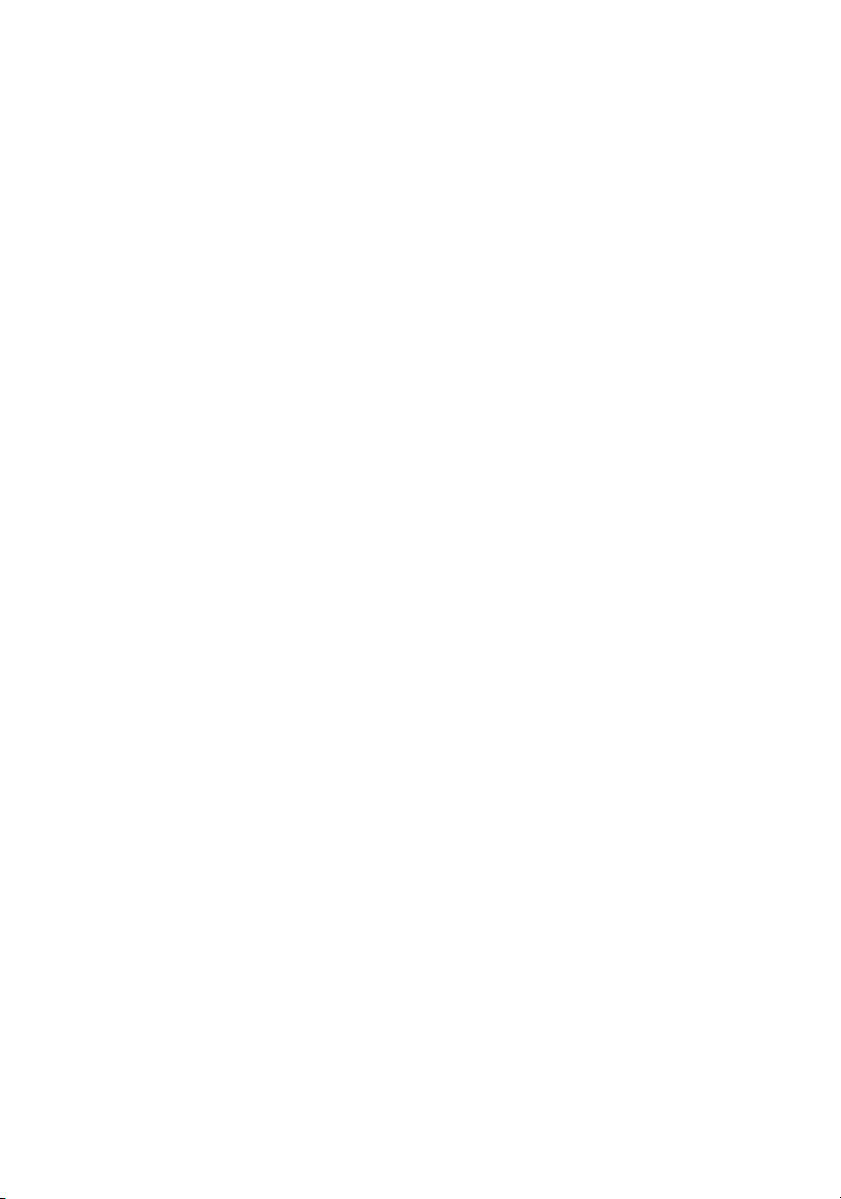
12.2.1 DVR-Navigator aufrufen / DVR-Wiedergabe starten . . . . . . . . . . . . . . .132
12.2.1.1 Aus dem TV-Betrieb . . . . . . . . . . . . . . . . . . . . . . . . . . . . . . . . . . . . . . . . . .132
12.2.1.2 Aus der Wiedergabe einer laufenden / vorhandenen DVR-Aufnahme133
12.2.2 Pause / Standbild . . . . . . . . . . . . . . . . . . . . . . . . . . . . . . . . . . . . . . . . . . . .133
12.2.3 Schnelles Vor- und Zurückspulen . . . . . . . . . . . . . . . . . . . . . . . . . . . . . . .133
12.2.4 Jogshuttle-Funktion . . . . . . . . . . . . . . . . . . . . . . . . . . . . . . . . . . . . . . . . . .134
12.2.4.1 Schnelles Vor- und Zurückspulen . . . . . . . . . . . . . . . . . . . . . . . . . . . . . . .134
12.2.4.2 Zeitlupe . . . . . . . . . . . . . . . . . . . . . . . . . . . . . . . . . . . . . . . . . . . . . . . . . . . .134
12.2.4.3 Einzelbildfortschaltung . . . . . . . . . . . . . . . . . . . . . . . . . . . . . . . . . . . . . . . .134
12.2.4.4 Bild erstellen . . . . . . . . . . . . . . . . . . . . . . . . . . . . . . . . . . . . . . . . . . . . . . . .135
12.2.4.5 Marken setzen . . . . . . . . . . . . . . . . . . . . . . . . . . . . . . . . . . . . . . . . . . . . . . .135
12.2.5 Zu Marken springen . . . . . . . . . . . . . . . . . . . . . . . . . . . . . . . . . . . . . . . . . .135
12.2.6 Wiedergabe beenden . . . . . . . . . . . . . . . . . . . . . . . . . . . . . . . . . . . . . . . .135
13 Medienverwaltung . . . . . . . . . . . . . . . . . . . . . . . . . . . . . . . . . . . . . . . . .135
13.1 DVR-Aufnahmen bearbeiten . . . . . . . . . . . . . . . . . . . . . . . . . . . . . . . . . . .136
13.1.1 DVR-Aufnahmeinformation . . . . . . . . . . . . . . . . . . . . . . . . . . . . . . . . . . . .136
13.1.2 DVR-Aufnahmen löschen . . . . . . . . . . . . . . . . . . . . . . . . . . . . . . . . . . . . .136
13.1.3 DVR-Aufnahmen bearbeiten . . . . . . . . . . . . . . . . . . . . . . . . . . . . . . . . . . .137
13.1.3.1 Beliebige Stelle der Aufnahme ansteuern . . . . . . . . . . . . . . . . . . . . . . .137
13.1.3.2 Marke setzen . . . . . . . . . . . . . . . . . . . . . . . . . . . . . . . . . . . . . . . . . . . . . . . .138
13.1.3.3 Marke löschen . . . . . . . . . . . . . . . . . . . . . . . . . . . . . . . . . . . . . . . . . . . . . . .138
13.1.3.4 Zu Marke springen . . . . . . . . . . . . . . . . . . . . . . . . . . . . . . . . . . . . . . . . . . .138
13.1.3.5 Marke umbenennen . . . . . . . . . . . . . . . . . . . . . . . . . . . . . . . . . . . . . . . . . .138
13.1.3.6 Bereich löschen . . . . . . . . . . . . . . . . . . . . . . . . . . . . . . . . . . . . . . . . . . . . . .139
13.1.3.7 Bereich kopieren . . . . . . . . . . . . . . . . . . . . . . . . . . . . . . . . . . . . . . . . . . . .140
13.1.3.8 Aufnahme teilen . . . . . . . . . . . . . . . . . . . . . . . . . . . . . . . . . . . . . . . . . . . . .141
13.1.3.9 Aufnahme umbenennen . . . . . . . . . . . . . . . . . . . . . . . . . . . . . . . . . . . . . .142
13.1.3.10 Video vergrößern . . . . . . . . . . . . . . . . . . . . . . . . . . . . . . . . . . . . . . . . . . . .142
13.2 Filme verwalten . . . . . . . . . . . . . . . . . . . . . . . . . . . . . . . . . . . . . . . . . . . . . .143
13.2.1 Datenspeicher auswählen . . . . . . . . . . . . . . . . . . . . . . . . . . . . . . . . . . . . .143
13.2.2 DVR-Aufnahmen / Filme auswählen . . . . . . . . . . . . . . . . . . . . . . . . . . . .144
13.2.2.1 Einzeln markieren . . . . . . . . . . . . . . . . . . . . . . . . . . . . . . . . . . . . . . . . . . . .144
13.2.2.2 Blockweise markieren . . . . . . . . . . . . . . . . . . . . . . . . . . . . . . . . . . . . . . . .144
13.2.2.3 Selektiv markieren . . . . . . . . . . . . . . . . . . . . . . . . . . . . . . . . . . . . . . . . . . .144
13.2.3 Sendungsinformation . . . . . . . . . . . . . . . . . . . . . . . . . . . . . . . . . . . . . . . . .145
13.2.4 Vorschau . . . . . . . . . . . . . . . . . . . . . . . . . . . . . . . . . . . . . . . . . . . . . . . . . . .145
13.2.5 Kopieren . . . . . . . . . . . . . . . . . . . . . . . . . . . . . . . . . . . . . . . . . . . . . . . . . . . .145
13.2.6 Verschieben . . . . . . . . . . . . . . . . . . . . . . . . . . . . . . . . . . . . . . . . . . . . . . . . .146
13.2.7 Löschen . . . . . . . . . . . . . . . . . . . . . . . . . . . . . . . . . . . . . . . . . . . . . . . . . . . .146
13.2.8 Bearbeiten . . . . . . . . . . . . . . . . . . . . . . . . . . . . . . . . . . . . . . . . . . . . . . . . . .146
13.2.9 Kindersicherung . . . . . . . . . . . . . . . . . . . . . . . . . . . . . . . . . . . . . . . . . . . . .147
7
Page 8
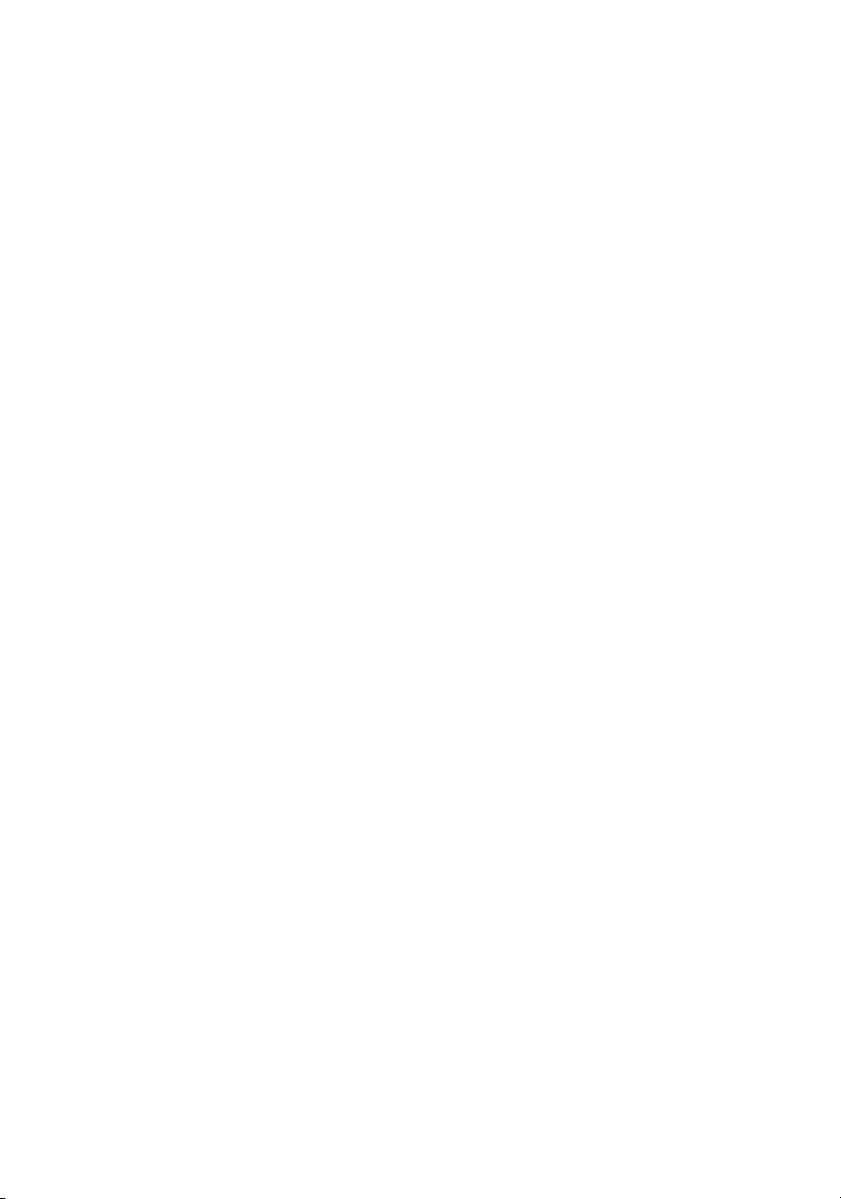
13.2.10 Filmdateien / DVR-Aufnahmen / Ordner umbenennen . . . . . . . . . . . .147
13.2.11 Neuer Ordner . . . . . . . . . . . . . . . . . . . . . . . . . . . . . . . . . . . . . . . . . . . . . . .148
13.3 Musik/Bilder verwalten . . . . . . . . . . . . . . . . . . . . . . . . . . . . . . . . . . . . . . .148
13.3.1 Datenspeicher auswählen . . . . . . . . . . . . . . . . . . . . . . . . . . . . . . . . . . . . .149
13.3.2 Musik-/Bild-Dateien auswählen . . . . . . . . . . . . . . . . . . . . . . . . . . . . . . . .149
13.3.2.1 Einzeln markieren . . . . . . . . . . . . . . . . . . . . . . . . . . . . . . . . . . . . . . . . . . . .149
13.3.2.2 Blockweise markieren . . . . . . . . . . . . . . . . . . . . . . . . . . . . . . . . . . . . . . . .149
13.3.2.3 Selektiv markieren . . . . . . . . . . . . . . . . . . . . . . . . . . . . . . . . . . . . . . . . . . .150
13.3.3 Anspielen/Vorschau . . . . . . . . . . . . . . . . . . . . . . . . . . . . . . . . . . . . . . . . . .150
13.3.4 Kopieren . . . . . . . . . . . . . . . . . . . . . . . . . . . . . . . . . . . . . . . . . . . . . . . . . . . .150
13.3.5 Verschieben . . . . . . . . . . . . . . . . . . . . . . . . . . . . . . . . . . . . . . . . . . . . . . . . .151
13.3.6 Löschen . . . . . . . . . . . . . . . . . . . . . . . . . . . . . . . . . . . . . . . . . . . . . . . . . . . . .151
13.3.7 Musik-/Bild-Dateien / Wiedergabelisten / Ordner umbenennen . . . .152
13.3.8 Ordner erstellen . . . . . . . . . . . . . . . . . . . . . . . . . . . . . . . . . . . . . . . . . . . . .152
13.4 Aufnahmemedien verwalten . . . . . . . . . . . . . . . . . . . . . . . . . . . . . . . . . . .152
13.4.1 Aufnahmemedien-Einstellungen . . . . . . . . . . . . . . . . . . . . . . . . . . . . . . . .153
13.4.2 DVR-Tauglichkeit prüfen . . . . . . . . . . . . . . . . . . . . . . . . . . . . . . . . . . . . . . .153
13.4.3 DVR-Dateisystem prüfen . . . . . . . . . . . . . . . . . . . . . . . . . . . . . . . . . . . . . .154
13.4.4 Dateisystem formatieren . . . . . . . . . . . . . . . . . . . . . . . . . . . . . . . . . . . . . .154
13.5 DVR-Einstellungen . . . . . . . . . . . . . . . . . . . . . . . . . . . . . . . . . . . . . . . . . . .155
13.5.1 Speicherformat Radioaufnahmen . . . . . . . . . . . . . . . . . . . . . . . . . . . . . .155
13.5.2 Dateisystem für Medien . . . . . . . . . . . . . . . . . . . . . . . . . . . . . . . . . . . . . . .155
13.5.3 Automatische Sendungsmarkierung . . . . . . . . . . . . . . . . . . . . . . . . . . . .155
13.5.4 Aufnahme-Benachrichtigung . . . . . . . . . . . . . . . . . . . . . . . . . . . . . . . . . .156
13.5.5 freenet TV SD Aufnahme . . . . . . . . . . . . . . . . . . . . . . . . . . . . . . . . . . . . .156
13.6 Medienwiedergabeeinstellungen . . . . . . . . . . . . . . . . . . . . . . . . . . . . . . .157
13.6.1 Dateianzeige . . . . . . . . . . . . . . . . . . . . . . . . . . . . . . . . . . . . . . . . . . . . . . . .157
13.6.2 Startverzeichnis Musik, -Bilder, -Filme . . . . . . . . . . . . . . . . . . . . . . . . . . .157
14 Programmverwaltung . . . . . . . . . . . . . . . . . . . . . . . . . . . . . . . . . . . . . .158
14.1 Liste auswählen . . . . . . . . . . . . . . . . . . . . . . . . . . . . . . . . . . . . . . . . . . . . .159
14.2 Programme zur Favoritenliste hinzufügen . . . . . . . . . . . . . . . . . . . . . . .159
14.2.1 Einzeln hinzufügen . . . . . . . . . . . . . . . . . . . . . . . . . . . . . . . . . . . . . . . . . . .159
14.2.2 Blockweise hinzufügen . . . . . . . . . . . . . . . . . . . . . . . . . . . . . . . . . . . . . . .159
14.3 Programme in der Favoritenliste sortieren . . . . . . . . . . . . . . . . . . . . . . .160
14.3.1 Einzeln sortieren . . . . . . . . . . . . . . . . . . . . . . . . . . . . . . . . . . . . . . . . . . . . .160
14.3.2 Blockweise sortieren . . . . . . . . . . . . . . . . . . . . . . . . . . . . . . . . . . . . . . . . .160
14.4 Programme aus der Favoritenliste entfernen . . . . . . . . . . . . . . . . . . . .160
14.4.1 Einzeln entfernen . . . . . . . . . . . . . . . . . . . . . . . . . . . . . . . . . . . . . . . . . . . . .161
14.4.2 Blockweise entfernen . . . . . . . . . . . . . . . . . . . . . . . . . . . . . . . . . . . . . . . . .161
14.5 Löschen aus der Gesamtliste . . . . . . . . . . . . . . . . . . . . . . . . . . . . . . . . . . .161
14.5.1 Einzeln löschen . . . . . . . . . . . . . . . . . . . . . . . . . . . . . . . . . . . . . . . . . . . . . .161
8
Page 9
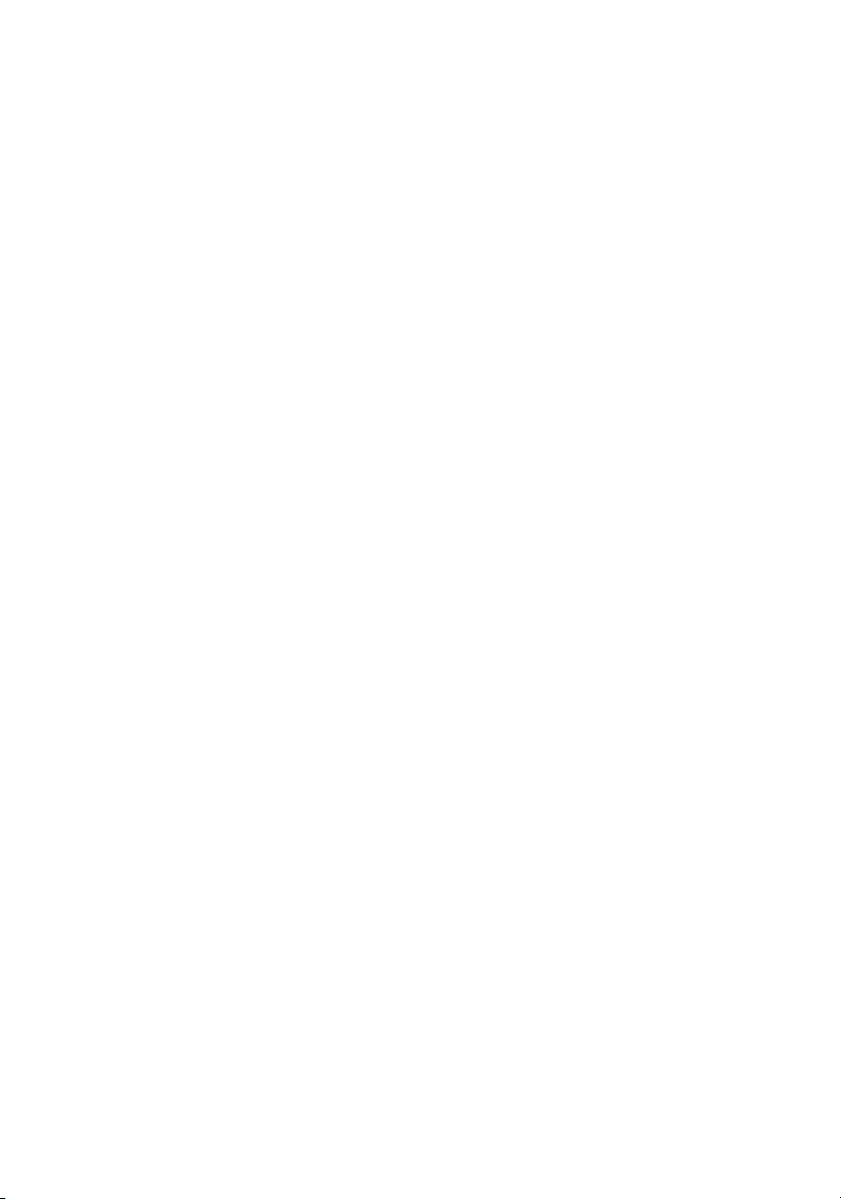
14.5.2 Blockweise löschen . . . . . . . . . . . . . . . . . . . . . . . . . . . . . . . . . . . . . . . . . .162
15 Programmierung der elektronischen Programmzeitschrift . . . . . .163
15.1 Aktualisierung . . . . . . . . . . . . . . . . . . . . . . . . . . . . . . . . . . . . . . . . . . . . . . .163
15.2 Aktualisierungszeit . . . . . . . . . . . . . . . . . . . . . . . . . . . . . . . . . . . . . . . . . . .163
15.3 SFI-Kanal . . . . . . . . . . . . . . . . . . . . . . . . . . . . . . . . . . . . . . . . . . . . . . . . . . .163
15.4 TV-Sender auswählen / Radiosender auswählen . . . . . . . . . . . . . . . . .164
15.4.1 Programmliste auswählen . . . . . . . . . . . . . . . . . . . . . . . . . . . . . . . . . . . . .164
15.4.2 Programm auswählen . . . . . . . . . . . . . . . . . . . . . . . . . . . . . . . . . . . . . . . .164
15.4.3 Einzeln aufnehmen bzw. entfernen . . . . . . . . . . . . . . . . . . . . . . . . . . . . .164
15.4.4 Blockweise aufnehmen bzw. entfernen . . . . . . . . . . . . . . . . . . . . . . . . .165
15.5 Prime - Time - Einstellungen . . . . . . . . . . . . . . . . . . . . . . . . . . . . . . . . . .165
15.6 Startkategorie . . . . . . . . . . . . . . . . . . . . . . . . . . . . . . . . . . . . . . . . . . . . . . .165
15.7 Aktualisierung manuell starten . . . . . . . . . . . . . . . . . . . . . . . . . . . . . . . . .166
15.7.1 Aktualisierung unterbrechen . . . . . . . . . . . . . . . . . . . . . . . . . . . . . . . . . . .166
16 Jugendschutz / Kinderzeitkonto . . . . . . . . . . . . . . . . . . . . . . . . . . . . .167
16.1 Globale Kindersicherung . . . . . . . . . . . . . . . . . . . . . . . . . . . . . . . . . . . . . .167
16.1.1 PIN-Abfrage-Modus . . . . . . . . . . . . . . . . . . . . . . . . . . . . . . . . . . . . . . . . . .168
16.1.2 PIN ändern . . . . . . . . . . . . . . . . . . . . . . . . . . . . . . . . . . . . . . . . . . . . . . . . .168
16.1.3 Zugriffsbeschränkungen . . . . . . . . . . . . . . . . . . . . . . . . . . . . . . . . . . . . . .169
16.1.4 TV-Sender / Radiosender sperren . . . . . . . . . . . . . . . . . . . . . . . . . . . . . .169
16.1.5 Programmliste auswählen . . . . . . . . . . . . . . . . . . . . . . . . . . . . . . . . . . . . .170
16.1.6 Programm auswählen . . . . . . . . . . . . . . . . . . . . . . . . . . . . . . . . . . . . . . . .170
16.1.7 Einzeln aufnehmen bzw. entfernen . . . . . . . . . . . . . . . . . . . . . . . . . . . . .170
16.1.8 Blockweise aufnehmen bzw. entfernen . . . . . . . . . . . . . . . . . . . . . . . . .170
16.1.9 Funktion Filme / DVR sperren . . . . . . . . . . . . . . . . . . . . . . . . . . . . . . . . .170
16.1.9.1 Filme/DVR-Aufnahmen sperren . . . . . . . . . . . . . . . . . . . . . . . . . . . . . . . .170
16.1.9.2 Funktion Musik sperren . . . . . . . . . . . . . . . . . . . . . . . . . . . . . . . . . . . . . . .172
16.1.9.3 Funktion Bilder sperren . . . . . . . . . . . . . . . . . . . . . . . . . . . . . . . . . . . . . . .172
16.2 Nutzerabhängige Kindersicherung (Kinderzeitkonto) . . . . . . . . . . . . . .172
16.2.1 Nutzerabhängige Kindersicherung aktivieren . . . . . . . . . . . . . . . . . . . . .172
16.2.2 Nutzerprofil (Kinderzeitkonto) verwalten . . . . . . . . . . . . . . . . . . . . . . . . .173
16.2.3 Nutzername . . . . . . . . . . . . . . . . . . . . . . . . . . . . . . . . . . . . . . . . . . . . . . . . .173
16.2.4 Konto de-/aktivieren . . . . . . . . . . . . . . . . . . . . . . . . . . . . . . . . . . . . . . . . . .173
16.2.5 PIN-Abfrage-Modus . . . . . . . . . . . . . . . . . . . . . . . . . . . . . . . . . . . . . . . . . .174
16.2.6 PIN ändern . . . . . . . . . . . . . . . . . . . . . . . . . . . . . . . . . . . . . . . . . . . . . . . . . .174
16.2.7 Zugriffsbeschränkungen . . . . . . . . . . . . . . . . . . . . . . . . . . . . . . . . . . . . . .174
16.2.8 TV-Sender / Radiosender freigeben . . . . . . . . . . . . . . . . . . . . . . . . . . . .175
16.2.9 Funktion Filme/DVR-Aufnahmen freigeben . . . . . . . . . . . . . . . . . . . . . .176
16.2.9.1 Filme/DVR-Aufnahmen freigeben . . . . . . . . . . . . . . . . . . . . . . . . . . . . . .176
16.2.10 Funktion Musik freigeben . . . . . . . . . . . . . . . . . . . . . . . . . . . . . . . . . . . . . .177
16.2.11 Funktion Bilder freigeben . . . . . . . . . . . . . . . . . . . . . . . . . . . . . . . . . . . . .177
16.2.12 Zeitbeschränkung . . . . . . . . . . . . . . . . . . . . . . . . . . . . . . . . . . . . . . . . . . . .177
9
Page 10
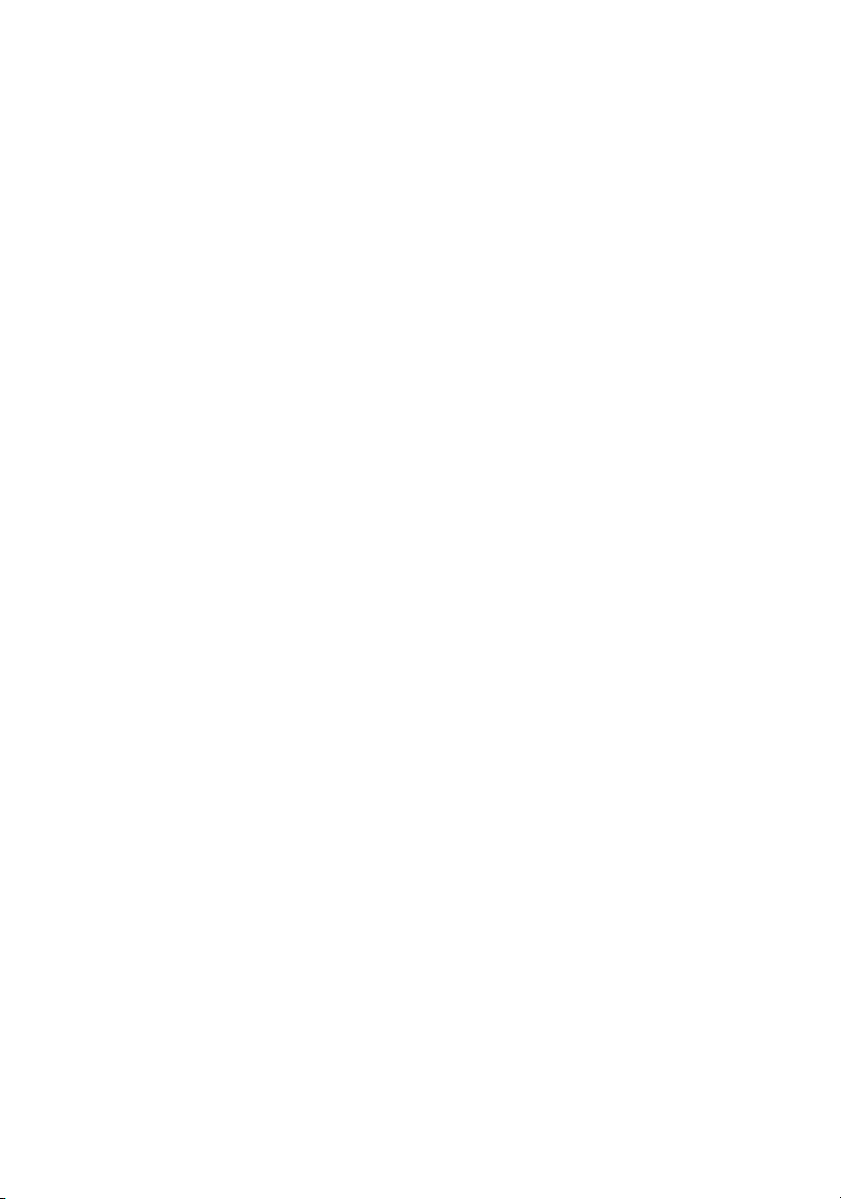
16.2.12.1 Nutzungsdauer . . . . . . . . . . . . . . . . . . . . . . . . . . . . . . . . . . . . . . . . . . . . . .178
16.2.12.2 Nutzungszeitraum . . . . . . . . . . . . . . . . . . . . . . . . . . . . . . . . . . . . . . . . . . . .178
16.2.12.3 Zeitbeschränkung zurücksetzen . . . . . . . . . . . . . . . . . . . . . . . . . . . . . . . .178
17 Programmsuche . . . . . . . . . . . . . . . . . . . . . . . . . . . . . . . . . . . . . . . . . .179
17.1 Automatische Suche . . . . . . . . . . . . . . . . . . . . . . . . . . . . . . . . . . . . . . . . .180
17.2 Satellit-Suche . . . . . . . . . . . . . . . . . . . . . . . . . . . . . . . . . . . . . . . . . . . . . . . .180
17.3 Transponder-Suche . . . . . . . . . . . . . . . . . . . . . . . . . . . . . . . . . . . . . . . . . . .181
17.4 Manuelle Suche . . . . . . . . . . . . . . . . . . . . . . . . . . . . . . . . . . . . . . . . . . . . . .182
17.5 Suchlauf starten . . . . . . . . . . . . . . . . . . . . . . . . . . . . . . . . . . . . . . . . . . . . .182
17.6 Während des Suchlaufs . . . . . . . . . . . . . . . . . . . . . . . . . . . . . . . . . . . . . . .183
17.7 Nach dem Suchlauf . . . . . . . . . . . . . . . . . . . . . . . . . . . . . . . . . . . . . . . . . .183
18 Service-Einstellungen . . . . . . . . . . . . . . . . . . . . . . . . . . . . . . . . . . . . . .185
18.1 Werkseinstellung aktivieren . . . . . . . . . . . . . . . . . . . . . . . . . . . . . . . . . . . .185
18.2 Alle Programme löschen . . . . . . . . . . . . . . . . . . . . . . . . . . . . . . . . . . . . . .186
18.3 Programmliste aktualisieren . . . . . . . . . . . . . . . . . . . . . . . . . . . . . . . . . . .186
18.3.1 Aktualisierung . . . . . . . . . . . . . . . . . . . . . . . . . . . . . . . . . . . . . . . . . . . . . . .187
18.3.2 Anzeige . . . . . . . . . . . . . . . . . . . . . . . . . . . . . . . . . . . . . . . . . . . . . . . . . . . . .187
18.3.3 ISIPRO-Kanal . . . . . . . . . . . . . . . . . . . . . . . . . . . . . . . . . . . . . . . . . . . . . . . .187
18.3.4 Verfügbarkeitstest manuell starten . . . . . . . . . . . . . . . . . . . . . . . . . . . . .187
18.3.5 Aktualisierung manuell starten . . . . . . . . . . . . . . . . . . . . . . . . . . . . . . . . .187
18.3.6 Neue Programmliste verfügbar . . . . . . . . . . . . . . . . . . . . . . . . . . . . . . . .188
18.3.6.1 Programmliste ablehnen . . . . . . . . . . . . . . . . . . . . . . . . . . . . . . . . . . . . . .188
18.3.6.2 Programmliste später laden . . . . . . . . . . . . . . . . . . . . . . . . . . . . . . . . . . .188
18.3.6.3 Programmliste automatisch aktualisieren . . . . . . . . . . . . . . . . . . . . . . . .188
18.3.6.4 Programmliste manuell aktualisieren . . . . . . . . . . . . . . . . . . . . . . . . . . .189
18.3.6.4.1 Programme anpassen . . . . . . . . . . . . . . . . . . . . . . . . . . . . . . . . . . . . . . . .189
18.3.6.4.2 Programme löschen . . . . . . . . . . . . . . . . . . . . . . . . . . . . . . . . . . . . . . . . . .190
18.3.6.4.3 Neues TV bzw. Radio-Programm hinzufügen . . . . . . . . . . . . . . . . . . . .190
18.3.6.5 Programmlistenupdate beenden . . . . . . . . . . . . . . . . . . . . . . . . . . . . . . .192
18.4 Software aktualisieren . . . . . . . . . . . . . . . . . . . . . . . . . . . . . . . . . . . . . . . .192
18.4.1 Aktualisierung . . . . . . . . . . . . . . . . . . . . . . . . . . . . . . . . . . . . . . . . . . . . . . .193
18.4.2 Aktualisierungszeit . . . . . . . . . . . . . . . . . . . . . . . . . . . . . . . . . . . . . . . . . . .193
18.4.3 Software-Kanal . . . . . . . . . . . . . . . . . . . . . . . . . . . . . . . . . . . . . . . . . . . . . .193
18.4.4 Verfügbarkeitstest manuell starten . . . . . . . . . . . . . . . . . . . . . . . . . . . . .193
18.4.5 Aktualisierungsinformationen anzeigen . . . . . . . . . . . . . . . . . . . . . . . . .193
18.4.6 Meldung “Neue Software verfügbar” . . . . . . . . . . . . . . . . . . . . . . . . . . . .194
18.4.7 Software-Update über USB-Schnittstelle . . . . . . . . . . . . . . . . . . . . . . . .194
18.5 Einstellungen in Datei sichern . . . . . . . . . . . . . . . . . . . . . . . . . . . . . . . . .196
18.5.1 Alle Einstellungen sichern . . . . . . . . . . . . . . . . . . . . . . . . . . . . . . . . . . . . .196
18.5.2 Einstellungen wiederherstellen . . . . . . . . . . . . . . . . . . . . . . . . . . . . . . . . .197
19 Systemkonfiguration . . . . . . . . . . . . . . . . . . . . . . . . . . . . . . . . . . . . . . .197
20 ISI-Mode . . . . . . . . . . . . . . . . . . . . . . . . . . . . . . . . . . . . . . . . . . . . . . . . .198
10
Page 11
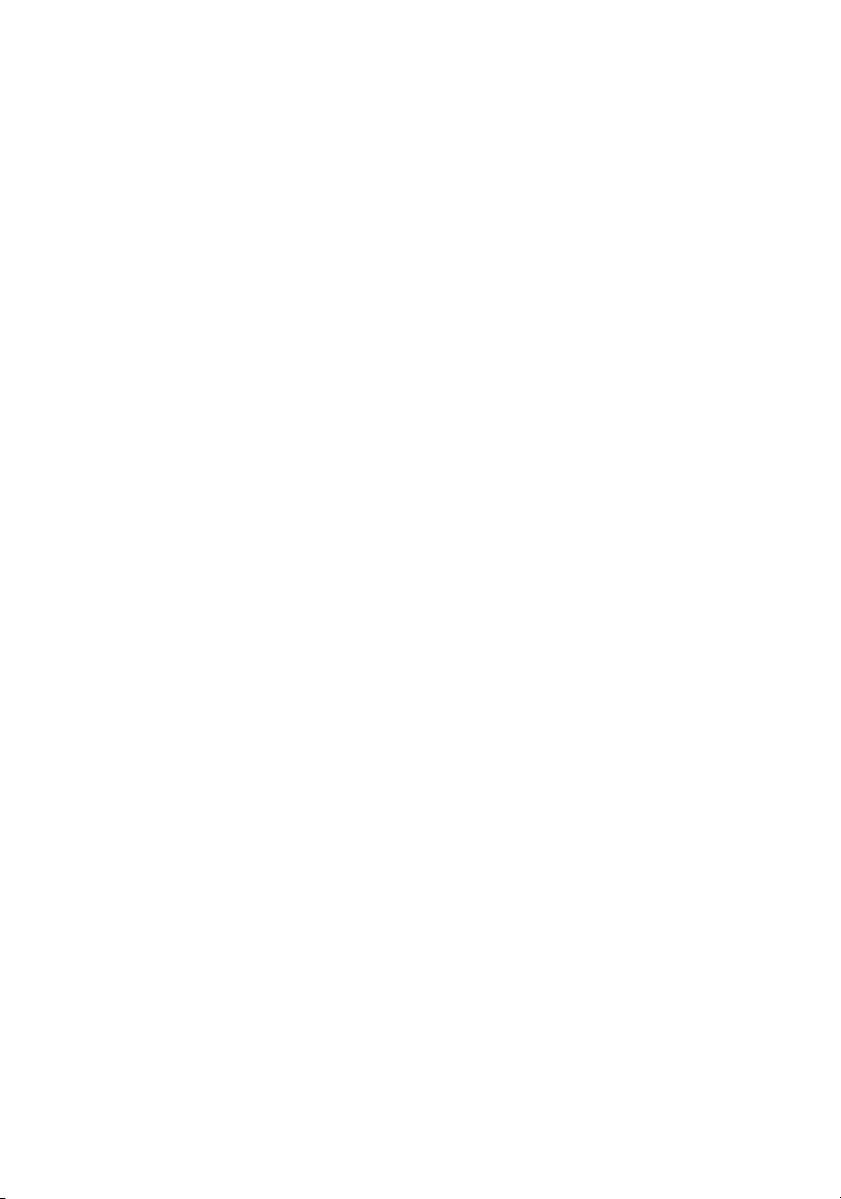
20.1 Ein- / Ausschalten des Gerätes (ISI-Mode) . . . . . . . . . . . . . . . . . . . . . . .198
20.2 Programmwahl (ISI-Mode) . . . . . . . . . . . . . . . . . . . . . . . . . . . . . . . . . . . .198
20.2.1 Mit Hilfe der Programm auf/ab-Tasten . . . . . . . . . . . . . . . . . . . . . . . . . .198
20.2.2 Mit Hilfe der Zifferntasten . . . . . . . . . . . . . . . . . . . . . . . . . . . . . . . . . . . . .199
20.2.3 Mit Hilfe des Navigators (Programmliste) . . . . . . . . . . . . . . . . . . . . . . . .199
20.3 TV/Radioumschaltung . . . . . . . . . . . . . . . . . . . . . . . . . . . . . . . . . . . . . . . .200
20.4 Lautstärkeregelung (ISI-Mode) . . . . . . . . . . . . . . . . . . . . . . . . . . . . . . . .200
20.4.1 Tonstummschaltung . . . . . . . . . . . . . . . . . . . . . . . . . . . . . . . . . . . . . . . . . .201
20.5 Videotext (ISI-Mode) . . . . . . . . . . . . . . . . . . . . . . . . . . . . . . . . . . . . . . . . .201
20.5.1 Einschalten des Videotext . . . . . . . . . . . . . . . . . . . . . . . . . . . . . . . . . . . . .201
20.5.2 Seitenwahl . . . . . . . . . . . . . . . . . . . . . . . . . . . . . . . . . . . . . . . . . . . . . . . . . .201
20.5.3 Videotextunterseiten . . . . . . . . . . . . . . . . . . . . . . . . . . . . . . . . . . . . . . . . .201
20.5.4 Mixbetrieb . . . . . . . . . . . . . . . . . . . . . . . . . . . . . . . . . . . . . . . . . . . . . . . . . .202
20.5.5 Videotext verlassen . . . . . . . . . . . . . . . . . . . . . . . . . . . . . . . . . . . . . . . . . .202
21 Verschlüsselungssystem . . . . . . . . . . . . . . . . . . . . . . . . . . . . . . . . . . .202
22 freenet TV . . . . . . . . . . . . . . . . . . . . . . . . . . . . . . . . . . . . . . . . . . . . . . .202
23 Technische Begriffe . . . . . . . . . . . . . . . . . . . . . . . . . . . . . . . . . . . . . . .202
24 Technische Daten / Funktionsumfang . . . . . . . . . . . . . . . . . . . . . . .206
25 Fehlersuchhilfen . . . . . . . . . . . . . . . . . . . . . . . . . . . . . . . . . . . . . . . . . .210
11
Page 12
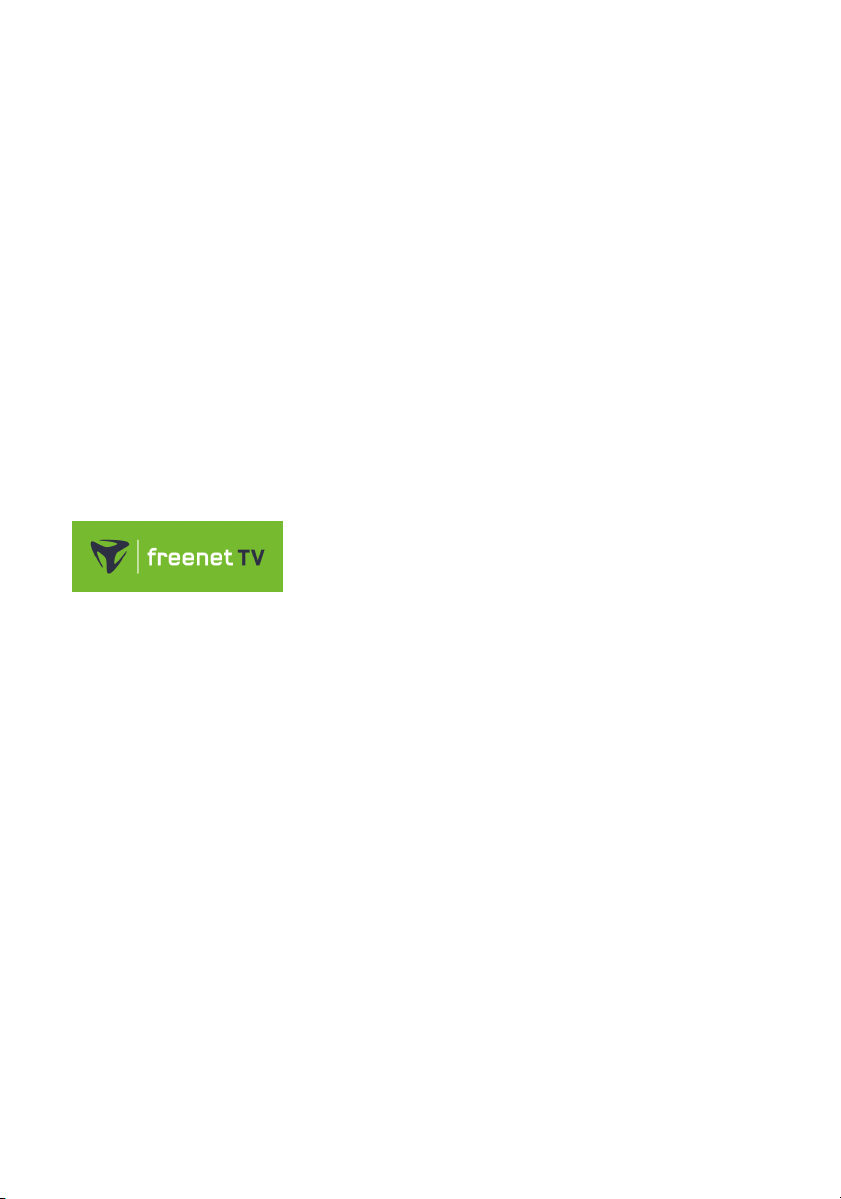
Sehr geehrte Kundin, sehr geehrter Kunde,
herzlichen Glückwunsch, dass Sie sich für den Digital-Receiver DIGIT S4 freenet TV
entschieden haben.
Die vorliegende Bedienungsanleitung soll Ihnen helfen, die umfangreichen
Funktionen Ihres neuen Digital-Receivers optimal zu nutzen. Wir haben die
Bedienungshinweise so verständlich wie möglich verfasst und so knapp wie nötig
gehalten.
Der Funktionsumfang Ihres Gerätes wird durch Software-Updates stetig erweitert.
Dadurch kommen gegebenenfalls einige Bedienschritte hinzu, die in dieser
Bedienungsanleitung nicht erklärt sind, bzw. es kann sich die Bedienung schon
vorhandener Funktionen verändern. Aus diesem Grund sollten Sie von Zeit zu Zeit
die TechniSat Homepage www.technisat.de besuchen, um sich die jeweils
aktuelle Bedienungsanleitung herunterzuladen.
Wir wünschen Ihnen viel Freude mit Ihrem
TechniSat DIGIT S4 freenet TV!
Ihr
TechniSat Team
12
Noch mehr Vielfalt!
Mit dem Kauf Ihres Digital-Receiver DIGIT S4 freenet TV erhalten Sie Gratismonate
als Willkommensgeschenk von freenet TV und können somit die Top Programme
direkt in brillianter HD-Qualität erleben. So geht’s:
1. Schalten Sie Ihren DIGIT S4 freenet TV Receiver ein und gehen in der
freenet TV Programmliste auf ein privates HD-Programm (z.B. RTL HD)
2. Legen Sie dann einfach unter www.freenet.tv Ihr persönliches Kundenkonto
an
3. Aktivieren Sie jetzt in Ihrem Kundenkonto die Gratismonate – fertig!
Aktuelle Informationen zu Kosten und Programmangebot finden Sie unter
www.freenet.tv
freenet TV ist ein Angebot der
MEDIA BROADCAST GmbH, Erna-Scheffler-Straße 1, 51103 Köln.
Nutzer kann nur sein, wer seinen Wohnsitz oder Sitz in Deutschland hat.
Möchten Sie nach Ablauf der Gratismonate weiterhin freenet TV empfangen, gibt
es zwei Bezahlarten: Entweder Sie erwerben eine Guthabenkarte oder bezahlen
freenet TV monatlich per Bankeinzug. Mehr zu den Bezahlmöglichkeiten finden Sie
unter www.freenet.tv
Page 13
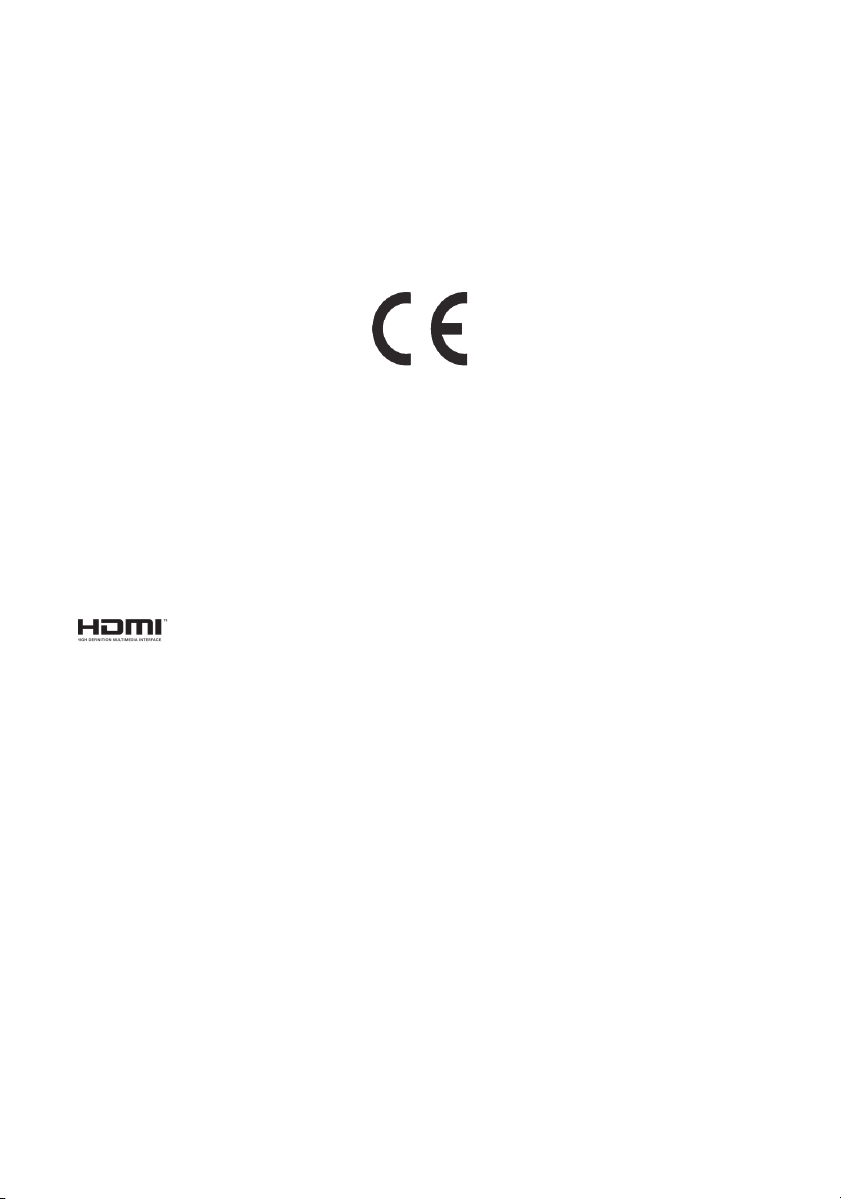
Hiermit erklärt TechniSat, dass der Funkanlagentyp DIGIT S4 freenet TV der
Richtlinie 2014/53/EU entspricht. Der vollständige Text der EU-
Konformitätserklärung ist unter der folgenden Internetadresse verfügbar:
http://konf.tsat.de/?ID=11726
Weiterhin besitzt das Gerät die CE-Kennzeichnung.
HDMI, das HDMI-Logo und High Definition Multimedia Interface sind Marken oder
eingetragene Marken von HDMI Licensing LLC.
Manufactured under license of Dolby Laboratories. Dolby, Dolby Audio and the
double-D symbol are trademarks of Dolby Laboratories.
13
Page 14
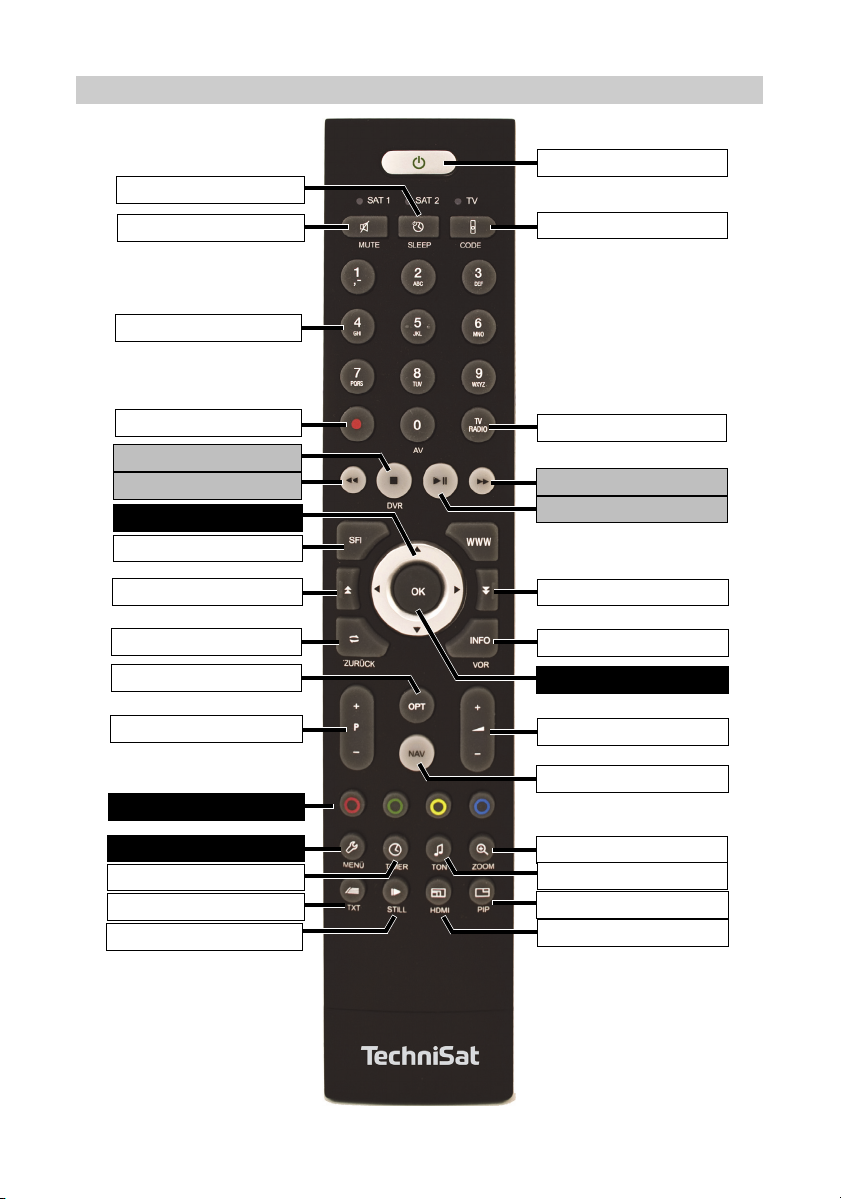
2 Abbildungen
14
Ein/Standby
Fernbediencode
TV/Radio - Betrieb
Vorspulen
Pause / Wiedergabe
Seite ab
Info
OK
Lautstärke + / -
Zoom/Format
Funktionswahl
HDMI
Sleep-Timer
Ton ein/aus
Zifferntasten
Stop / DVR
Rückspulen
Pfeiltasten
SFI
Seite auf
Zurück
Optionswahl
Programm + / -
Funktionstasten
Menü
Timer
Standbild/ Jogshuttle
Videotext
Audiokanal
Aufnahme
PiP
Page 15
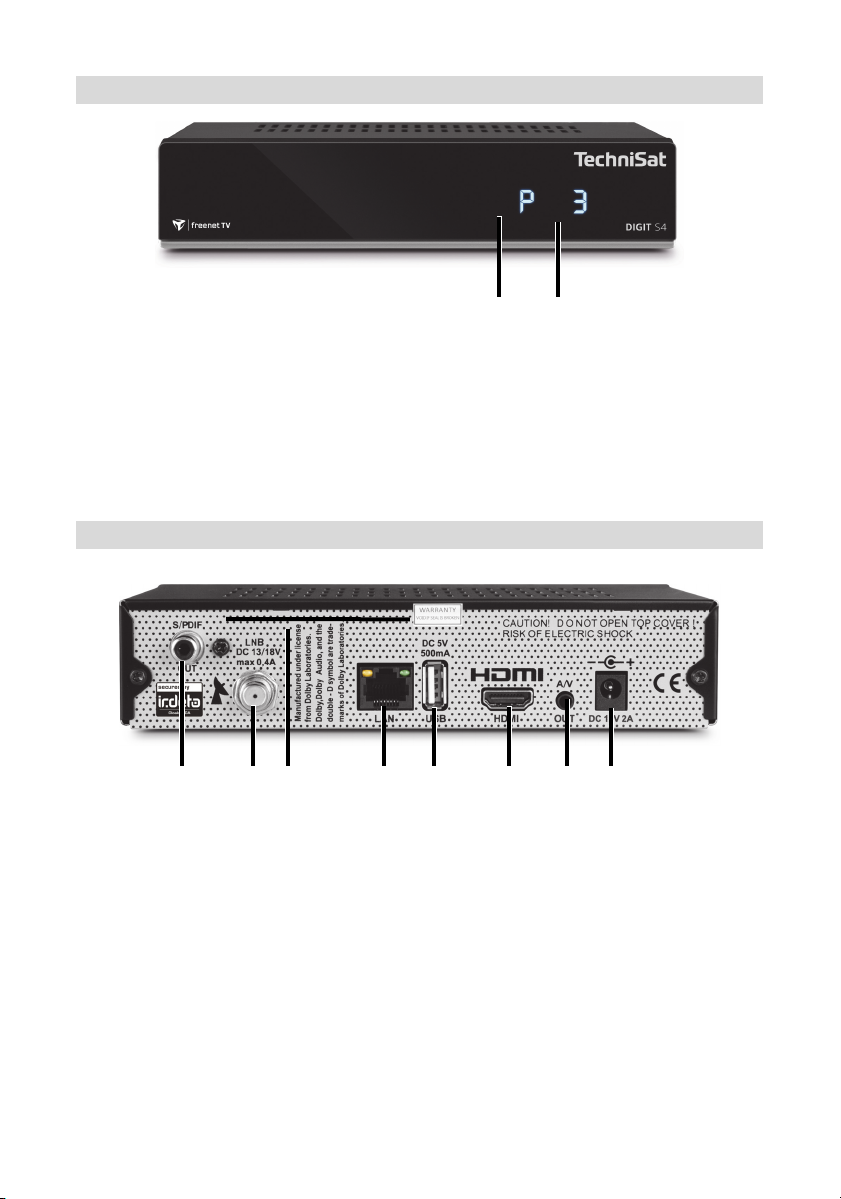
Gerätevorderseite
Geräterückseite
3 Digital Ausgang Elektrisch
4 LNB-Eingang
5 Smartcard-Einschub
6 LAN-Buchse
7 USB-Buchse
8 HDMI-Buchse
9 A/V Ausgang*
10 Netzteilanschluss DC 12V/2A
*Für TechniSat spezifisches Adapterset mit der Artikelnummer 0000/3649
3 4 6 7 8 9 10
5
1 Standby-LED
2 Display
1 2
15
Page 16
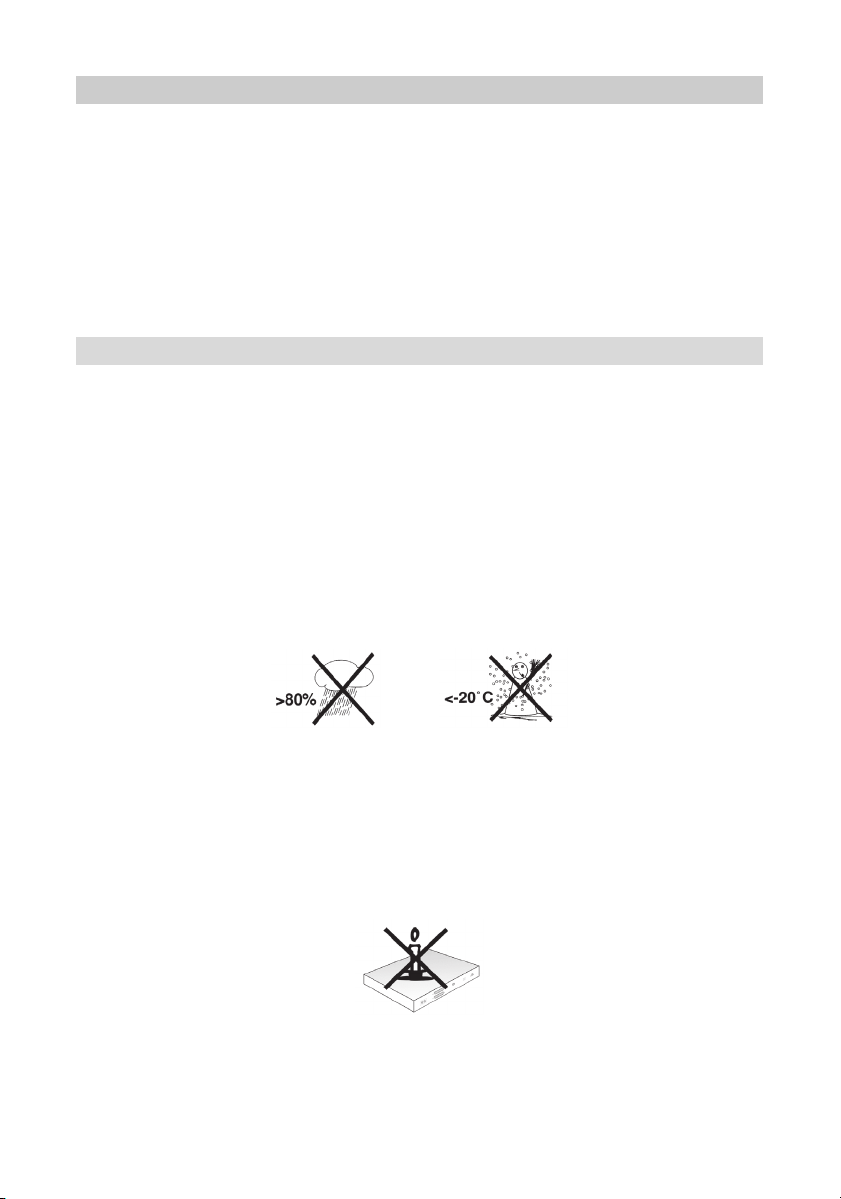
3 Bitte zuerst lesen
Bevor Sie das Gerät anschließen und in Betrieb nehmen, überprüfen Sie zunächst
die Lieferung auf Vollständigkeit und machen Sie sich mit den
Sicherheitshinweisen vertraut.
Im Lieferumfang sind für DIGIT S4 freenet TV enthalten:
1 Digital-Receiver,
1 Kurzanleitung,
1 Fernbedienung, Batterien (2 St. 1,5V Microzellen)
1 Steckernetzteil,
3.1 Sicherheitshinweise
Zu Ihrem Schutz sollten Sie die Sicherheitsvorkehrungen sorgfältig durchlesen,
bevor Sie Ihr neues Gerät in Betrieb nehmen.
Der Hersteller übernimmt keine Haftung für Schäden, die durch unsachgemäße
Handhabung und durch Nichteinhaltung der Sicherheitsvorkehrungen entstanden
sind.
Bei elektrischen Geräten können funktionsbedingt Ableitströme auftreten.
Diese sind, auch wenn sie durch ein leichtes „kribbeln“ wahrgenommen
werden können, zulässig und ungefährlich. Um diese Ableitströme zu
vermeiden, muss die Neuinstallation oder die Zusammenschaltung von
netzbetriebenen Geräten (Receiver, TV-Gerät usw.) in jedem Fall im
stromlosen Zustand erfolgen d.h. alle Geräte müssen vom Netz getrennt sein.
- Das Gerät darf nur in gemäßigtem Klima betrieben werden.
- Um eine ausreichende Belüftung zu gewährleisten, stellen Sie das Gerät auf
einen glatten, ebenen Untergrund und legen keine Gegenstände auf den
Deckel des Gerätes. Hier befinden sich Lüftungsschlitze, durch die Wärme
aus dem Inneren entweicht.
- Stellen Sie keine brennenden Gegenstände, z. B. brennende Kerzen, auf das
Gerät.
16
Page 17
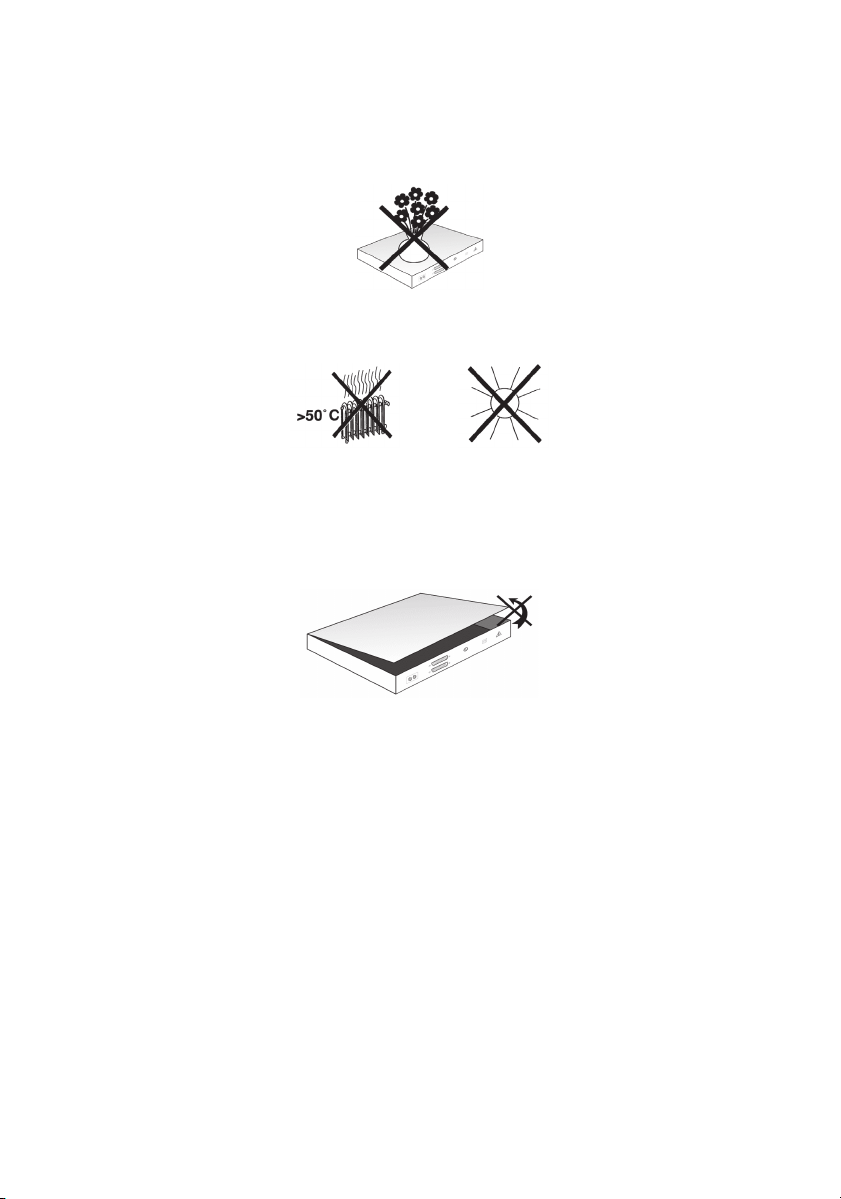
- Setzen Sie das Gerät nicht Tropf- oder Spritzwasser aus und stellen Sie
keine mit Flüssigkeit gefüllten Gegenstände, z. B. Vasen, darauf. Ist Wasser
in das Gerät gelangt, sofort den Netzstecker ziehen und den Service
verständigen.
- Keine Heizquellen in der Nähe des Gerätes betreiben, die das Gerät
zusätzlich erwärmen.
- Keine Gegenstände durch die Lüftungsschlitze stecken.
- Öffnen Sie niemals das Gerät! Es besteht die Gefahr eines
Elektroschocks.
Ein eventuell notwendiger Eingriff sollte nur von
geschultem Personal vorgenommen werden.
In folgenden Fällen sollten Sie das Gerät vom Netz trennen und einen Fachmann um
Hilfe bitten:
> das Stromkabel bzw. der Netzstecker ist beschädigt
> das Gerät war Feuchtigkeit ausgesetzt bzw. Flüssigkeit ist
eingedrungen
> bei erheblichen Fehlfunktionen
> bei starken äußeren Beschädigungen
17
Page 18
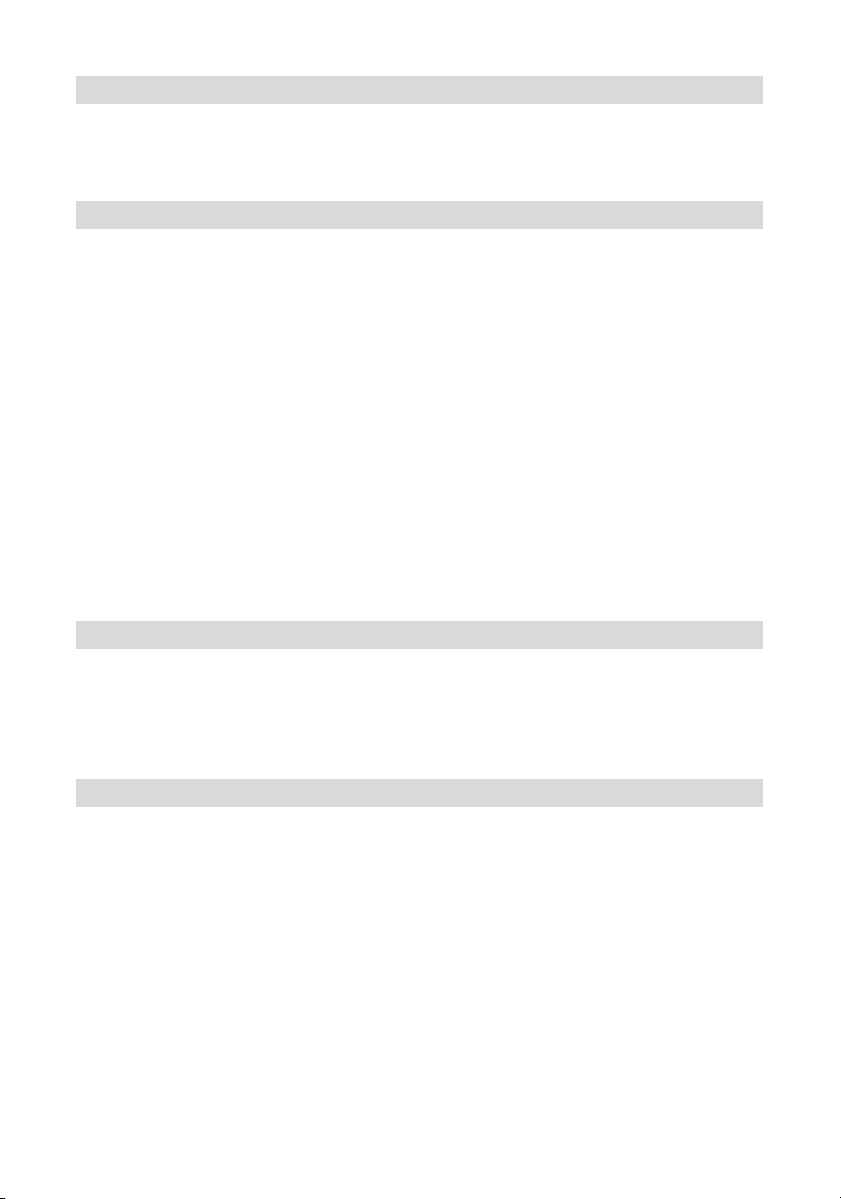
3.2 Betriebspausen
Während eines Gewitters oder bei längeren Betriebspausen (z. B. Urlaub) sollte
das Gerät vom Netz getrennt werden und das Antennenkabel entfernt werden.
Bevor Sie das Gerät vom Netz trennen, sollten Sie es zunächst in Standby schalten
und warten, bis die rote LED leuchtet.
3.3 Wichtige Hinweise zur Bedienung
Durch die Verwendung eines sogenannten "On Screen Display"
(Bildschirmeinblendungen) wird die Bedienung des Digital-Receivers vereinfacht
und die Anzahl der Fernbedienungstasten verringert.
Alle Funktionen werden auf dem Bildschirm angezeigt und können mit wenigen
Tasten gesteuert werden.
Zusammengehörende Funktionen sind als "MENÜ" zusammengefasst. Die
angewählte Funktion wird hervorgehoben.In der unteren Zeile sind durch
Farbbalken die “Funktionstasten” rot, gelb, grün und blau dargestellt. Diese
Farbbalken stellen in den einzelnen Menüs unterschiedliche Funktionen dar, die
durch Drücken der entsprechend gefärbten Taste (“Multifunktionstaste”) auf der
Fernbedienung ausgelöst werden. Die “Funktionstasten” sind nur aktiv, wenn eine
Kurzbezeichnung in dem entsprechenden Feld angegeben ist.
Tastenbezeichnungen und Begriffe, die im OSD-Menü erscheinen, sind in dieser
Bedienungsanleitung fett gedruckt.
Hilfe: Sofern vorhanden, kann in den Menüs durch Drücken der
blauen Funktionstaste ein Hilfetext ein- bzw. ausgeblendet werden.
3.4 Wichtiger Hinweis zur Datensicherung
Wir empfehlen vor Abgabe des Receivers zu Wartungszwecken bei Ihrem
Fachhändler alle Speichermedien bzw. Datenträger zu entfernen.
Die Wiederherstellung von Daten ist nicht Bestandteil der Wartungs- und
Reparaturarbeiten. TechniSat übernimmt keine Gewähr für den Verlust oder die
Beschädigung von Daten während der Reparatur.
3.5 Fernbedienung / Batteriewechsel
> Öffnen Sie den Deckel des Batteriefaches auf der Rückseite der
Fernbedienung durch leichten Druck auf die markierte Stelle und schieben
Sie den Deckel dabei in Pfeilrichtung.
> Die mitgelieferten Batterien unter Beachtung der richtigen Polung
(Kennzeichnung im Batteriefach sichtbar) einlegen.
> Batteriefach wieder schließen.
18
Page 19
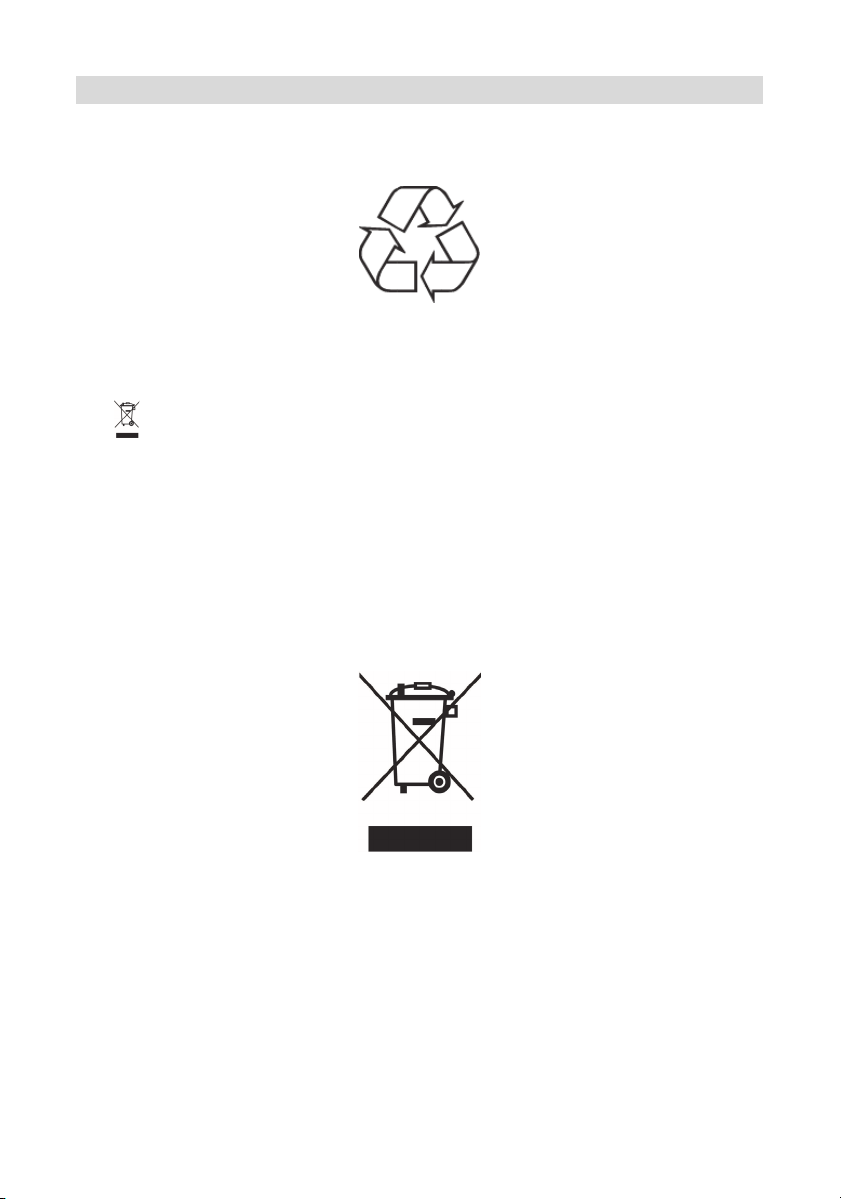
3.6 Entsorgungshinweis
Die Verpackung Ihres Gerätes besteht ausschließlich aus
wiederverwertbaren Materialien. Bitte führen Sie diese entsprechend sortiert
wieder dem “Dualen System” zu.
Dieses Produkt darf am Ende seiner Lebensdauer nicht über den
normalen Haushaltsabfall entsorgt werden, sondern muss an einem Sammelpunkt
für das Recycling von elektrischen und elektronischen Geräten abgegeben werden.
Das -Symbol auf dem Produkt, der Gebrauchsanleitung oder der Verpackung
weist darauf hin.
Die Werkstoffe sind gemäß ihrer Kennzeichnung wiederverwertbar.
Mit der Wiederverwendung, der stofflichen Verwertung oder anderen Formen der
Verwertung von Altgeräten leisten Sie einen wichtigen Beitrag zum Schutze
unserer Umwelt.
Bitte erfragen Sie bei der Gemeindeverwaltung die zuständige Entsorgungsstelle.
Achten Sie darauf, dass die leeren Batterien der Fernbedienung sowie
Elektronikschrott nicht in den Hausmüll gelangen, sondern sachgerecht entsorgt
werden (Rücknahme durch den Fachhandel, Sondermüll).
19
Page 20
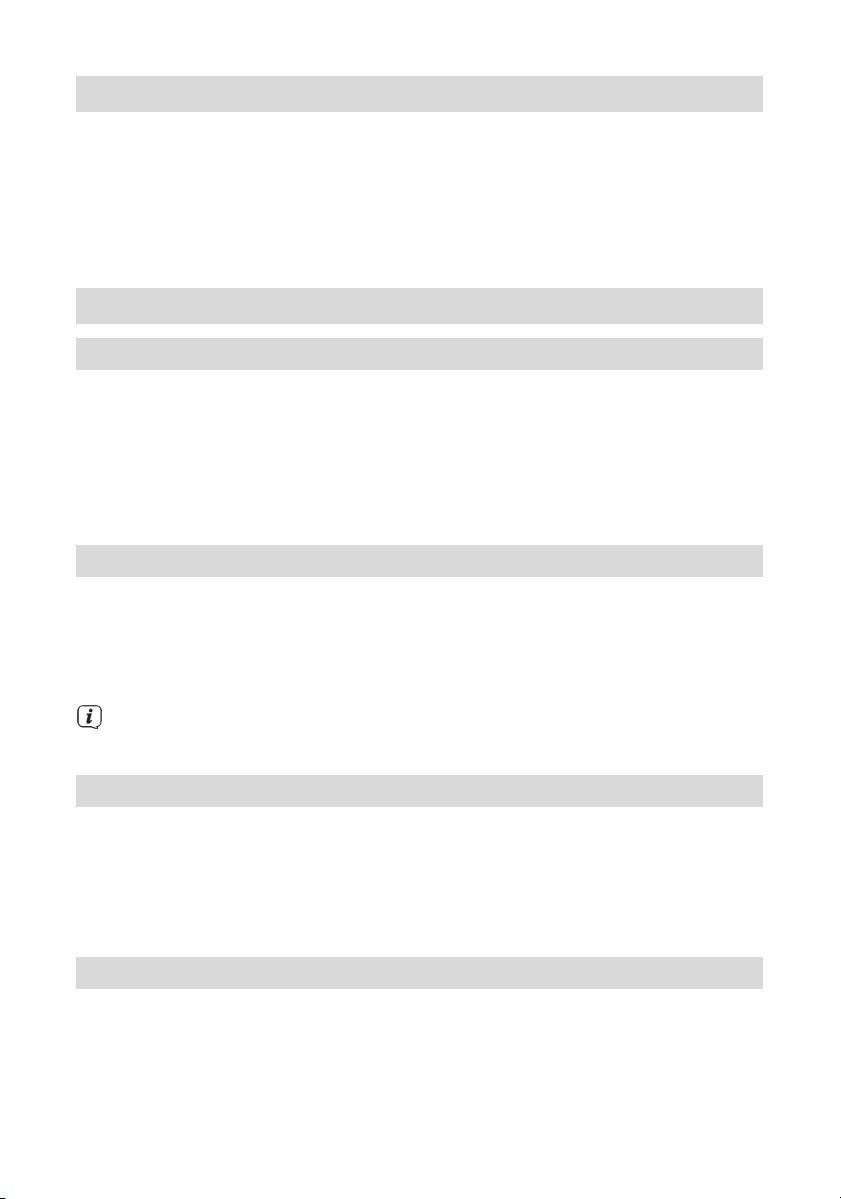
3.7 Optionales Zubehör
Optionale IsiZapper Fernbedienung
IsiZapper (Art. Nr. 0000/3773) ist eine optionale Fernbedienung, die speziell zur
Bedienung des ISI-Mode (siehe Punkt 20) ausgelegt ist.
TechniSat A/V Adapterset
Zum Anschluss analoger Audio/Video-Wiedergabegeräte, benutzen Sie bitte das
TechniSat spezifische Adapterset mit der Art. Nr. 0000/3649.
4 Anschluss des DVB-Receivers
4.1 Netzanschluss
Der Digital-Receiver sollte erst dann an das Stromnetz angeschlossen werden,
wenn das Gerät komplett mit den zugehörigen Komponenten verkabelt ist.
Dadurch werden Beschädigungen des Digital-Receivers oder anderer
Komponenten ausgeschlossen.
> Nachdem Sie alle Verbindungen entsprechend der folgenden Punkte
hergestellt haben, verbinden Sie den Receiver durch das beiliegende
Steckernetzteil mit einer Steckdose 230 V/50-60 Hz.
4.2 Sat-Anlage
> Verbinden Sie den LNB-Eingang (4) des Digital Receivers durch ein
geeignetes Koaxialkabel mit Ihrer Außeneinheit.
Beachten Sie auch Punkt 7.6 (Antenneneinstellung).
Es ist nicht möglich, analoges Fernsehen zu empfangen!
4.3 Anschluss an ein Fernsehgerät
> Verbinden Sie Receiver (HDMI-Ausgang 8) und Fernsehgerät (HDMI-
Eingang) durch ein HDMI-Kabel.
Sollte Ihr Fernsehgerät entsprechend ausgerüstet sein, schaltet dieses beim
Einschalten des Digital-Receivers automatisch auf den HDMI-Eingang
um.Optional können Sie den Receiver auch Analog mit dem TV-Gerät
verbinden. Beachten Sie hierzu Punkt 4.7.
4.4 HiFi- / Surround-Verstärker
Um die bestmögliche Tonqualität zu erreichen, können Sie den
Digital-Receiver an einen HiFi- / Surround-Verstärker anschließen.
20
Page 21
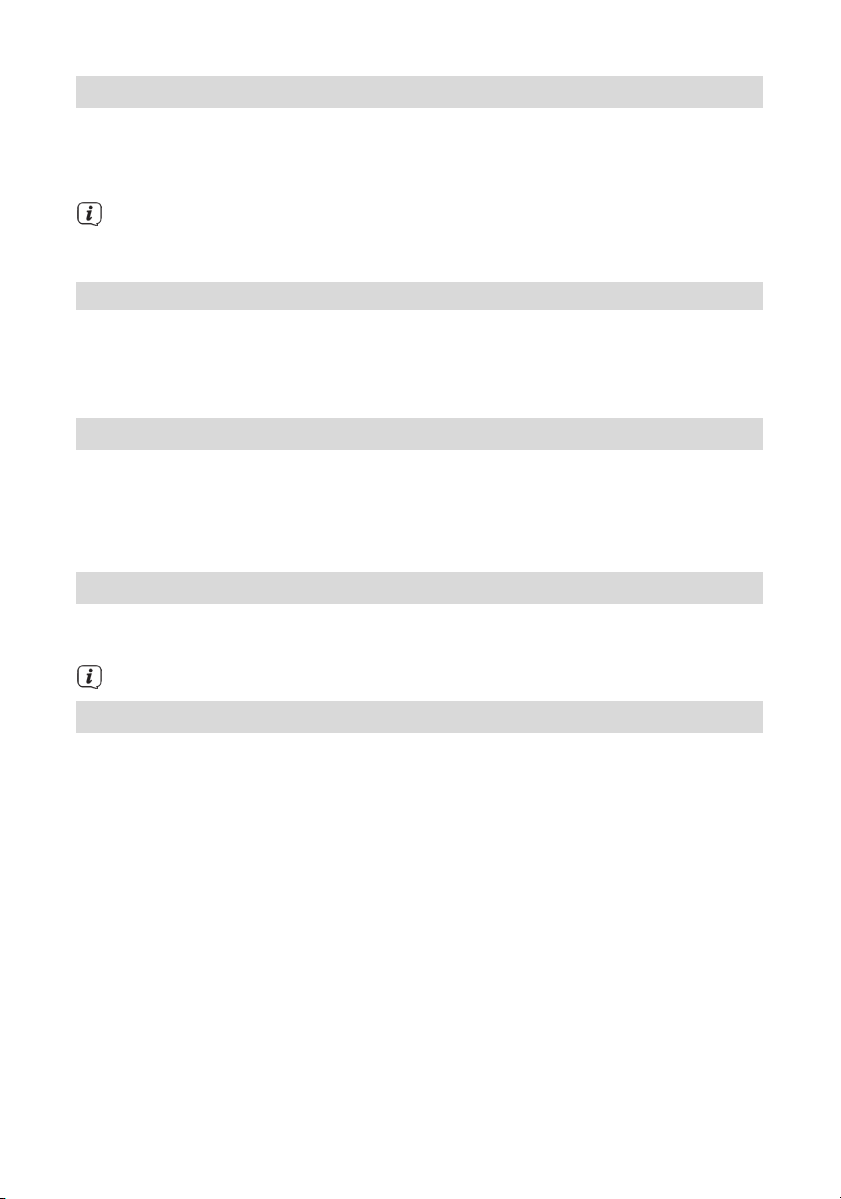
4.4.1 Digital
> Sollte Ihr Verstärker über einen entsprechenden elektrischen Eingang
verfügen, so verbinden Sie die Buchse SPDIF (3) mit dem elektrischen
Eingang Ihres Verstärkers.
Es stehen abhängig vom jeweiligen Sender, die Abtastraten von 32, 44,1
und 48 kHz zur Verfügung. Ebenso steht an diesem Ausgang, falls
gesendet, das Dolby Digital-Signal zur Verfügung.
4.4.2 Analog
> Verbinden Sie hierzu das optional erhältliche TechniSat spezifische
Adapterset mit der Buchse AV OUT (9) des Receivers und mit dem
Audioeingang Ihres HiFi- / Surround-Verstärkers. (z. B. CD oder AUX;
Achtung, der Phonoeingang ist nicht geeignet!)
4.5 USB-Buchse
Die USB-Buchse (7) dient zum Update der Betriebssoftware sowie zum
Übertragen von Daten.
Außerdem können Sie über die Funktionen Film/DVR-, Musik- bzw. Bilder-
Wiedergabe (Punkte 11.1, 11.2 bzw. 11.3
.) u.A. auf MPEG-, MP3- bzw. JPG-Dateien
des USB-Speichermediums zugreifen.
4.6 Netzwerkbuchse (RJ45)
Über die Netzwerkbuchse (6) können Sie das Gerät in Ihr bestehendes Netzwerk
einbinden. Dadurch können Sie die Internetradiofunktionalität nutzen.
Beachten Sie hierzu auch den Punkt 7.5 (Netzwerkeinstellungen).
4.7 Analoger Audio/Video-Anschluss
Sie können den Receiver auch an einem Fernseher oder einem externen
Aufnahmegerät mit analogem Audio/Video-Eingang betreiben. Benutzen Sie
hierfür das optional erhältliche TechniSat spezifische Adapterset und verbinden Sie
dieses am AV OUT (9).
21
Page 22
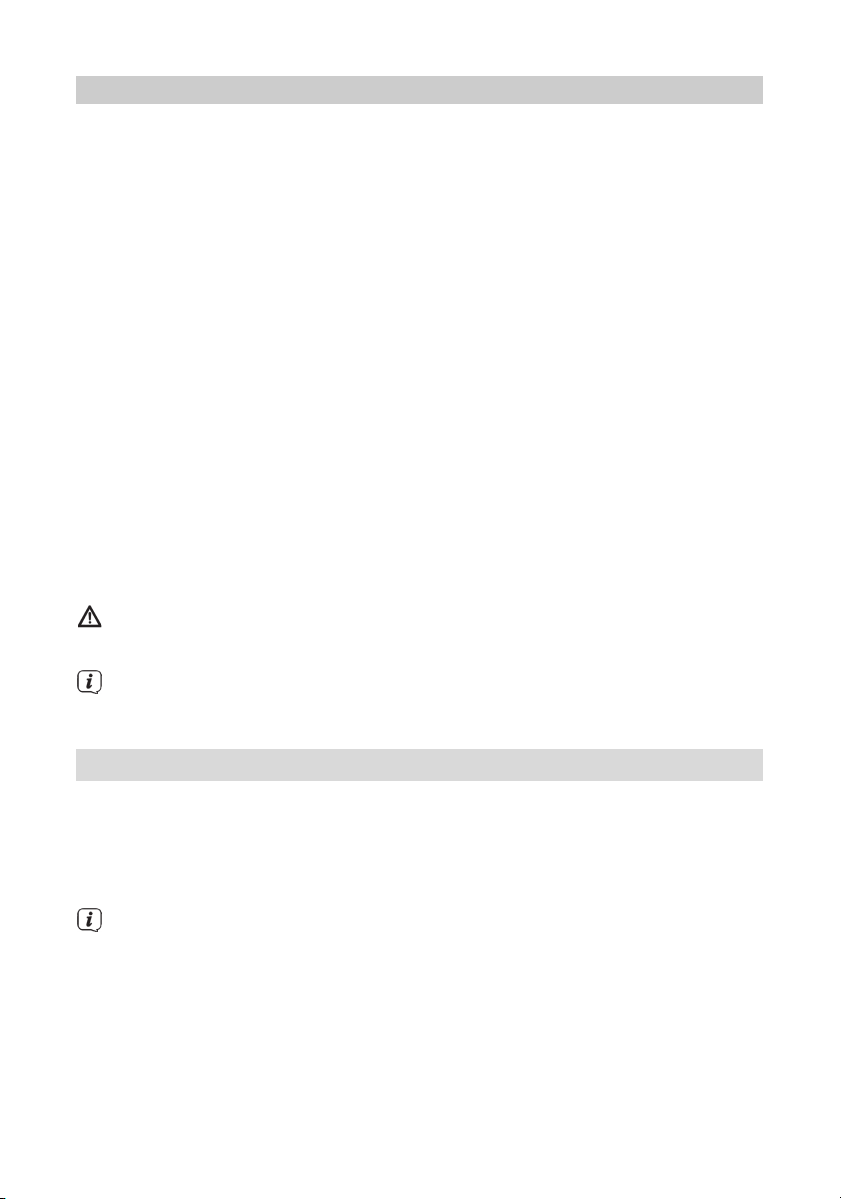
5 Grundlegende Bedienung
Sehr geehrter Kunde,
in den folgenden Punkten wird Ihnen zunächst die grundlegende Bedienung
sowie wiederkehrende Bedienschritte des Gerätes vorgestellt. Dies soll Ihnen das
Lesen der Anleitung erleichtern, da somit das wiederholte Beschreiben identischer
Schritte in jedem einzelnen Punkt der Anleitung entfällt.
Sollte es eine Funktion oder eine Einstellung des Gerätes erfordern von der
grundsätzlichen Bedienung abzuweichen, so wird in diesem Fall an
entsprechender Stelle der Anleitung die abweichende Bedienung ausführlich
beschrieben.
In Ihrem Gerät wird das sogenannte "On Screen Display" (Bildschirmeinblendung)
verwendet. Dieses vereinfacht die Bedienung Ihres Gerätes, da die Tasten der
Fernbedienung verschiedene Funktionen übernehmen können und somit deren
Anzahl verringert werden kann.
In diesem On Screen Display (kurz OSD) werden angewählte Funktionen oder
Einstellungen durch eine Markierung hervorgehoben.
Desweiteren finden Sie am unteren Rand des Bildschirms eine Zeile, in der
einzelne Tasten der Fernbedienung mit ihren momentanen Funktionen dargestellt
werden. In dieser Anleitung heben sich im OSD dargestellte Begriffe sowie zu
drückende Tasten durch das dargestellte Druckbild vom restlichen Text ab.
Achtung - Kennzeichnet einen wichtigen Hinweis, den Sie zur Vermeidung
von Gerätedefekten oder ungewolltem Betrieb unbedingt beachten sollten.
Tipp - Kennzeichnet einen Hinweis zur beschriebenen Funktion sowie eine
im Zusammenhang stehende und evtl. zu beachtende andere Funktion mit
Hinweis auf den entsprechenden Punkt der Anleitung.
5.1 Ein- / Ausschalten des Gerätes
> Befindet sich das Gerät im Standby, können Sie dieses durch Drücken der
Tast e Ein/Standby auf der Fernbedienung einschalten.
> Aus dem laufenden Betrieb schalten Sie das Gerät durch Drücken der Taste
Ein/Standby in den Bereitschaftsbetrieb.
Beachten Sie zum Ein-/Ausschalten des Gerätes auch den Punkt 8.1
.
22
Page 23
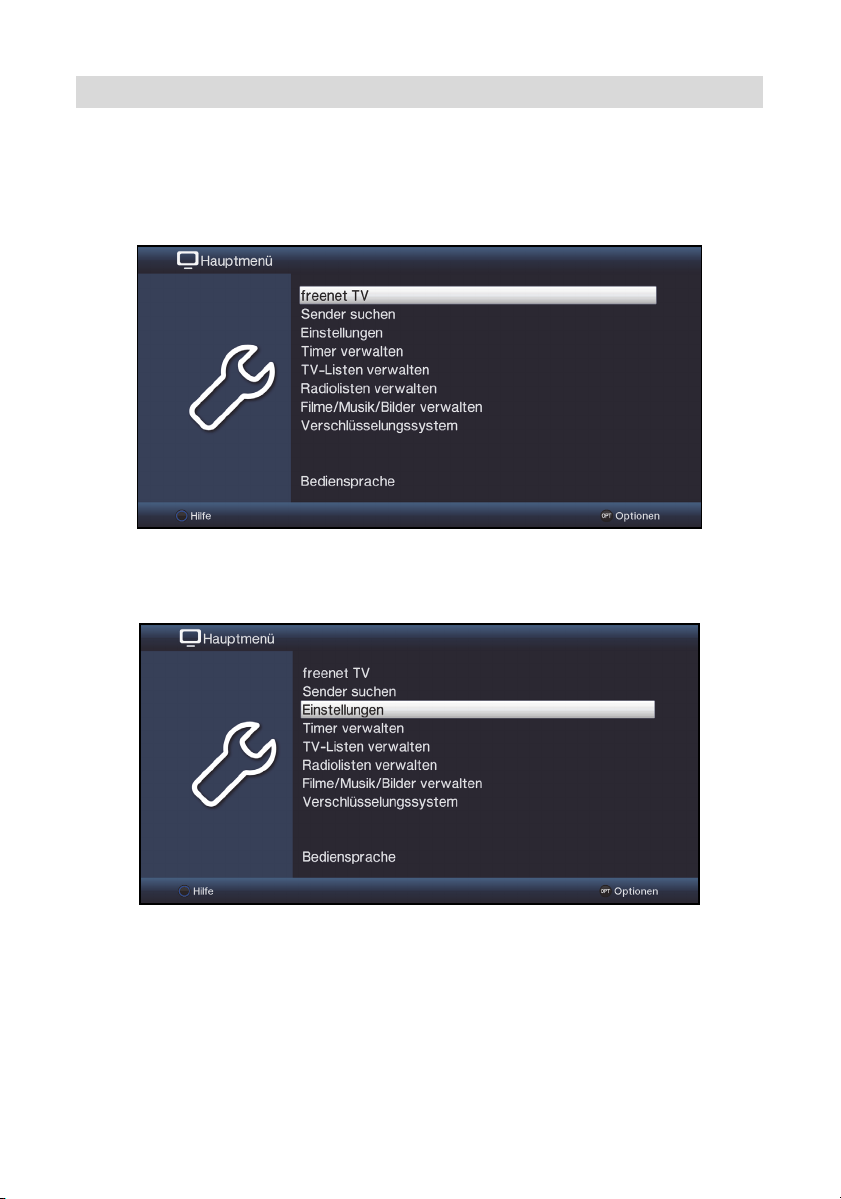
5.2 Aufruf des Hauptmenüs und Navigieren in Menüs
An folgendem Beispiel soll dargestellt werden, wie Sie in das Hauptmenü
gelangen und ein Untermenü aufrufen können. Ziel des Beispiels ist es, das Menü
Bildeinstellungen aufzurufen.
> Nach dem Drücken der Taste Menü öffnet sich auf dem Bildschirm
zunächst das Hauptmenü.
> Wählen Sie den Menüpunkt Einstellungen aus, indem Sie die Markierung
mit Hilfe der Pfeiltasten auf/ab auf diesen Eintrag bewegen.
> Durch Drücken der Taste OK öffnet sich das Menü Einstellungen.
23
Page 24
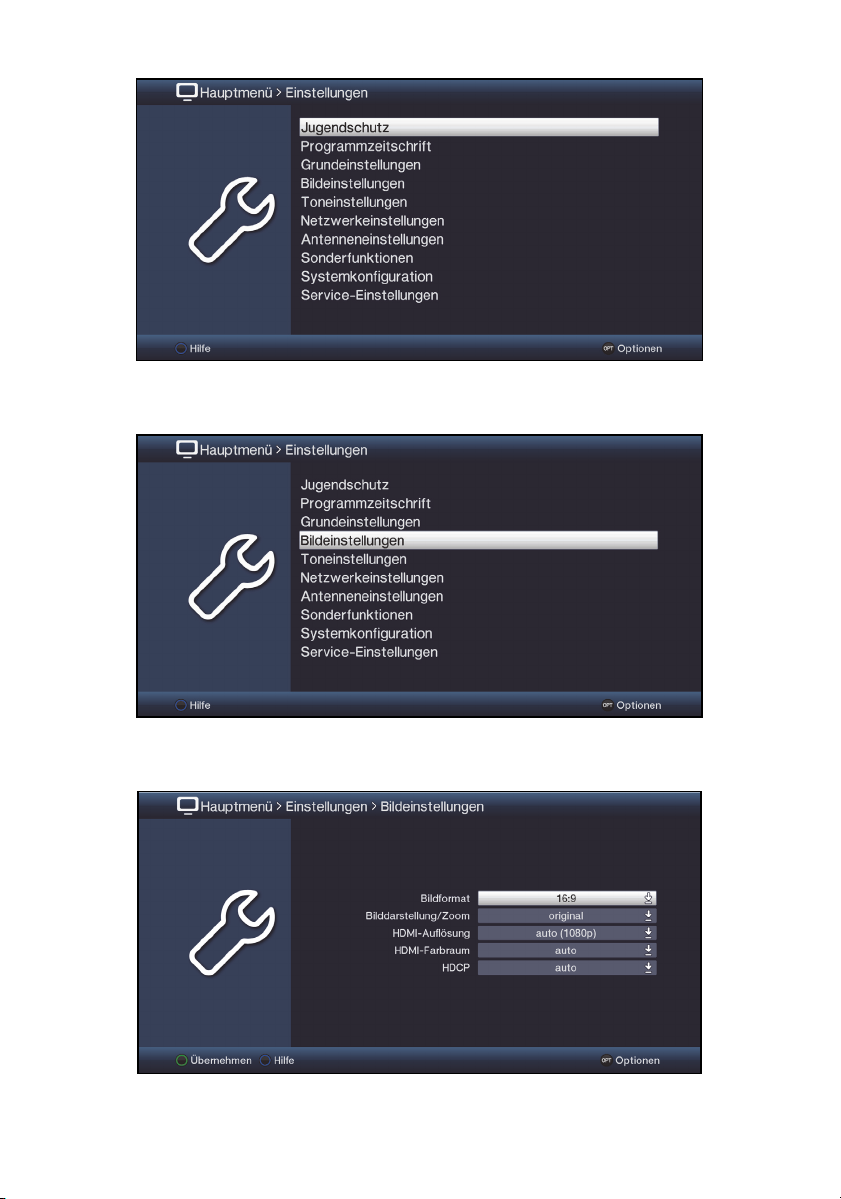
> Markieren Sie nun mit den Pfeiltasten auf/ab den Eintrag
Bildeinstellungen.
> Indem Sie anschließend mit der Taste OK bestätigen, wird das Menü
Bildeinstellungen geöffnet.
24
Page 25

Auf die gleiche Weise, wie Sie einen Eintrag eines Untermenüs markieren,
um dieses zu öffnen, können Sie auch die einzelnen Menüpunkte, zum
Ändern der jeweiligen Einstellungen, markieren.
In einige Menüs müssen die Menüeinträge durch eine seitliche Bewegung
markiert werden. Diese erreichen Sie durch Drücken der Pfeiltasten
rechts/links.
Durch Betätigen der Pfeiltasten auf/ab können Sie die Markierung
zeilenweise und mit den Tasten Seite auf/ab seitenweise auf-/abwärts
verschieben.
In der obersten Zeile des Menüs sehen Sie den sogenannten Menüpfad.
Dieser zeigt Ihnen an, in welchem Menü Sie sich momentan befinden und
über welchen Weg Sie dieses Menü erreicht haben. In dem geschilderten
Beispiel ist dies Hauptmenü > Einstellungen > Bildeinstellungen. Im
weiteren Verlauf der Anleitung wird der Menüpfad ebenfalls angegeben
und zeigt Ihnen so, wie Sie in das jeweilige Menü mit den beschriebenen
Einstellungen gelangen.
Wird in der unteren Bildschirmzeile die blaue Funktionstaste mit Hilfe
angezeigt, so können Sie durch Drücken dieser Taste eine Hilfeseite
anzeigen und durch erneutes Drücken wieder ausblenden.
5.3 Einstellungen übernehmen / Menüs verlassen
In einigen Menüs und Funktionen müssen vorgenommene Änderungen manuell
übernommen werden, um diese dauerhaft zu speichern. Geschieht dies nicht,
werden mit dem Verlassen des Menüs bzw. der Funktion automatisch wieder die
vor der Änderung gültigen Werte eingestellt.
Wird ein Feld Übernehmen oder in der unteren Bildschirmzeile die grüne
Funktionstaste mit Übernehmen angezeigt, erkennen Sie daran, dass die
vorgenommen Änderungen zur Speicherung manuell übernommen werden
müssen.
> Durch Markieren von Übernehmen mit Hilfe der Pfeiltasten rechts/links
und bestätigen mit der Taste OK bzw. durch Drücken der grünen
Funktionstaste Übernehmen werden die Änderungen gespeichert und Sie
kehren zur nächsthöheren Menüebene zurück.
25
Page 26
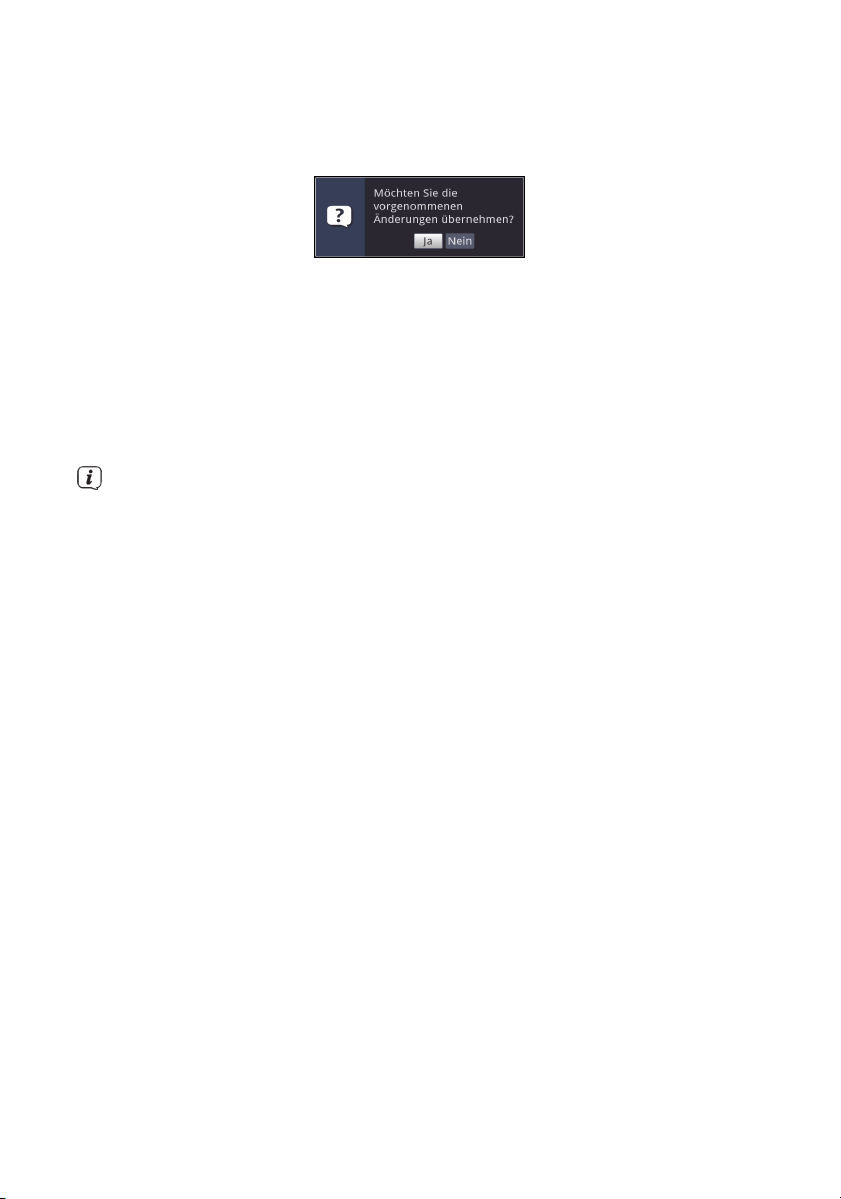
Alternativ:
> Drücken Sie die Taste Zurück.
Es erscheint nun eine Abfrage, ob die vorgenommenen Änderungen übernommen
werden sollen.
> Markieren Sie mit den Pfeiltasten rechts/links Ja bzw. Nein und bestätigen
Sie mit der Taste OK.
Entsprechend Ihrer Auswahl werden die Änderungen nun gespeichert bzw.
verworfen und Sie kehren zur nächsthöheren Menüebene zurück.
Alternativ:
> Um das Menü direkt zu verlassen, betätigen Sie die Taste Menü. In diesem
Fall werden die manuell zu speichernden Einstellungen zurückgesetzt.
Wird in der unteren Bildschirmzeile die grüne Funktionstaste mit
Übernehmen nicht angezeigt, so werden die Änderungen automatisch mit
dem Verlassen des Menüs gespeichert.
26
Page 27
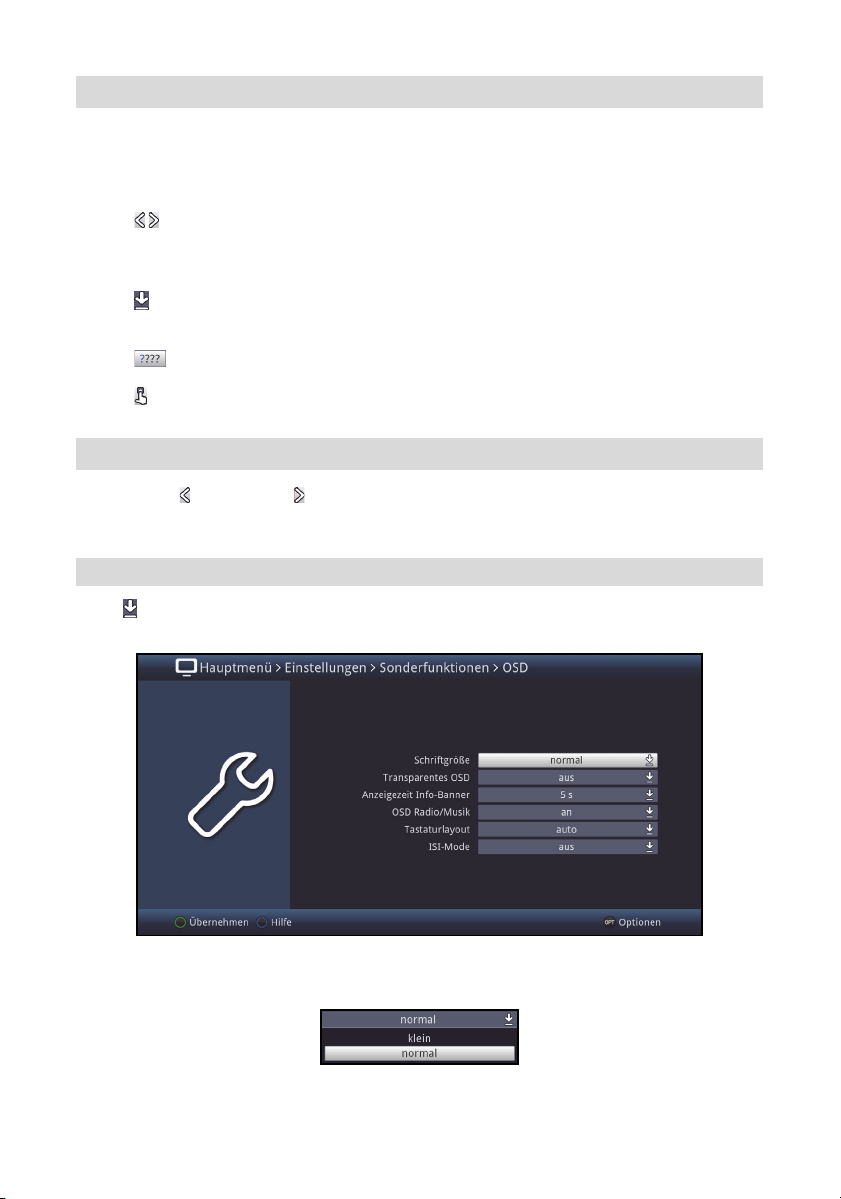
5.4 Ändern einer Einstellung
Sie können Einstellungen über die Pfeilauswahl, die Auswahlliste, die
Zifferneingabe sowie die virtuelle Tastatur vornehmen. Mit Hilfe welcher
Methode eine markierte Einstellung abgeändert werden kann ist durch das Gerät
vorgegeben. Sie erkennen diese an den folgend dargestellten Symbolen:
- Pfeilauswahl (Punkt 5.4.1)
Pfeile werden am linken bzw. rechten Rand der Markierung
dargestellt.
- Auswahlliste (Punkt 5.4.2)
Symbol wird am rechten Rand der Markierung dargestellt.
- Zifferneingabe (Punkt 5.4.3)
- Virtuelle Tastatur (Punkt 5.4.4)
Symbol wird am rechten Rand der Markierung dargestellt.
5.4.1 Pfeilauswahl
> Wird links sowie rechts neben dem eingestellten Wert
dargestellt, können Sie diesen mit Hilfe der Pfeiltasten links/rechts
abändern.
5.4.2 Auswahlliste
Wird rechts neben dem eingestellten Wert dargestellt, erfolgt das Ändern eines
Wertes über die Auswahlliste.
> Drücken Sie die Taste OK, um die Auswahlliste zu öffnen.
27
Page 28
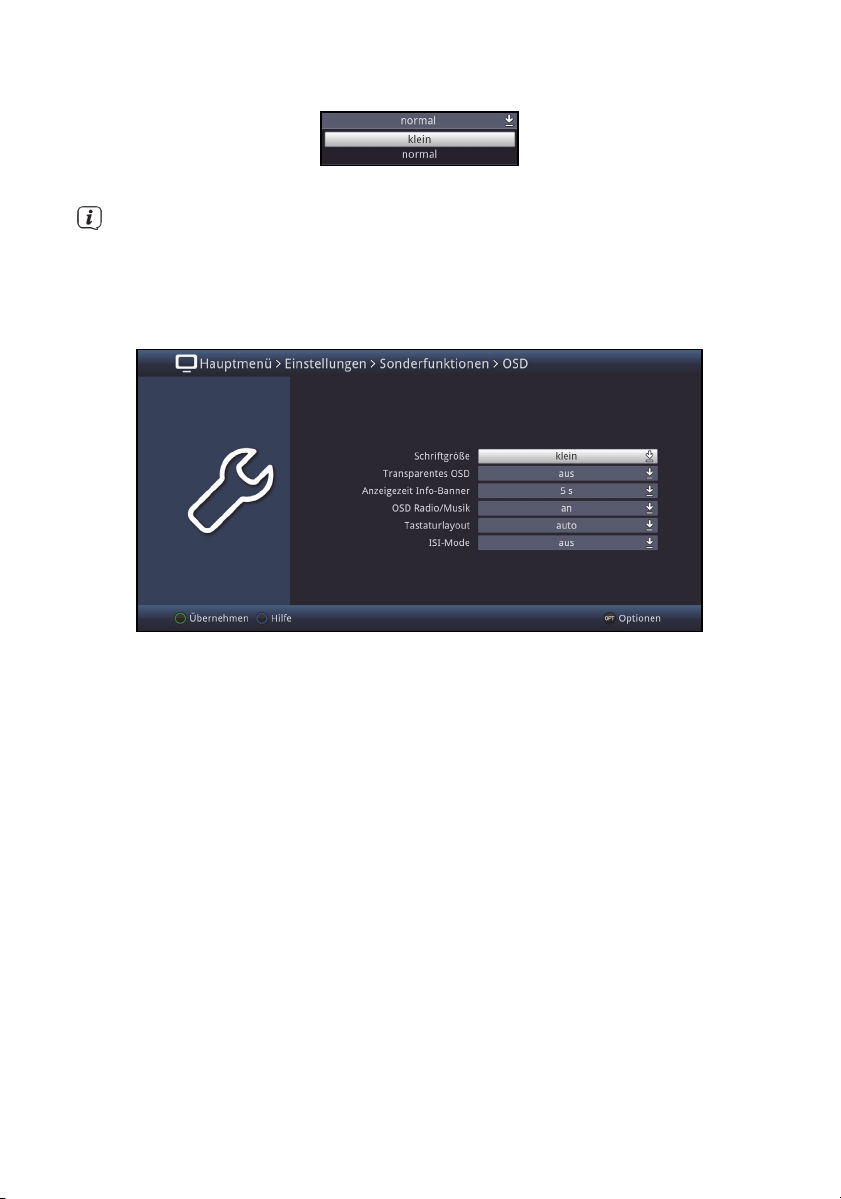
> Markieren Sie mit den Pfeiltasten auf/ab die gewünschte Einstellung.
Durch Betätigen der Pfeiltasten auf/ab können Sie die Markierung
zeilenweise und mit den Tasten Seite auf/ab seitenweise auf-/abwärts
verschieben.
> Indem Sie mit OK bestätigen, wird die Auswahlliste wieder geschlossen und
die ausgewählte Einstellung im Menü dargestellt.
28
Page 29
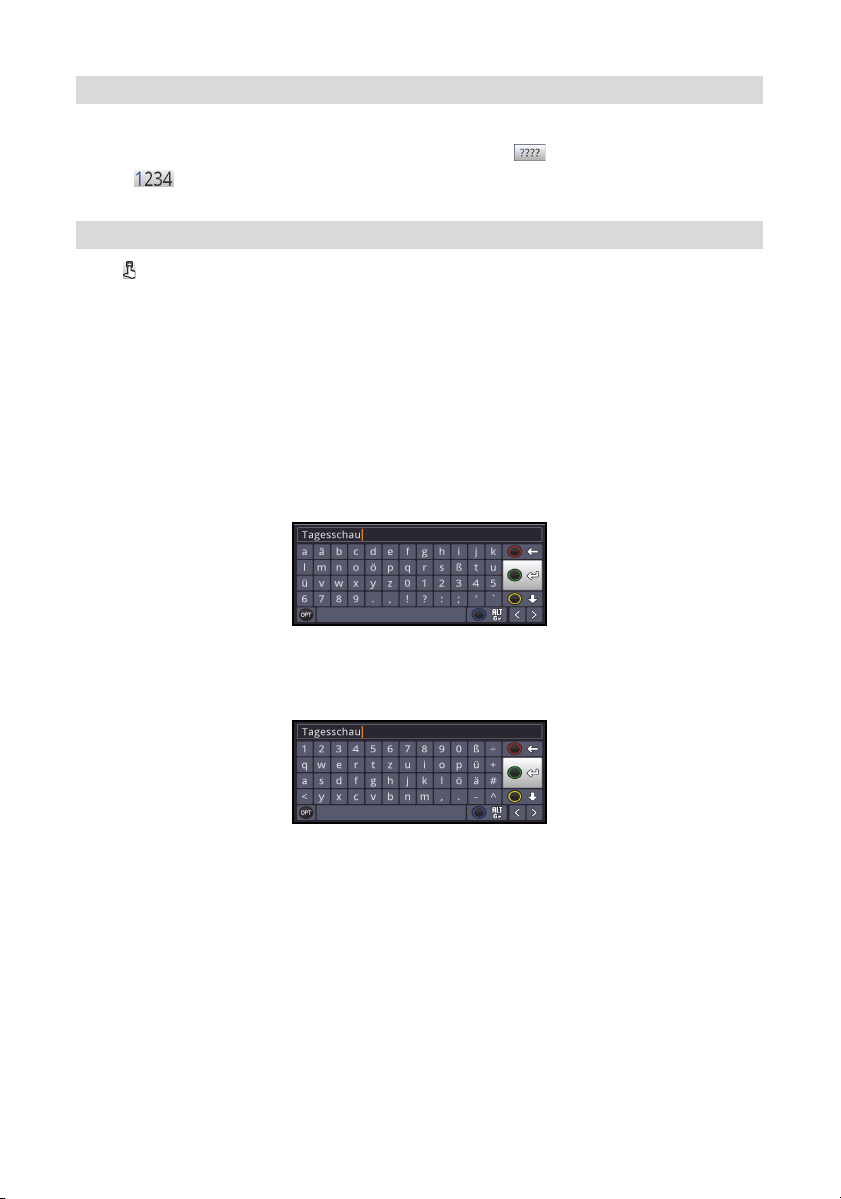
5.4.3 Zifferneingabe
> Geben Sie mit Hilfe der Zifferntasten die gewünschte neue Einstellung ein,
wenn innerhalb der Markierung Fragezeichen oder ein Zahlenwert
dargestellt wird.
5.4.4 Virtuelle Tastatur
Wird rechts neben dem eingestellten Wert dargestellt, so erfolgt das Ändern
eines Wertes über die virtuelle Tastatur. Bei dieser Eingabemethode haben Sie drei
verschiedene Tastaturmöglichkeiten.
Sie können die Tastaturdarstellung zwischen der sogenannten QWERTZ-Tastatur
und der alphabetischen Tastatur umschalten, als auch jederzeit eine SMS-Tastatur
verwenden.
Die Funktionsweise der QWERTZ-Tastatur ist identisch zu der
alphabetischen Tastatur. Sie unterscheiden sich lediglich in der Anordnung der
verschiedenen Buchstaben, Zahlen, Zeichen und Symbolen.
> Drücken Sie die Taste OK, um die virtuelle Tastatur zu öffnen.
Die Tastatur erscheint nun in der alphabetischen Darstellung.
> Durch Drücken der Taste Option können Sie zur QWERTZ-Tastatur sowie
zurück zur alphabetischen Tastatur wechseln.
Sie können nun den gewünschten Begriff nun wie folgend beschrieben eingeben.
29
Page 30
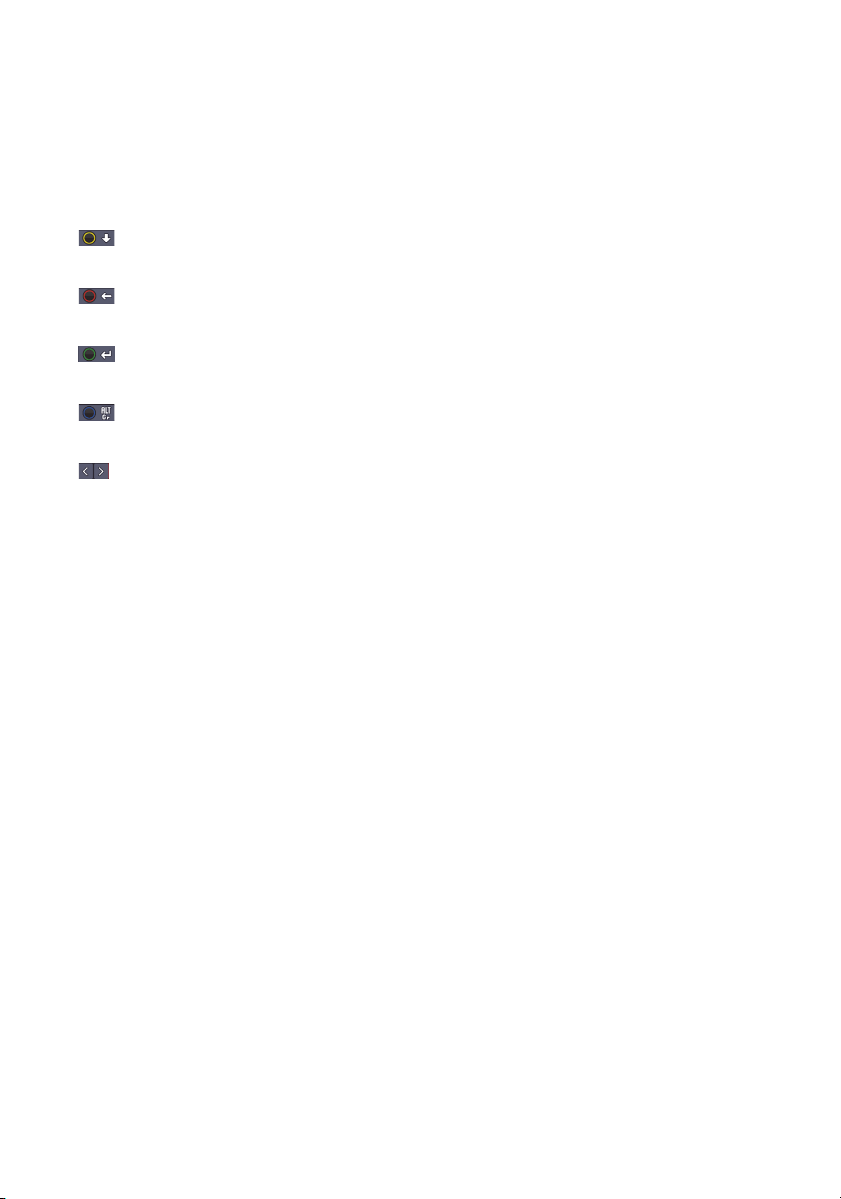
Pfeiltasten: Bewegen der Markierung auf den Tasten der
virtuellen Tastatur.
OK: Das markierte Zeichen wird in den Begriff
übernommen und hinten
angefügt bzw. die markierte Funktion
ausgeführt.
/ Gelbe Funktionstaste: Die Tastatur wechselt zwischen
Groß-/Kleinschreibung.
/ Rote Funktionstaste: Drücken/Halten löscht das Zeichen vor der
blauen Markierung/gesamten Eintrag.
/ Grüne Funktionstaste: Der eingegebene Begriff wird
übernommen.
/ Blaue Funktionstaste: Die Tastatur wechselt zu den
alternativen Zeichen.
: Bewegen der blauen Markierung
innerhalb des Begriffs.
Die Bedienung der SMS-Tastatur erfolgt über die Zifferntasten aus der
alphabetischen sowie der QWERTZ-Tastatur heraus und kann jederzeit erfolgen.
Die Farbtasten behalten somit die zuvor beschriebenen Funktionen.
> Drücken Sie eine der Zifferntasten 0 - 9, die verschiedenen Buchstaben,
Zahlen, Zeichen und Symbole auszuwählen.
Nach dem ersten Drücken einer Zifferntaste wird der erste Buchstabe der
entsprechenden Zeichenreihe markiert.
> Mit jedem erneuten Drücken derselben Zifferntaste verschiebt sich die
Markierung um ein Feld nach rechts.
Drücken Sie so oft, bis das gewünschte Zeichen erreicht ist. Nach einem
kurzen Moment wird dieses an den eingegebenen Begriff angefügt.
30
Page 31

Den verschiedenen Zifferntasten sind nachfolgend dargestellte Buchstaben,
Zahlen, Zeichen und Symbole zugeordnet.
0:
1:
2:
3:
4:
5:
6:
7:
8:
9:
Haben Sie das gewünschte Feld mit der Markierung erreicht, können Sie
direkt mit der Auswahl des nächsten Zeichens beginnen, da in diesem Fall
das Zeichen direkt an den Begriff angefügt wird. Möchten Sie direkt mit der
Auswahl eines Zeichens derselben Zifferntaste fortsetzen, können Sie das
zuvor markierte Zeichen durch Drücken der Pfeiltaste rechts an den Begriff
anfügen.
5.5 Optionsauswahl
In einigen Menüs und Betriebsarten (z. B. TV-Betrieb, Musik-/Bilder-Wiedergabe
etc.) haben Sie die Möglichkeit zusätzliche Funktionen und Optionen über die
Optionsauswahl aufzurufen.
> Durch Drücken der Taste Option öffnen Sie die Optionsauswahl in der
rechten unteren Ecke des Bildschirms.
In diesem Beispiel ist die Optionsauswahl der Programmliste dargestellt.
> Mit jedem erneuten Drücken der Taste Option wird die Markierung jeweils
eine Zeile weiter gerückt.
31
Page 32

Einige Optionen werden direkt in diesem Fenster ausgewählt. Einige andere
Optionen, für die mehrere untergeordnete Auswahlmöglichkeiten bestehen,
befinden sich in Optionengruppen. Markieren Sie eine dieser
Optionengruppen, so öffnet sich automatisch links daneben ein weiteres
Fenster.
> Innerhalb der Optionengruppe können Sie mit Hilfe der Pfeiltasten auf/ab
eine der darin einsortierten Optionen
markieren.
Durch Betätigen der Pfeiltasten auf/ab können Sie die Markierung
zeilenweise und mit den Tasten Seite auf/ab seitenweise auf-/abwärts
verschieben.
> Durch Drücken der Taste OK wird die markierte Option
ausgewählt und die Optionsauswahl verlassen.
> Möchten Sie keine Option auswählen, sondern die Optionsauswahl ohne
Änderung verlassen, so Drücken Sie die Taste Option so oft bis diese
ausgeblendet wird.
32
Page 33

6 Erstinstallation
Nachdem Sie die Sicherheitshinweise durchgelesen und das Gerät wie in Kapitel 4
beschrieben angeschlossen haben, schalten Sie es nun wie in Kapitel 5
beschrieben ein.
Bei der ersten Inbetriebnahme des Gerätes wird automatisch der
Installationsassistent AutoInstall gestartet. Mit Hilfe des Installationsassistenten
können Sie auf einfache Art und Weise die wichtigsten Einstellungen des
Digital-Receivers vornehmen.
Im jeweiligen Installationsschritt wird erläutert, welche Einstellungen vorgenommen
werden können.
> Im Startfenster des Installationsassistenten können Sie die Erstinstallation
durch Drücken der roten Funktionstaste abbrechen. Das Gerät startet
anschließend mit einer Standard-Vorprogrammierung.
In den folgenden Installationsschritten können Sie die vorgenommenen
Einstellungen durch Drücken der Taste OK übernehmen und Sie gelangen
zum jeweils folgenden Installationsschritt.
Durch Drücken der Taste Zurück gelangen Sie zum jeweils vorhergehenden
Installationsschritt, dadurch können Sie Fehleingaben jederzeit korrigieren.
Der hier gezeigte Ablauf der Erstinstallation dient nur als Beispiel.
Der genaue Ablauf der Erstinstallation hängt von den von Ihnen vorgenommenen
Einstellungen ab. Folgen Sie daher bitte genau den Anweisungen auf dem
Bildschirm.
33
Page 34

Bediensprache
> Beim Start des Installationsassistenten erscheint zunächst das
Auswahlfenster für die Bediensprache.
> Markieren Sie mit den Pfeiltasten die gewünschte Bediensprache.
Entsprechend dieser Auswahl wird automatisch die bevorzugte
Audiosprache eingestellt. Wie in Punkt 7.1 beschrieben, können Sie die
Einstellung jederzeit anpassen.
> Durch Drücken der Taste OK, übernehmenSie die Einstellung und gelangen
zum nächsten Schritt des Installationsassistenten.
Ländereinstellung
> Wählen Sie mit den Pfeiltasten das Land aus, in dem das Gerät betrieben
wird.
34
Page 35

Entsprechend Ihrer Auswahl wird die automatische Einstellung der Uhrzeit
vorgenommen sowie auf die Sommer-/Winterzeit angepasst. Außerdem
erfolgt anhand dieser Einstellung die automatische Sortierung der
Programme im Installationsassistenten sowie nach einer Sendersuche.
> Drücken Sie die Taste OK, um die Auswahl zu übernehmen.
Verbindung mit dem Internet
> Um die internetbasierten Funktionen Ihres Gerätes nutzen zu können, muss
die Verbindung zum Internet aktiv sein. Wählen Sie an, um die Verbindung
zum Internet zuzulassen. Um die TechniSat-Zusatzdienste Ihres Receivers im
vollem Umfang nutzen zu können, müssen Sie zusätzlich im
darauffolgenden Fentser den Datenschutzbestimmungen Zustimmen.
Wählen Sie Verbindung mit dem Internet > nein, wenn Sie keine
Internetfunktionalität nutzen möchten. Möchten Sie Internetdienste nutzen,
werden Sie vom Gerät darauf hingewiesen, die Internetverbindung
zuzulassen und die Datenschutzerklärung zu akzeptieren.
Die Verbindung zum Internet und die Datenschutzerklärung können auch
jederzeit zu einem späteren Zeitpunkt über das Hauptmenü geändert
werden.
In dieser Bedienungsanleitung beschriebene Funktionsweisen beschreiben
die Situation bei aktivierter Verbindung mit dem Internet und akzeptierter
Datenschutzerklärung.
Nicht alle Dienste, die in der Datenschutzerkärung aufgeführt sind, müssen
auch vom Gerät unterstützt werden.
35
Page 36

Bildformat
> Stellen Sie mit Hilfe der Pfeiltasten rechts/links das Bildformat des
angeschlossenen Fernsehgerätes ein.
Entsprechend Ihrer Auswahl erfolgt die automatische Anpassung des
Bildformates an das Fernsehgerät.
> Bestätigen Sie mit der Taste OK, um die Auswahl zu übernehmen.
36
Page 37

Antennenkonfiguration
In diesem Installationsschritt können Sie die Einstellung Ihres Digital-Receivers an
die Konfiguration Ihrer Antenne anpassen.
> Wenn Sie die Standard-Antenneneinstellung übernehmen möchten, drücken
Sie die Taste OK.
> Wenn die Konfiguration Ihrer Empfangsanlage nicht der Standard-
Einstellung entspricht, drücken Sie die Optionstaste.
> Nehmen Sie nun wie in Punkt 7.6 näher beschrieben, die
Antenneneinstellungen gemäß Ihrer Empfangsanlage vor und drücken Sie
anschließend die Taste Zurück, um zur Übersicht der
Antennenkonfiguration zurückzugelangen.
> Bestätigen Sie anschließend mit der Taste OK, um die Einstellungen zu
übernehmen.
37
Page 38

Software-Aktualisierung
Nun überprüft der Digital-Receiver, ob eine neue Software für das Gerät zur
Verfügung steht.
> Möchten Sie das Suchen einer neuen Software nicht abwarten, so können
Sie diesen Schritt durch Drücken der Taste Info überspringen.
Wurde die Suche nach einer neuen Software übersprungen, so führt ihr
Gerät zu der nach Punkt 18.4.2 eingestellten Zeit erneut einen Test durch,
sofern Sie die Funktion aktiviert bleibt und sich das Gerät zu diesem
Zeitpunkt im Standbybetrieb befindet.
> Steht keine neuere Gerätesoftware zur Verfügung, so gelangen Sie durch
Drücken der Taste OK zum nächsten Schritt des Installationsassistenten.
38
Page 39

Sendersuche
Die Sendersuche startet nun automatisch und speichert alle gefundenen TV und
Radioprogramme.
Bei diesem Suchlauf werden alle in der Antennenkonfiguration eingestellten
Satelliten nach Programmen abgesucht. Dieser Vorgang kann einige
Minuten dauern. Beachten Sie bitte weitere Bildschirmeinblendungen.
Wenn Sie die Sendersuche überspringen, wird die Werksprogrammliste
geladen.
39
Page 40

Regionalprogramme
Einige Sendeanstalten senden ihr Programm mit verschiedenem regionalen Inhalt.
Auf dieser Seite können Sie nun festlegen, welches dieser Regionalprogramme Sie
bevorzugen. Das ausgewählte Regionalprogramm wird automatisch beim
Umschalten auf die entsprechende Sendeanstalt eingestellt.
> Markieren Sie mit den Pfeiltasten die Sendeanstalt, bei der Sie Ihr
bevorzugtes Regionalprogramm festlegen möchten.
> Öffnen Sie durch Drücken der Taste OK das Fenster mit den für diese
Sendeanstalt verfügbaren Regionalprogrammen.
> Wählen Sie mit den Pfeiltasten auf/ab das bevorzugte Regionalprogramm
aus.
> Schließen Sie das Fenster wieder durch Drücken der Taste OK.
> Markieren Sie zum Übernehmen der ausgewählten Regionalprogramme mit
Hilfe der Pfeiltasten das Feld Übernehmen.
> Indem Sie mit der Taste OK bestätigen, gelangen Sie zum nächsten
Installationsschritt.
Wählen Sie später für eine Sendeanstalt ein anderes Regionalprogramm
aus, so wird dieses fortan für diese Sendeanstalt gespeichert.
40
Page 41

SFI-Daten laden
Ihr Digital-Receiver verfügt über eine elektronische Programmzeitschrift SFI
(SiehFern Info). Damit die Daten dieser elektronischen Programmzeitschrift
dargestellt werden können, muss Ihr Receiver zunächst die SFI-Daten von den
Sendern herunterladen.
Dazu startet Ihr Receiver, nachdem die Programmlistenaktualisierung bzw. die
Sendersuche abgeschlossen ist, automatisch mit dem Laden der SFI-Daten. Dieser
Vorgang dauert bis zu 30 Minuten.
> Wenn Sie das Laden der SFI-Daten nicht abwarten möchten, können Sie
den Vorgang durch Drücken der Taste INFO überspringen.
> Die SFI-Daten werden dann in der folgenden Nacht automatisch aktualisiert
bzw. Sie können diese auch jederzeit manuell aktualisieren.
Wurde die SFI-Aktualisierung übersprungen, so lädt ihr Gerät zu der nach
Punkt 15.2 eingestellten Zeit automatisch die SFI-Daten, sofern Sie die
automatische SFI-Aktualisierung (Punkt 15.1) aktiviert bleibt und sich das
Gerät außerdem zu diesem Zeitpunkt im Standbybetrieb befindet. Zudem
können Sie die Aktualisierung auch jederzeit manuell starten (Punkt 15.7).
41
Page 42

Beenden des Installationsassistenten
Bestätigen Sie den abschließenden Hinweis des Installationsassistenten
durch Drücken der Taste OK.
42
Page 43

7 Einstellungen
Nachdem Sie nun Ihren Digital-Receiver angeschlossen und in Betrieb genommen
haben, können Sie, falls erforderlich, den Digital-Receiver für Ihre Anwendung
optimieren.
7.1 Bediensprache
Unter diesem Menüpunkt haben Sie die Möglichkeit, die Menüsprache
entsprechend Ihren Wünschen einzustellen.
> Rufen Sie das Menü Hauptmenü > Bediensprache auf und stellen Sie die
gewünschte Bediensprache ein.
7.2 Grundeinstellungen
Unter diesem Punkt können Sie den Receiver auf Ihre individuelle Anwendung
einstellen.
> Rufen Sie das Menü Hauptmenü > Einstellungen > Grundeinstellungen
auf.
43
Page 44

7.2.1 Land
Durch diese Funktion erfolgt automatisch die Umstellung für die Sommer- und
Winterzeit, sowie die Anpassung der Zeitdifferenz zur Greenwich Mean Time.
Alternativ können Sie auch die Einstellung benutzerdefiniert wählen, wenn Sie die
Einstellungen manuell vornehmen möchten.
7.2.2 Zeitzone
Sofern unter Land (Punkt 7.2.1) die Einstellung benutzerdefiniert gemacht wurde,
müssen Sie lediglich die Uhrzeit entsprechend Ihrer Ortszeit korrigieren.
Für Deutschland beträgt diese Differenz +1 Stunde, in der Sommerzeit +2 Stunden.
7.2.3 Datum / Uhrzeit
Entscheiden Sie in diesem Menüpunkt, ob die Uhrzeit und das Datum nach dem
Einschalten des Gerätes automatisch oder von einem festgelegten Programm
eingelesen werden sollen.
7.2.4 Fernbediencode
Das Gerät und die Fernbedienung unterstützen zwei SAT-Fernbediencodes.
Entscheiden Sie in dieser Zeile, ob Ihr Receiver der Fernbedienoption SAT1 oder
SAT2 zugeordnet werden soll.
> Halten Sie dazu in dieser Zeile die Taste Fernbediencode gedrückt und
drücken Sie die OK-Taste der Fernbedienung so oft, bis der gewünschte
Code angezeigt wird.
> Die gewählte Fernbedienoption der Fernbedienung wird bei jedem
Tastendruck durch das Aufleuchten der zugehörigen LED angezeigt.
7.2.5 Netzwerkbereitschaft
In dieser Zeile schalten Sie die Netzwerkbereitschaft ein oder aus. Wenn die
Netzwerkbereitschaft eingeschaltet ist, startet Ihr Gerät schneller, jedoch erhöht
sich dafür der Stromverbrauch.
7.2.6 Auto Standby
Die automatische Standby-Schaltung schaltet das Gerät nach der voreingestellten
Zeit automatisch in Standby, sofern innerhalb dieser Zeit keine Bedienung des
Gerätes stattgefunden hat.
Wählen Sie hier die Zeit aus, nach der das Gerät automatisch in Standby
geschaltet werden soll oder schalten Sie die Auto-Standby Funktion aus, wenn Sie
diese nicht nutzen möchten.
7.2.7 Einschaltkanal
Wählen Sie Automatisch um nach dem Einschalten durch die Standby-Taste den
zuletzt gewählten Sender anzuzeigen.
Alternativ können Sie einen beliebigen TV-Sender fest einstellen. Nach dem
Einschalten wird dann der gewählte Sender angezeigt.
44
Page 45

7.3 Bildeinstellungen
Um Ihren Digital-Receiver auf Ihr Fernsehgerät zu optimieren, können Sie weitere
Einstellungen im Menü Bildeinstellungen vornehmen.
> Rufen Sie das Menü Hauptmenü > Einstellungen > Bildeinstellungen auf.
7.3.1 Bildformat
Stellen Sie hier entsprechend des Bildformates Ihres TV-Gerätes 4:3 oder 16:9 ein.
Durch diese Funktion wird automatisch das Bildformat an Ihr Fernsehgerät
angepasst.
7.3.2 Bilddarstellung / Zoom
Mit dieser Einstellung können Sie entscheiden, wie Sendungen die im 4:3 Format
gesendet werden (das ist das herkömmliche Fernsehformat) auf einem
16:9-Breitbildfernseher wiedergegeben werden.
Mit der Einstellung original erreichen Sie eine unverzerrte und originalgetreue
Wiedergabe. Naturgemäß sehen Sie schwarze Streifen links und rechts im Bild.
45
Page 46

Die Einstellung optimal stellt einen Kompromiss dar. Das Bild wird unter
beibehalten der Geometrie etwas vergrößert, wobei oben und unten etwas
Bildinformation abgeschnitten wird. Das stört in der Regel nicht, da die
Sendeanstalten in diesem Bereich meist keine wichtigen Informationen
unterbringen, da herkömmliche Röhrengeräte aus technischen Gründen nie das
gesamte Bild anzeigen. Es verbleiben in dieser Einstellung schmale schwarze
Streifen links und rechts im Bild.
46
Page 47

In der Einstellung optimal 16:9 wird das schmale 4:3-Bild auf die volle
Bildschirmbreite aufgezoomt. Außerdem wird das Bild, wie auch in der Einstellung
Optimal, oben und unten etwas beschnitten. Dadurch wird das Bild nicht so stark
verzerrt, wie in der Einstellung stretch, aber dennoch die gesamte Breite des
Bildschirms ausgenutzt.
Bei der Einstellung Vollzoom wird das Bild unter beibehalten der Geometrie auf
die volle Bildschirmbreite vergrößert, wobei oben und unten mehr Bildinformation
abgeschnitten wird als bei der Einstellung Optimal.
47
Page 48

Die Einstellung stretch wirkt sich je nach angeschlossenem Fernsehgerät (16:9oder 4:3-Gerät) unterschiedlich aus.
Bei 16:9-Fernsehgeräten wird der Bildinhalt horizontal gestreckt, dabei wird die
Geometrie verändert. Das ermöglicht das Entfernen von schwarzen Balken am
rechten und linken Bildrand ohne oben und unten Bildinformationen zu verlieren
Bei 4:3-Fernsehgeräten und entsprechend gewählter HDMI-Auflösung wird der
Bildinhalt vertikal gestreckt, dabei wird die Geometrie verändert. Das ermöglicht
das Entfernen von schwarzen Balken am oberen und unteren Bildrand ohne links
und rechts Bildinformationen zu verlieren.
48
Page 49

7.3.3 HDMI-Auflösung
In diesem Menüpunkt können Sie die Auflösung des HDMI-Ausgangs einstellen.
Zusätzlich zu den fest vorgegebenen HDMI-Auflösungen 576i, 576p, 720p, 1080i
und 1080p stehen folgende Einstellmöglichkeiten zur Auswahl:
auto: Die Einstellung auto dient zur automatischen Einstellung der
Auflösung in Abhängigkeit vom angeschlossenen TV-Gerät.
nativ: Bei der Einstellung nativ wird die Auflösung in Abhängigkeit des
gesendeten Bildmaterials eingestellt.
Nachdem Sie eine Änderung der HDMI-Auflösung vorgenommen haben, erscheint
eine Abfrage, ob Sie den Vorgang Abbrechen, die gewählte Einstellung direkt
übernehmen (Fortsetzen) oder zunächst Testen möchten.
Testen
Wählen Sie Testen um die gewählte Auflösung vor der Übernahme zu testen. Die
neue Auflösung wird nun eingestellt und es erscheint eine Abfrage zur
Bestätigung auf dem Bildschirm.
> Wird diese Abfrage korrekt auf dem Bildschirm dargestellt und Sie möchten
die Auflösung nun übernehmen, so markieren Sie mit den Pfeiltasten
links/rechts das Feld Ja und bestätigen Sie mit OK.
Wird diese Abfrage nicht korrekt dargestellt und Sie bestätigen nicht
innerhalb von 15 Sekunden, so wird automatisch auf die zuletzt eingestellte
Auflösung zurück gewechselt.
> Bestätigen Sie in diesem Fall die nun erscheinende Abfrage mit OK.
Fortsetzen
Wählen Sie Fortsetzen, wenn Sie die Auflösung ohne zu testen direkt
übernehmen möchten.
Abbrechen
Möchten Sie die gewählte Auflösung nicht übernehmen, wählen Sie Abbrechen.
49
Page 50

7.3.4 HDMI-Farbraum
Um eine optimale Bildwiedergabe an Ihrem Fernsehgerät zu erzielen, ist es
gegebenenfalls erforderlich, den Farbraum des Receivers verändern.
Es stehen die Farbraumeinstellungen auto, RGB oder YCbCr 4:4:4 zur Verfügung.
Haben Sie auto gewählt, dann startet das Gerät nach dem Einschalten im Modus
RGB (normal). Signalisiert das Fernsehgerät, dass auch YCbCr möglich ist, dann
wechselt der Receiver automatisch in YCbCr-Modus.
7.4 Toneinstellungen
Um Ihren Digital-Receiver auf Ihr Fernsehgerät zu optimieren, können Sie weitere
Einstellungen im Menü Toneinstellungen vornehmen.
> Rufen Sie das Menü Hauptmenü > Einstellungen > Toneinstellungen auf.
7.4.1 Audiosprache
Stellen Sie in diesem Menü Ihre bevorzugte Audiosprache ein. Durch diese
Funktion wird nach dem Einschalten des Receivers automatisch die gewählte
Audiosprache eingestellt, sofern diese von dem jeweiligen Programm gesendet
wird.
Beachten Sie, dass nach dem Umstellen der Audiosprache gemäß Punkt
8.8 für den Zeitraum der aktuellen Betriebsphase diese Sprache vorrangig
ausgewählt wird. Durch das Aus- und wieder Einschalten des Gerätes oder
durch das Zurückstellen der Sprache nach Punkt 8.8 wird wieder die unter
diesem Punkt eingestellte Audiosprache automatisch ausgewählt.
50
Page 51
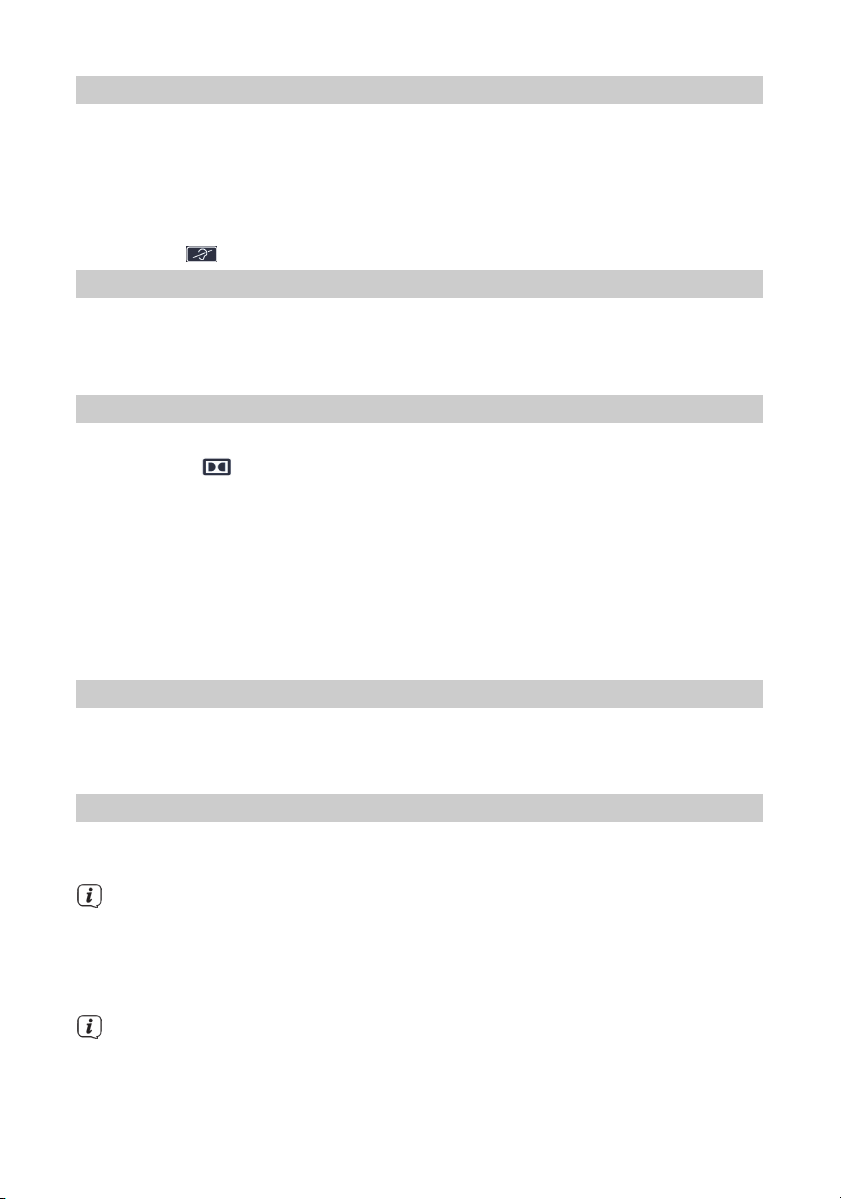
7.4.2 Untertitelsprache
Sie können mit Ihrem DVB-Receiver sowohl Videotext- als auch DVB-Untertitel
darstellen. Diese werden, sofern die festgelegte Sprache gesendet wird,
automatisch eingeblendet. Wählen Sie in diesem Menü unter den auswählbaren
Untertitelsprachen die gewünschte Sprache aus. Ist keine Untertitelsprache
ausgewählt oder es wird nicht die eingestellte Sprache gesendet, so können die
Untertitel manuell nach Punkt 8.11 eingeschaltet werden. Diese werden durch die
Einblendung signalisiert.
7.4.3 Audiodeskription
Schalten Sie die Funktion Audiodeskription ein, wenn bei einem Senderwechsel
eine Tonspur, die erweiterten Ton für z.B. Sehbehinderte enthält, vorausgewählt
sein soll. Regeln Sie unter Audiodeskription-Lautstärke die Lautstärke für diese
Tonspur.
7.4.4 Dolby Audio
Diverse Filme werden im Dolby Digital Format ausgestrahlt. Dieses wird durch das
Dolby-Zeichen im Infofenster nach dem Einstellen eines Programms
angezeigt. Sollten Sie über einen Dolby Digital Verstärker verfügen, können Sie,
falls gesendet, entsprechende Filme z.B. in 5.1-Kanal-Dolby-Digital-Sound hören.
Voraussetzung hierfür ist lediglich die Verbindung des digitalen Ausgangs
Audioausgang digital (siehe Punkt 4.4.1) Ihres DVB-Receivers mit dem digitalen
Eingang Ihres Dolby Digital Verstärkers.
Sofern die Funktion Dolby Digital eingeschaltet (an) ist, werden diese Sendungen
automatisch im Dolby Digital-Format wiedergegeben.
Ist die Funktion nicht eingeschaltet (aus), kann der Dolby Digital Ton manuell
eingeschaltet werden. Beachten Sie dazu auch Punkt 8.8.
7.4.5 AV-Synchronität
Stellen Sie die AV-Synchronität so ein, das Bild und Ton synchron zueinander sind.
> Durch Drücken der Taste 0 wird die Einstellung der AV-Synchronität wieder
auf die Grundeinstellung zurückgesetzt.
7.4.6 HDMI- und S/PDIF Tonformat
Wählen Sie hier für den entsprechenden Ausgang des Gerätes
zwischen den Tonformaten PCM und Bitstream.
Bitte beachten Sie, dass das angeschlossene TV Gerät, bzw. ein
angeschlossener AV-Receiver für das gewählte Tonformat geeignet sein
muss.
In der Einstellung Bitstream werden die Audiodaten unverändert an den
jeweiligen Ausgang weitergegeben.
Wenn die Einstellung Bitstream gewählt wurde, ist keine
Lautstärkeregelung über den Receiver möglich.
51
Page 52

7.4.7 Analogtonformat
> Wählen Sie unter diesem Punkt zwischen dem Analogtonformat Stereo und
Dolby Surround kompatibel aus.
7.5 Netzwerkeinstellungen-LAN
Im Menü Netzwerkeinstellungen > LAN können Sie die DHCP-Einstellung
auswählen sowie IP-Adresse und Subnetzmaske eingeben.
7.5.1 IP-Modus
DHCP-Client: Ist Ihr Receiver über einen Router mit Ihrem PC verbunden, so
wählen Sie diese Einstellung aus. Der Receiver bekommt nun die
IP-Adresse und die Subnetzmaske vom angeschlossenen Router
zugewiesen, sofern im Router die DHCP-Funktion aktiviert ist.
Statisch: In dieser Einstellung ist die DHCP-Funktion ausgeschaltet. Das
heißt, dass die IP-Adresse und Subnetzmaske manuell an die
bestehenden Bedingungen Ihres Netzwerkes angepasst werden
müssen. Die manuelle Eingabe zur Anpassung an Ihr Netzwerk
erfolgt wie unter den Punkten 7.5.2 - 7.5.5 beschrieben.
Beachten Sie, dass die Notwendigkeit der einzelnen Eingaben von der
Konfiguration Ihres Netzwerkes abhängt.
7.5.2 IP-Adresse
Ist die DHCP-Funktion auf Statisch oder DHCP-Server eingestellt muss die
IP-Adresse manuell konfiguriert werden.
> Geben Sie die entsprechenden Ziffern ein.
52
Page 53
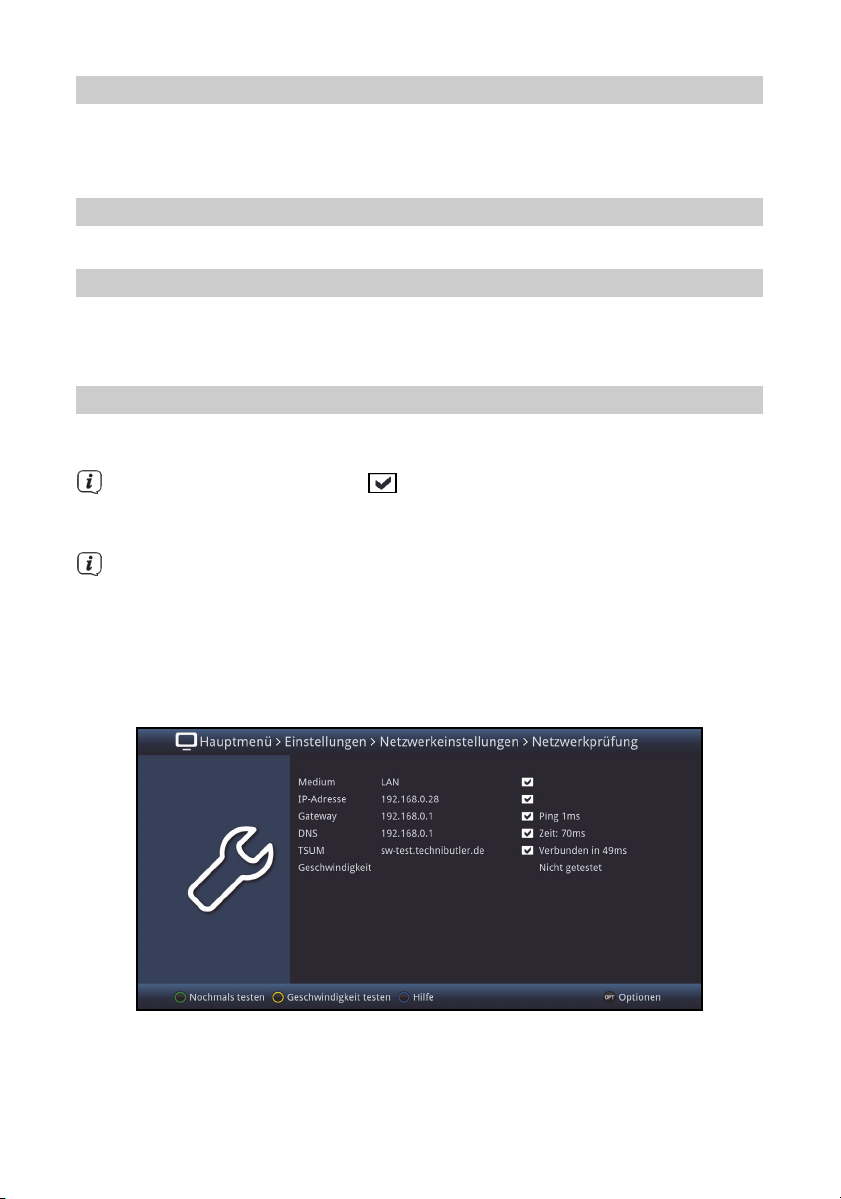
7.5.3 Subnetzmaske
Die Subnetzmaske müssen Sie manuell konfigurieren, wenn die DHCP-Funktion auf
Statisch eingestellt ist.
> Geben Sie die entsprechenden Ziffern ein.
7.5.4 Gateway
> Geben Sie die entsprechenden Ziffern ein.
7.5.5 DNS-Server 1 / DNS-Server 2
> Wählen Sie zunächst die Zeile DNS-Server 1 bzw. DNS-Server 2.
> Geben Sie die entsprechenden Ziffern ein.
7.5.6 Netzwerkverbindung prüfen
Um die zuvor gemachten Netzwerkeinstellungen zu testen, steht der Punkt
Netzwerkverbindung zur Verfügung.
Wird hinter den Werten ein dargestellt war die Prüfung erfolgreich.
Zudem werden für den Gateway sowie den/die DNS-Server die
Geschwindigkeit angezeigt.
Trat beim Test einer der Einstellungen ein Fehler auf, so wird dies mit
entsprechender Fehlermeldung am Bildschirm dargestellt.
> Markieren Sie mit den Pfeiltasten auf/ab die Zeile Netzwerkverbindung
und starten Sie die mit Überprüfung mit der Taste OK.
Das Ergebnis dieser Überprüfung wird in einem eigenen Fenster angezeigt.
> Ein erneuter Test der Netzwerkverbindung wird durch Drücken der grünen
Funktionststaste gestartet.
53
Page 54

7.6 Antenneneinstellungen
Nachdem Sie Ihren Digital-Receiver individuell auf Ihre Wünsche eingestellt haben,
können Sie nun, falls erforderlich, den Digital-Receiver noch auf Ihre Antenne
einstellen. Im Menü Antenneneinstellungen befinden sich die im
Installationsassistenten eingestellten Satelliten.
Wurde der Installationsassistent vorzeitig beendet, sind die Satellitenpositionen
Astra 19,2° Ost und Hot Bird 13,0° Ost vorprogrammiert.
Sollten Sie auch andere Satelliten empfangen wollen bzw. ein anderes LNB
verwenden, stellen Sie Ihren Digital-Receiver wie folgt auf Ihre gewünschten Daten
ein:
> Rufen Sie das Menü Hauptmenü > Einstellungen >
Antenneneinstellungen auf.
Die folgenden Einstellungen können in diesem Untermenü vorgenommen werden:
7.6.1 Antenneninstallation
In diesem Menü können Sie Ihre Antenneninstallation auswählen
> Wählen Sie zwischen benutzerdefiniert, Single-Antenne, Multytenne,
SatCR, TechniSelect und DisiCon Konfiguration aus.
Abhängig von der ausgewählten Antennenkonfiguration können sich ggfs
diverse Menüeinträge automatisch an diese Konfiguration anpassen.
Beachten Sie bitte weitere Bildschirmeinblendungen.
Je nach aktivierter Konfiguration, erscheint eine Abfrage, ob für den Betrieb
dieser Konfiguration entsprechend vorkonfigurierte Programme der
Programmliste hinzugefügt werden sollen.
54
Page 55

> Beachten Sie, dass wenn Sie die Programme nicht automatisch in Ihre
Programmliste übernehmen möchten, Sie in diesem Fall nun zunächst einen
Suchlauf nach Punkt 17 durchführen müssen, um die Programme der
hinzugefügten Schalterpositionen empfangen zu können.
7.6.2 DiSEqC
DiSEqC (Digital Satellite Equipment Control) ist ein digitales Steuersignal zum
Steuern DiSEqC-tauglicher Komponenten über die Antennenleitung.
Verfügt Ihre Außeneinheit über DiSEqC-Komponenten, müssen Sie die DiSEqCSteuerung einschalten:
> Wählen Sie zwischen aus, an (standard) oder an (schnell) aus.
Verwenden Sie mehrere DiSEqC Komponenten oder ist Ihnen die DiSEqC
Konfiguration Ihrer Antenneninstallation unbekannt, so wählen Sie bitte
an (standard) aus. Verfügt Ihre Antenneninstallation nur über maximal eine
DiSEqC Komponente, können Sie, um kürzere Umschaltzeiten beim
Programmwechsel zu erreichen, auch den schnellen DiSEqC Modus mit an
(schnell) auswählen.
Bei ausgeschalteter DiSEqC-Steuerung kann nur ein LNB angesteuert
werden kann. Daher wird das Menü auf die Konfiguration eines LNBs
beschränkt. Außerdem erscheint, sofern vor dem Deaktivieren der DiSEqCSteuerung mehrere Satellitenpositionen konfiguriert waren, eine Abfrage, ob
die Programmliste an die geänderte Konfiguration angepasst und die in
dieser Konfiguration nicht mehr empfangbaren Programme entfernt werden
sollen.
55
Page 56

7.6.3 Einstellen der Schaltmatrix
Im Menü sind die vier Schaltkriterien der DiSEqC-Steuerung aufgeführt. Ihr Gerät ist
so vorprogrammiert, dass Astra 19,2° Ost auf der Schalterstellung A/A und Hot
Bird 13,0° Ost auf der Stellung B/A eines Multischalters empfangen werden.
Sollte die Schaltmatrix Ihrer Empfangsanlage anders aufgebaut sein bzw. andere
Satelliten empfangen, können Sie wie folgt den Digital-Receiver an Ihre
Empfangsanlage anpassen.
> Wählen Sie die DiSEqC-Schalterstellung (1-4) aus, der Sie einen Satelliten
zuordnen möchten (z. B. A/B 3 Kein Satellit), indem Sie diese Zeile
markieren.
> Drücken Sie die Taste OK.
Es erscheint nun eine Auswahltafel verschiedener Satelliten.
> Markieren Sie hier den gewünschten Satelliten.
Sollte der gewünschte Satellit nicht in der Liste vorhanden sein, wählen Sie
bitte einen Reserveplatz, gekennzeichnet mit User 1 bis User 8.
> Bestätigen Sie mit OK.
Der markierte Satellit wird nun an der zuvor markierten Position im Menü
Antenneneinstellungen eingefügt.
Bearbeiten Sie nun auf diese Weise das Menü Antenneneinstellungen, bis die
Angaben in diesem Menü denen Ihrer Empfangseinheit entsprechen.
Stellen Sie für die Schaltkriterien, die Sie nicht benötigen, Kein Satellit ein.
56
Page 57
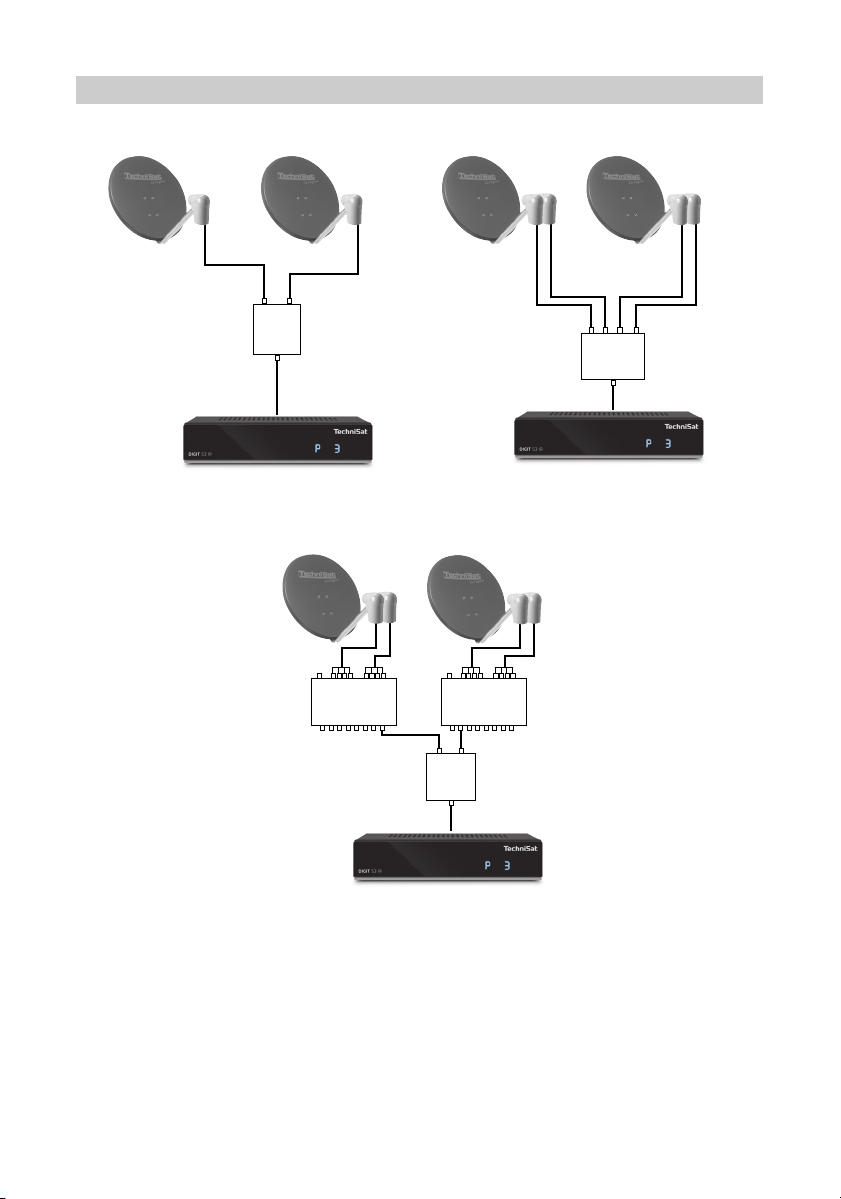
Anlagenbeispie
Beispiel 1: 2 Satelliten (Single-LNBs)
Eutelsat 13°Astra 19,2°
AB
Position
2/1
Ausgang
Beispiel 2: 4 Satelliten (Single-LNBs)
Eurobird-Astra 28,5°/
Türksat 42°
Astra 19,2°/
Eutelsat 13°
A B C D
4/1
Ausgang
AB
Option
Ausgang
Beispiel 3: 4 Satelliten (Quattro-LNBs)
Eurobird-Astra 28,5°/
Türksat 42°
Astra 19,2°/
Eutelsat 13°
Multischalter
9/8
Ausgänge
Multischalter
9/8
Ausgänge
57
Page 58

7.6.4 Weitere Einstellungen / LNB-Eigenschaften
Nachdem Sie nun die Schaltmatrix Ihres DVB-Receivers auf Ihre Empfangsanlage
eingestellt haben, müssen Sie nun noch die LNB-Einstellungen für Ihre
Empfangseinheit überprüfen und ggf. korrigieren.
> Wechseln Sie dazu mit Hilfe der Pfeiltasten links/rechts den Marker in die
Spalte Konfiguration.
> Markieren Sie nun mit Hilfe der Pfeiltasten auf/ab, in der Zeile, deren
Einstellungen Sie prüfen bzw. verändern wollen, das Feld Weiter.
> Bestätigen Sie mit OK.
Es erscheint nun ein Untermenü, in dem Sie LNB-Einstellungen vornehmen
und einen Test-Transponder einstellen können.
> Markieren Sie mit den Pfeiltasten den Punkt, den Sie verändern möchten
und bearbeiten Sie diesen wie angegeben.
58
Page 59

7.6.4.1 LNB Typ
> Geben Sie in dieser Zeile ein, welchen LNB-Typ Sie verwenden. Zur Auswahl
stehen Standard-LNB, C-Band-LNB, Circular-LNB und Benutzer-LNB zur
manuellen Eingabe der LNB-Daten.
7.6.4.1.1 Benutzer LNB
Haben Sie unter LNB-Typ das Benutzer-LNB ausgewählt, können weitere
Einstellungen vorgenommen werden.
> Markieren Sie nun mit Hilfe der Pfeiltasten auf/ab, das Feld Weiter.
> Bestätigen Sie mit OK.
Es können nun eigene LNB Einstellungen vorgenommen werden:
LOF low [MHz]
LOF (Lokaloszillatorfrequenz) ist die Frequenz, mit der ein LNB die empfangene
Frequenz in die sogenannte 1. Zwischenfrequenz umsetzt, die dann vom DVBModul empfangen werden kann. Sogenannte Universal LNBs arbeiten mit 2 LOFs,
um den gesamten Empfangsbereich von 10,7 bis 11,8 GHz (low-band) und 11,7 bis
12,75 GHz (high-band) umsetzen zu können.
> Geben Sie in dem Feld neben LOF low [MHz] die LOF des Low-Bandes
Ihres LNBs ein.
LOF high [MHz]
> Geben Sie in dem Feld neben LOF high [MHz] die LOF des High-Bandes
Ihres LNBs ein.
LOF trans. [MHz]
> Geben Sie in dem Feld neben LOF trans. [MHz] die Frequenz ein, bei der
Ihr LNB vom Low-Band ins High-Band wechselt.
59
Page 60

7.6.4.2 Test-Transponder
Die folgenden Punkte dieses Untermenüs sind nur einzugeben, wenn Sie eine
Prüfung eines Sat-Signals eines Satelliten vornehmen möchten. Die Daten dazu
entnehmen Sie bitte den Senderlisten aus Fachzeitschriften oder dem Internet.
Transponderfrequenz [MHz]
> Geben Sie in dieser Zeile mit Hilfe der Zifferntasten eine Frequenz ein, auf
der digitale Programme gesendet werden.
Polarisation
> Geben Sie in dieser Zeile die gewünschte Polarisationsebene (horizontal
oder vertikal) ein.
Symbolrate [kBd]
Die Symbolrate sagt aus, welche Datenmenge pro Sekunde übertragen wird. Diese
kann zum Beispiel 27500 betragen (27500 Symbole pro Sekunde).
> Geben Sie mit Hilfe der Zifferntasten die entsprechende Symbolrate des
Senders ein.
Sofern Sie die Angaben des Testtransponders richtig eingegeben haben,
sollte die Signalstärke und -qualität für die verfügbaren Antennen angezeigt
werden, sobald Sie die Einstellungen mit OK bestätigt haben..
60
Page 61

7.6.5 Antenneninstallation SatCR
Haben Sie unter Punkt 7.6.1 Antenneninstallation die Antenneninstallation SatCR
ausgewählt, so müssen Sie dem Receiver eine Teilnehmerfrequenz gegebenenfalls
mit Hilfe einer PIN zuweisen.
Die vom SatCR LNB/SatCR Multischalter unterstützen Frequenzen können Sie der
Anleitung des LNBs/Multischalters entnehmen oder einen SatCR-Scan durchführen.
> Wechseln Sie im Menü Antenneneinstellungen dazu mit Hilfe der
Pfeiltasten links/rechts den Marker in die Spalte Konfiguration.
> Markieren Sie nun mit Hilfe der Pfeiltasten auf/ab, in der Zeile, deren
Einstellungen Sie prüfen bzw. verändern wollen, das Feld Weiter und
bestätigen Sie mit OK.
> Markieren Sie nun mit Hilfe der Pfeiltasten auf/ab in der Zeile SatCR-
Konfiguration das Feld Weiter und bestätigen Sie mit OK.
Das SatCR Einstellungsmenü wird aufgerufen.
> Wählen Sie zuerst in der Zeile SatCR-Version, die Version, die Ihrer Sat-
Anlage entspricht. Sie haben die Wahl zwischen SatCR (EN50494) und
SatCR 2 (EN50607).
> Verwenden Sie ein SatCR System mit PIN Funktion, dann markieren Sie mit
Hilfe der Pfeiltasten auf/ab das Feld in der Zeile PIN-Modus, drücken Sie
die Taste OK und schalten Sie den PIN-Modus auf an. Andernfalls schalten
Sie den PIN-Modus auf aus.
> Markieren Sie nun mit Hilfe der Pfeiltasten auf/ab in der Zeile SatCR-Scan
das Feld Starten und bestätigen Sie mit OK. Die automatische Suche nach
den Teilnehmerfrequenzen des angeschlossenen SatCR-LNBs wird gestartet.
61
Page 62

Nach dem Suchlauf werden die gefundenen Frequenzen angezeigt.
> Markieren Sie nun mit Hilfe der Pfeiltasten auf/ab die Zeile des Kanals, den
sie bearbeiten wollen und bestätigen Sie mit OK.
Es erscheint nun das SatCR-Kanal bearbeiten Fenster.
> Wählen Sie im Feld Kanalfrequenz [MHz] eine der gefundenen Frequenzen
aus.
> Wenn Sie im Feld Frequenzeingabe die Option manuell ausgewählt haben,
tragen Sie im nächsten Feld mit Hilfe der Zifferntasten eine gültige SatCR
Kanalfrequenz ein.
Im Feld User-Band können Sie mit Hilfe der Zifferntasten das SatCR
Userband festlegen bzw. ändern.
> Bei der Verwendung eines SatCR-LNBs mit PIN-Unterstützung, geben Sie
im Feld Pin mit Hilfe der Zifferntasten die der Frequenz zugeordnete PIN
ein.
Beachten Sie, dass jede Teilnehmerfrequenz des SatCR LNBs nur jeweils
einem Gerät zugeordnet werden darf, da es sonst zu gegenseitigen
Beeinflussungen im Empfang und Umschaltverhalten der Geräte kommt.
62
Page 63

7.6.6 Betrieb an einer Drehanlage (DiSEqC 1.2)
Ihr Digital-Receiver ist für den Betrieb an einer Drehanlage vorbereitet. Mit Hilfe
der DiSEqC-Steuerung (DiSEqC-Level 1.2) haben Sie die Möglichkeit, einen
entsprechenden Motor über die Koaxialleitung zu steuern.
Beachten Sie, dass zur Steuerung einer Drehanlage das DiSEqC-Signal, wie
unter Punkt 7.6.2 beschrieben, angeschaltet sein muss.
> Wählen Sie wie unter Punkt 7.6.4 beschrieben für die entsprechende
Schalterposition die Motorantenne aus.
Ist der Receiver direkt an einer Motorantenne (ohne Multi- oder DiSEqCSchalter dazwischen) angeschlossen, so wählen Sie die Motorantenne in der
Schalterposition 1 aus.
Nach der Auswahl der Motorantenne erscheint ein Hinweis zum Setzen von
Ost- und Westgrenzen, um Schäden an der Satellitenanlage durch
Hindernisse (z. B. Schornstein, Hauswand etc.) zu vermeiden.
> Bestätigen Sie den Hinweis und rufen Sie anschließend zur Konfiguration
der Motorantenne über den Punkt Weiter die Einstellungen auf.
63
Page 64

7.6.6.1 Ost- und Westgrenzen
Um mechanische Beschädigungen des Spiegels oder des LNBs durch ein
Hindernis zu vermeiden, müssen zunächst die maximalen Drehbereiche nach
Osten und nach Westen festgelegt werden.
Sofern sich Hindernisse (z. B. eine Wand, Schornstein etc.) im Drehbereich
des Spiegels befinden, muss dieser bei der Einstellung der Ost-WestGrenzen unbedingt beobachtet werden.
Befindet sich kein Hindernis im Drehbereich des Spiegels, dann legen Sie
die Grenzen so fest, dass sich der Spiegel ein wenig über den jeweils
äußersten zu empfangenden Satelliten hinwegdrehen lässt.
7.6.6.1.1 Vorhandene Grenzen löschen
Zunächst sollten Sie eventuell vorhandene Grenzen löschen.
> Rufen Sie über die Optionsauswahl den Punkt Lösche Grenzen auf und
bestätigen Sie den Hinweis.
7.6.6.1.2 Ostgrenze setzen
> Um die Ostgrenze einzugeben, markieren Sie zunächst das Feld Speichern.
> Drehen Sie nun den Spiegel durch Drücken/Halten der Pfeiltaste rechts auf
die maximal mögliche bzw. gewünschte Ostposition.
> Setzen Sie die Ostgrenze durch Auswahl des Punktes Setze Ostgrenze in
der Optionsauswahl und bestätigen Sie den folgenden Hinweis mit OK.
64
Page 65
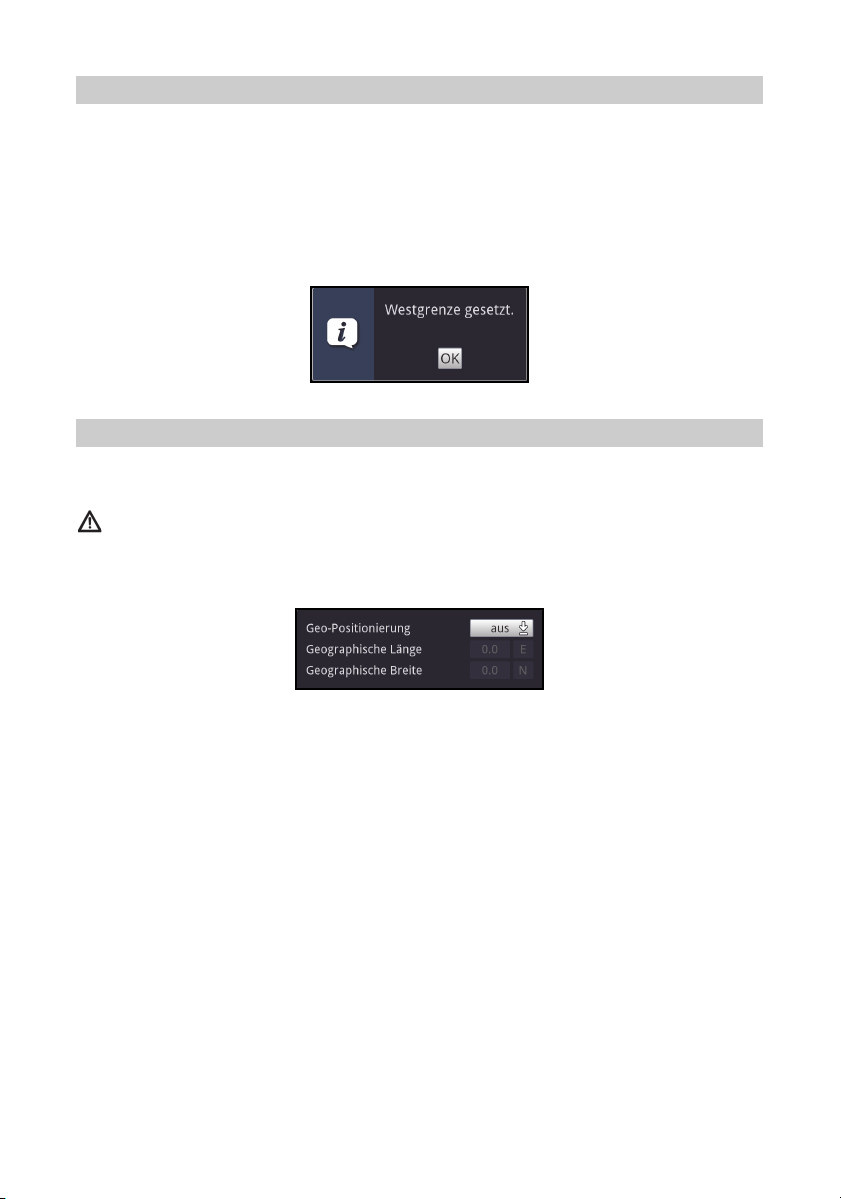
7.6.6.1.3 Westgrenze setzen
> Um die Westgrenze einzugeben, markieren Sie zunächst das Feld
Speichern.
> Drehen Sie den Spiegel auf die maximal mögliche bzw. gewünschte
Westposition durch Drücken/Halten der Pfeiltaste links.
> Setzen Sie die Westgrenze durch Auswahl des Punktes Setze Westgrenze
in der Optionsauswahl und bestätigen Sie den Hinweis mit OK.
7.6.6.2 Geo-Positionierung
Bei bekannten geografischen Koordinaten Ihres Standortes und geeignetem Motor
erleichtert diese Funktion das Auffinden der einzelnen Satellitenpositionen.
Achtung! Schalten Sie die Geo-Positionierung nur ein, wenn Ihr DiSEqCMotor diese Funktion auch unterstützt.
> Rufen Sie die Geo-Positionseingabe über den Punkt Geo. Pos. auf.
> Schalten Sie in der Zeile Geo-Positionierung die Funktion an bzw. aus.
> Markieren Sie das Feld zur Eingabe des geografischen Längengrades und
geben Sie mit den Zifferntasten die geografische Länge Ihres Standortes
ein.
> Geben Sie anschließend in dem Feld rechts neben dem Wert der
geografischen Länge durch Drücken der Taste OK ein, ob Sie sich auf einem
Längengrad östlicher Länge (E) oder westlicher Länge (W) befinden.
> Markieren Sie nun Feld zur Eingabe des geografischen Breitengrades und
geben Sie mit den Zifferntasten die geografische Breite Ihres Standortes
ein.
> Geben Sie anschließend in dem Feld rechts neben dem Wert der
geografischen Breite durch Drücken der Taste OK ein, ob Sie sich auf einem
Breitengrad nördlicher Breite (N) oder südlicher Breite (S) befinden.
65
Page 66

Die geographische Länge/Breite Ihres Standortes muss als Dezimalwert mit
einer Nachkommastelle eingegeben werden. Da die Koordinaten jedoch oft
in Grad, Minuten und Sekunden angegeben werden, müssen diese wie folgt
in einen Dezimalwert umgerechnet werden:
- Die Gradzahl bleibt von der Berechnung unberührt.
- Die Minuten werden durch 60 geteilt und auf eine Stelle nach dem Komma
gerundet. Das Ergebnis der Division wird zu der Gradzahl addiert.
- Die Sekunden bleiben unberücksichtigt, da diese keinen Einfluss auf die
erste Nachkommastelle haben.
Beispiel: Koordinaten von Daun
Breitengrad 50° 11‘ (45“) N
Längengrad 06° 50‘ (10‘‘) E
Umrechnung des Breitengrades (BG):
BG = 50 + 11/60
BG = 50 + 0,2 (gerundet)
BG = 50,2
In diesem Beispiel müssten Sie nun im Menü zur Eingabe des Standortes
den auf eine Kommastelle gerundeten Wert (50,2) in dem Feld der
geographischen Breite eingeben.
7.6.6.3 Satellitenposition einstellen
Führen Sie nacheinander für jede aufzunehmende Satellitenposition die Punkte
7.6.6.3.1 bis 7.6.6.3.3 durch. Bei der Programmierung der Satellitenpositionen
empfiehlt es sich, mit dem äußersten östlichen Satelliten zu beginnen. Nehmen Sie
anschließend der Reihe nach alle weiteren gewünschten Positionen in Richtung
Westen auf, bis Sie die äußerste westliche Satellitenposition erreicht haben. Ihr
Digital-Receiver ist bereits ab Werk auf die gebräuchlichsten Satellitenpositionen
vorprogrammiert. Zusätzlich können Sie für jede beliebige Orbitalposition
benutzerdefinierte (User-) Satellitenpositionen (User 1 bis User 8) konfigurieren.
7.6.6.3.1 Satellitenposition auswählen
7.6.6.3.1.1 Vorprogrammierte Satellitenposition auswählen
> Um eine Satellitenposition in Ihre Satellitenliste aufzunehmen, markieren Sie
das Feld Sat neu und wählen Sie die gewünschte Satellitenposition aus der
Liste aus.
66
Page 67

Bei eingeschalteter Geo-Positionierung (Punkt 7.6.6.2) wird der Spiegel
nun automatisch zu der programmierten Satellitenposition gedreht. Der
Drehvorgang wird durch den blinkenden Schriftzug “drehe” angezeigt.
Bei ausgeschalteter Geo-Positionierung müssen Sie den Spiegel manuell
(Punkt 7.6.6.3.2) zu der gewünschten Satellitenposition drehen.
7.6.6.3.1.2 Benutzerdefinierte Satellitenposition einstellen (User-Satellit)
> Um eine User-Satellitenposition in die Satellitenliste aufzunehmen,
markieren Sie das Feld Sat neu und wählen Sie aus der Liste eine der UserSatellitenpositionen (User 1 bis User 8).
> Markieren Sie nun das Feld LNB-Konfig. zur Einstellung eines Test-
Transponders und stellen Sie in diesem Menü die Daten des TestTransponders ein.
> Nachdem Sie den Test-Transponder eingestellt haben, kehren Sie durch
Drücken der Taste Zurück zum Menü zur Einstellung der Motorantenne
zurück.
> Markieren Sie nun das Feld rechts neben der aktuellen Satellitenliste und
geben Sie die Orbitalposition des User-Satelliten mit den Zifferntasten ein.
> Geben Sie anschließend in dem Feld rechts neben dem Wert der
Orbitalposition durch Drücken der Taste OK ein, ob es sich um eine
westliche (W) oder östliche (E) Orbitalposition handelt.
Bei eingeschalteter Geo-Positionierung (Punkt 7.6.6.2) wird der Spiegel
nun automatisch zu der programmierten Satellitenposition gedreht. Der
Drehvorgang wird durch den blinkenden Schriftzug “drehe” angezeigt.
Bei ausgeschalteter Geo-Positionierung müssen Sie den Spiegel manuell
(Punkt 7.6.6.3.2) zu der gewünschten Satellitenposition drehen
67
Page 68

7.6.6.3.2 Antenne manuell ausrichten
Um die Antenne auf den gewünschten Satelliten ausrichten zu können bzw. um
feststellen zu können, ob Sie auf der eingestellten Position den gewünschten
Satelliten empfangen, ist für jeden Satelliten ein Test-Transponder eingestellt. Erst
durch die Anzeige der Signalstärke und Signalqualität des Test-Transponders ist
eine exakte Ausrichtung der Antenne möglich.
> Markieren Sie das Feld LNB-Konfig. zur Einstellung eines Test-Transponders
und stellen Sie in diesem Menü die Daten des Test-Transponders ein.
> Nachdem Sie den Test-Transponder eingestellt haben, kehren Sie durch
Drücken der Taste Zurück zum Menü zur Einstellung der Motorantenne
zurück.
> Markieren Sie anschließend das Feld Speichern.
> Drehen Sie nun durch Drücken/Halten der Pfeiltasten rechts (Feld Ost wird
markiert) bzw. links (Feld West wird markiert) den Spiegel zu der
gewünschten Position.
Sobald der Spiegel den Drehvorgang beendet hat, überprüft der Receiver
automatisch die Orbitalposition und zeigt diese, sofern ermittelbar, im
unteren Teil des Menüs an.
7.6.6.3.2.1 Automatische Feinausrichtung (Autofokus)
Bevor Sie die Satellitenposition speichern, sollten Sie eine automatische
Fokussierung vornehmen. Dabei wird der Spiegel messtechnisch auf optimalen
Empfang eingestellt.
> Rufen Sie über die Optionsauswahl den Funktion Auto-Fokus auf.
Während die automatische Ausrichtung vorgenommen wird, erscheint ein
entsprechender Hinweis Auto-Fokus.
7.6.6.3.3 Satellitenposition speichern
Nachdem die Funktion Autofokus abgeschlossen ist, müssen Sie die
Satellitenposition noch speichern.
> Markieren Sie dazu das Feld Speichern und bestätigen Sie mit der Taste
OK.
68
Page 69

Satellitenposition festgestellt
Stimmt die Orbitalposition auf die der Spiegel ausgerichtet ist mit der
Orbitalpostion des zu speichernden Satelliten überein und es sind für den
ausgewählten Satelliten Programme in der vorkonfigurierten Werksprogrammliste
enthalten, so erscheint nun eine Abfrage, ob Sie diese in Ihre TV- und Radioliste
übernehmen möchten.
Die übernommenen Programme können wie in Punkt 17 beschrieben
sortiert übernommen oder wieder entfernt werden.
Satellitenposition noch nicht festgestellt
Konnte die Orbitalposition noch nicht ermittelt werden, erscheint folgende
Abfrage.
> Um die Satellitenposition dennoch zu speichern, wählen Sie Ja bzw. zum
Abbrechen Nein.
Satellitenposition nicht feststellbar
Wird bei der Prüfung des Test-Transponders keine in der Vorprogrammierung
vorhandene Position erkannt oder ist das Empfangssignal zu schwach, erscheint
ein entsprechender Hinweis.
> Um die Satellitenposition dennoch zu speichern wählen Ja bzw. zum
Abbrechen Nein.
69
Page 70

7.6.6.4 Aktuelle Satellitenliste
Die gespeicherten Satellitenpositionen befinden sich in der Satellitenliste. Eine
noch nicht gespeicherte Position ist in dieser Liste mit einem “*” markiert.
> Um den Spiegel auf eine Position aus der Satellitenliste zu drehen wählen
Sie diese aus der Liste aus.
Der Drehvorgang wird durch den blinkenden Schriftzug “drehe” angezeigt.
Sobald der Spiegel den Drehvorgang beendet hat, überprüft der Receiver
automatisch die Orbitalposition und zeigt diese, sofern ermittelbar, im
unteren Teil des Menüs an.
7.6.6.4.1 Satellitenposition anwählen
Um die Antenne zu einer ausgewählten Satellitenposition zu drehen, verfügt Ihr
Receiver über die Funktion Drehe zu Sat.
> Rufen Sie über die Optionsauswahl den Funktion Drehe zu Sat auf.
Sobald der Spiegel den Drehvorgang beendet hat, überprüft der Receiver
automatisch die Orbitalposition und zeigt diese, sofern ermittelbar, im
unteren Teil des Menüs an.
7.6.6.5 Satellitenposition löschen
Um eine Satellitenposition aus der aktuellen Satellitenliste zu löschen, gehen Sie
wie folgt vor:
> Wählen Sie die zu löschende Satellitenposition aus der aktuellen
Satellitenliste aus.
> Markieren Sie das Feld Sat löschen und bestätigen Sie mit OK.
> Um die Satellitenposition zu löschen wählen OK bzw. um den Vorgang nicht
fortzusetzen Abbrechen.
70
Page 71

Sind für den gelöschten Satelliten Programme in der TV- und/oder
Radioliste vorhanden, so erscheint eine Abfrage, ob diese Programme
gelöscht werden sollen.
> Wählen Sie Ja, um die Programme zu löschen bzw. Nein, um die
Programme in den Programmlisten zu erhalten.
7.6.6.6 Referenzposition
Bei der Installation der Außenanlage muss sich der Motor in der Referenzposition
(0°) befinden. Deshalb können Sie den Motor mit der Funktion “Drehe zur
Referenzposition” jederzeit in diese Position (0°) drehen.
> Rufen Sie über die Optionsauswahl die Funktion Ref.position auf, um den
Motor in die Ausgangsposition zu drehen.
71
Page 72

7.7 Sonderfunktionen
In diesem Menü können Sie u.A. Einstellungen der Schriftgröße und der
Infobox-Einblenddauer vornehmen. Außerdem können Sie das
Radiohintergrundbild an- bzw. ausschalten und Einstellungen zum Internetzugang
vornehmen.
> Rufen Sie das Menü Hauptmenü > Einstellungen > Sonderfunktionen auf.
7.7.1 OSD
In diesem Untermenü können Sie die Schriftgröße z.B. des SFI (Punkt 9) oder der
erweiterten Programminformationen (Punkt 8.5.1) einstellen. Sie können
auswählen, wie lange die Infobox nach einem Programmwechsel dargestellt
werden soll. Außerdem können Sie das Radiohintergrundbild ein oder ausschalten.
7.7.1.1 Schriftgröße
Die Auswahl der Schriftgröße ist z. B. in den erweiterten Programminformationen
(Punkt 8.5.1) oder im SFI (Punkt 9) wirksam.
> Wählen Sie zwischen normal und klein.
72
Page 73
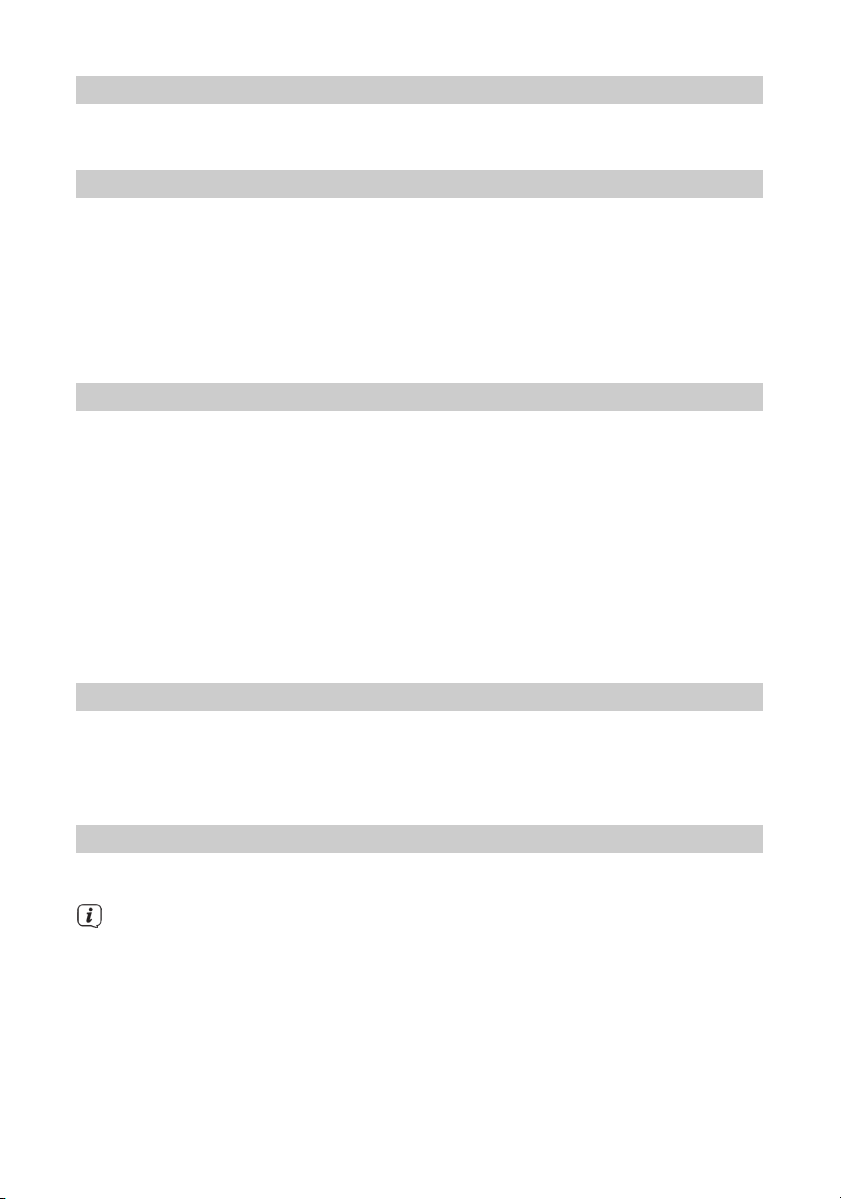
7.7.1.2 Transparentes OSD
Wählen Sie in diesem Menüpunkt aus, ob das Menü transparent dargestellt
werden soll oder nicht.
7.7.1.3 Anzeigezeit Info-Banner
Unter diesem Punkt können Sie auswählen, wie lange nach einem
Programmwechsel die Infobox angezeigt werden soll. Außerdem schaltet sich für
diesen Zeitraum auch das Radiohintergrundbild ein, wenn im Radiobetrieb der
Sender oder in der Musik-Wiedergabe (Punkt 11.2) der Titel gewechselt wird,
sofern nach Punkt 7.7.1.4 das Radiohintergrundbild auf “auto” eingestellt ist.
> Wählen Sie die gewünschte Einblenddauer der Infobox ein. Diese kann
zwischen 1 Sekunde und 15 Sekunden betragen.
7.7.1.4 OSD Radio / Musik
Durch diese Funktion kann das Bild im Radio-/Musik-Modus abgeschaltet werden.
Dadurch wird der Bildschirm weniger stark beansprucht und die
Leistungsaufnahme verringert.
Es stehen die folgenden Einstellungen zur Auswahl:
an: Das Bild ist auch im Radiomodus eingeschaltet.
aus: Das Bild im Radio-Modus wird ausgeschaltet und bleibt auch bei einem
Programmwechsel ausgeschaltet.
auto: Das Bild im Radio-Modus wird nach der in Punkt 7.7.1.3 eingestellten Zeit
ausgeschaltet und bei einem Programmwechsel automatisch für diese Zeit
wieder eingeschaltet.
7.7.1.5 Tastaturlayout
Dieser Menüpunkt ermöglicht es Ihnen ein bestimmtes Tastaturlayout festzulegen.
Diese Festlegung gilt sowohl für die virtuelle, als auch für eine externe Tastatur.
Wählen Sie die Option auto, so wird das Layout an die eingestellte Bediensprache
gekoppelt.
7.7.1.6 ISI-Mode
> Schalten Sie den ISI-Mode an oder aus.
Beachten Sie hierzu auch Punkt 20 (ISI-Mode).
73
Page 74

7.7.2 HDMI TechniLink
Die Funktion HDMI-TechniLink basiert auf dem HDMI-CEC Standard. HDMITechniLink erlaubt den Austausch von Daten zwischen HDMI-CEC kompatiblen
Geräten. Dadurch ist es möglich, die über HDMI verbundenen Geräte automatisch
ein- und auszuschalten bzw. die Lautstärke zu regeln.
> Rufen Sie das Hauptmenü > Einstellungen > Sonderfunktionen >
HDMI TechniLink auf.
7.7.2.1 HDMI TechniLink
> Schalten Sie in dieser Zeile die Funktion an bzw. aus.
7.7.2.2 Automatisch einschalten
> Schalten Sie die Funktion zum automatischen Einschalten des
angeschlossenen Gerätes (z.B. TV-Gerät) an oder aus.
Bei aktivierter Funktion Automatisches Einschalten ist der Receiver in der
Lage ein angeschlossenes Gerät einzuschalten bzw. ist das angeschlossene
Gerät in der Lage den Receiver einzuschalten.
7.7.2.3 Automatisch ausschalten
> Schalten Sie die Funktion zum automatischen Ausschalten des
angeschlossenen Gerätes (z.B. TV-Gerät) an oder aus.
Bei aktivierter Funktion Automatisches Ausschalten ist der Receiver in der
Lage ein angeschlossenes Gerät auszuschalten bzw. ist das angeschlossene
Gerät in der Lage den Receiver auszuschalten.
7.7.2.4 Lautstärkesteuerung
> Durch Drücken der Taste OK öffnet sich ein Fenster mit den zur Verfügung
stehenden Funktionen.
> Wählen Sie die gewünschte Funktion aus.
74
Page 75

aus: Die Lautstärkesteuerung ist deaktiviert.
Modus 1: Die Funktion Lautstärkesteuerung muss von allen
angeschlossenen Geräten (AV-Receiver, TV-Gerät usw.) unterstützt
werden. Erst wenn alle Geräte bestätigen, dass sie diese Funktion
unterstützen, erfolgt die Regelung der Lautstärke.
Modus 2: Die Lautstärke kann auch dann geregelt werden, wenn nicht alle
angeschlosse-nen Geräte die Funktion Lautstärkesteuerung
unterstützen. Eventuell können jedoch nicht alle Features der
Lautstärkesteuerung genutzt werden.
7.7.3 Internet
> Schalten Sie die generelle Verbindung mit dem Internet an oder aus.
75
Page 76

8 Bedienung
8.1 Einschalten
> Schalten Sie den Digital-Receiver durch Drücken der Taste Ein/Standby auf
der Fernbedienung ein.
8.2 Nutzerauswahl
Ist die nutzerabhängige Kindersicherung (Kinderzeitkonto, siehe Punkt 16.2.1)
aktiviert, so erscheint nach dem Einschalten die Auswahl des Nutzerprofils.
> Markieren Sie zur Auswahl mit den Pfeiltasten auf/ab ihr Nutzerprofil.
Rechts neben der Profilauswahl wird Ihnen nun bereits der aktuelle Status
(z. B. die verbleibende Nutzungsdauer für den aktuellen Tag) angezeigt.
> Bestätigen Sie durch Drücken der Taste OK.
Ist die PIN-Abfrage für dieses Profil deaktiviert (Punkt 16.2.5) wird nun das
TV-Bild dargestellt. Ist sie aktiviert, so erscheint nun die PIN-Abfrage.
> Geben Sie nun Ihre Nutzer-PIN mit Hilfe der Zifferntasten ein. Bei korrekter
Eingabe erfolgt nun die TV-Wiedergabe.
76
Page 77

Während des Betriebes können Sie das Nutzerprofil mit Hilfe der
Optionsauswahl wechseln, indem Sie den gewünschten Nutzer unter dem
Punkt TechniFamily auswählen.
8.3 Ausschalten
> Durch Drücken der Taste Ein/Standby auf der Fernbedienung schalten Sie
das Gerät wieder aus.
> Das Gerät ist nun im Bereitschaftsbetrieb (Standby), dabei leuchtet die
Standby-LED rot.
8.4 Programmwahl
8.4.1 Mit Hilfe der Programm auf/ab-Tasten
> Schalten Sie die Programme mit Hilfe der Pfeiltasten auf/ab am Receiver
oder der Tasten Programm+/- auf der Fernbedienung jeweils um einen
Programmplatz auf- oder abwärts.
8.4.2 Mit Hilfe der Zifferntasten
> Geben Sie mit Hilfe der Zifferntasten die gewünschte Programmnummer
ein. Beispiel:
1 für Programmplatz 1
1, dann 4 für Programmplatz 14
2, dann 3, dann 4 für Programmplatz 234
1, dann 5, dann 6 dann 7 für Programmplatz 1567
Bei der Eingabe von mehrstelligen Programmnummern haben Sie jeweils nach
dem Drücken einer Taste ca. 3 Sekunden Zeit, um die Eingabe zu vervollständigen.
Wollen Sie nur eine ein-, zwei- oder dreistellige Zahl eingeben, so können Sie den
Umschaltvorgang durch längeres Gedrückthalten der letzten Ziffer oder durch
Drücken der Taste OK beschleunigen.
77
Page 78

8.4.3 Mit Hilfe des Navigators (Programmliste)
> Drücken Sie die Taste OK.
Es erscheint nun der Programmlisten-Navigator. Im TV-Betrieb erscheinen nur
TV- und im Radiobetrieb nur Radioprogramme.
Das momentan eingestellte Programm ist markiert.
> Zusätzliche Informationen zur laufenden Sendung erhalten Sie durch
Drücken der Taste INFO.
8.4.4 Programm auswählen
> Nun können Sie mit den Pfeiltasten auf/ab, den Seite auf/ab sowie den
Zifferntasten das gewünschte Programm markieren.
> Durch Drücken der Taste OK wird das markierte Programm eingestellt.
78
Page 79

8.4.5 Liste auswählen
Um das Auffinden von Programmen zu erleichtern, verfügt Ihr Gerät über
verschiedene Programmlisten, z. B. der Standardmäßigen freenet TV -Liste, der
Favoriten-Liste (TV-Liste) und der Programm-Liste, in der sich alle gefundenen
Programme befinden (Alle TV-Sender).
Sie können eine der Listen auswählen und sich die Programme nach
verschiedenen Kriterien sortieren oder filtern lassen.
> Drücken Sie die Taste OK. Es erscheint die aktive Programmliste.
> Nun können Sie mit Hilfe der Optionsauswahl die gewünschte
Programmliste öffnen.
Die Favoritenliste TV-Liste kann wie unter Punkt 14.1 beschrieben
angepasst werden.
8.4.5.1 Ansicht
Die Option Ansicht ermöglicht Ihnen die Anzeigereihenfolge der Sender zu
ändern. Es stehen die Optionen Nach Programmnummer sortieren (Sortierung
nach Programm-platz) oder Nach Name sortieren (Alphabetische Sortierung) zur
Verfügung.
79
Page 80

8.4.5.2 Filter
Durch Setzen eines oder mehrerer Filter können Sie sich nur bestimmte Sender
anzeigen lassen, die die gewünschten Kriterien erfüllen.
> Markieren Sie die Option Filter und drücken Sie die Taste OK.
> Nun wählen Sie die gewünschte Filtergruppe aus und drücken erneut die
Tast e OK.
> Nun wählen Sie aus der erscheinenden Liste eine gewünschte Filteroption
aus und bestätigen die Auswahl mit der Taste OK.
Die Programmliste zeigt nun nur die Sender an, die zu dem gewünschten
Kriterium passen. Um die Liste weiter zu filtern, führen Sie die oben
beschriebenen Schritte erneut durch und setzen auf diese Weise einen
weiteren Filter.
Um alle Anzeigefilter zu entfernen
> Öffnen Sie das Optionsmenü mittels der OPT Taste .
> Wählen Sie die Option Filter und drücken Sie die Taste OK.
> Wählen Sie nun [Alle Filter zurücksetzen] und drücken Sie die Taste OK.
Die Programmliste wird nun wieder komplett angezeigt.
80
Page 81

8.4.6 Aufrufen gesperrter Programme
Wird ein Programm eingestellt, das durch die Kindersicherung gesperrt ist,
erscheint die Meldung Geräte PIN auf dem Bildschirm.
> Geben Sie mit Hilfe der Zifferntasten Ihren Geräte PIN ein.
Das gewünschte Programm wird eingestellt.
oder
> Schalten Sie wie in Punkt 8.4 beschrieben auf ein nicht
gesperrtes Programm.
Ist die globale Kindersicherung aktiv, wird der Geräte PIN-Code beim
Einschalten eines gesperrten Programms abgefragt. Um den Bedienkomfort
zu erhöhen, müssen Sie den Geräte PIN-Code in einer Betriebsphase nur
einmal eingeben.
Beachten Sie hierzu unbedingt auch die Hinweise und Einstellungen zur
globalen und nutzerabhängigen Kindersicherung (TechniFamily) unter Punkt
16.
8.4.7 Rückkehr zum zuletzt eingestellten Programm
> Durch Drücken der Taste Zurück auf der Fernbedienung wird das zuletzt
eingestellte Programm wieder eingestellt.
> Drücken Sie die Taste erneut, wird wieder das zuvor gesehene Programm
eingestellt.
8.4.8 TV/Radioumschaltung
> Mit Hilfe der Taste TV/Radio können Sie zwischen dem TV- und
Radiobetrieb wechseln.
Das Gerät schaltet auf das zuletzt gehörte Radioprogramm.
Alternativ hierzu können Sie auch wie unter den Punkten 8.4 und 11
beschrieben zwischen dem TV- und dem Radiobetrieb umschalten.
Beachten Sie hierzu auch die Einstellung zum OSD Radio/Musik in Punkt
7.7.1.4.
8.4.9 Auswahl eines Regionalprogramms
Sie haben bei der Erstinstallation für einige Programme die bevorzugten Regionalprogramme ausgewählt. Stellen Sie nun eines dieser Programme ein, dann
erscheint eine Zusatzinformation in der Infobox, dass weitere Regionalprogramme
zur Auswahl stehen.
81
Page 82

> Mit Hilfe der Optionsauswahl können Sie zwischen den verschiedenen
Regionalprogrammen unter dem Punkt Region auswählen.
Das gewählte Regionalprogramm wird nun als bevorzugtes
Regionalprogramm dieser Sendeanstalt hinterlegt.
8.5 Infobox
Nach jedem Programmwechsel erscheint, für die nach Punkt 7.7.1.3 eingestellte
Dauer eine Infobox auf dem Bildschirm. Sie kann zudem manuell durch Drücken
der Taste Info auf der Fernbedienung aufgerufen werden.
In dieser Infobox werden der Programmplatz und der Programmname des
eingestellten Programms, der Titel der gerade laufenden Sendung sowie die
momentan aktive Programmliste angezeigt.
Der Fortschrittsbalken wird entsprechend der bereits vergangenen
Sendezeit der laufenden Sendung gelb eingefärbt. Wird der Anfang des
Fortschrittsbalkens rot eingefärbt, so startete die Sendung zu früh und bei
rot eingefärbtem Ende wurde die laufende Sendung überzogen.
Zudem werden weitere Programmeigenschaften angezeigt:
Zum Beispiel:
für Videotext
für 4:3 Sendungen
für verschlüsselte Programme
für Dolby Digital Ausstrahlungen
für Untertitel
Außerdem wird in der rechten oberen Ecke des Bildschirms die aktuelle Uhrzeit
dargestellt.
82
Page 83

8.5.1 Weitere Programminformationen
Sofern gesendet, können Sie durch die Funktion Programminfo
weitere Programminformationen zu dem eingeschalteten Programm erhalten.
> Durch zweimaliges Drücken der Taste Info wird das Infofenster vergrößert
und erweiterte Informationen für das derzeitig eingestellte Programm
dargestellt.
> Längere Infotexte können mit den Pfeiltasten auf/ab zeilenweise
verschoben bzw. mit den Tasten Seite auf/ab seitenweise geblättert
werden.
> Sofern gesendet, wird durch erneutes Drücken der Taste Info die
nachfolgende Sendung angezeigt.
> Drücken Sie die Taste Info ein weiteres Mal, um die Anzeige wieder
auszublenden.
8.6 Kanal-Info
> Rufen Sie zunächst wie unter einem der Punkte 8.4.1 - 8.4.4 beschrieben
das gewünschte Programm auf, zu dem Sie sich die Informationen
anzeigen lassen möchten.
> Wählen Sie nun mit Hilfe der Optionsauswahl > Status einen Punkt
(Transponder, Audio/Video oder Programm) aus.
83
Page 84
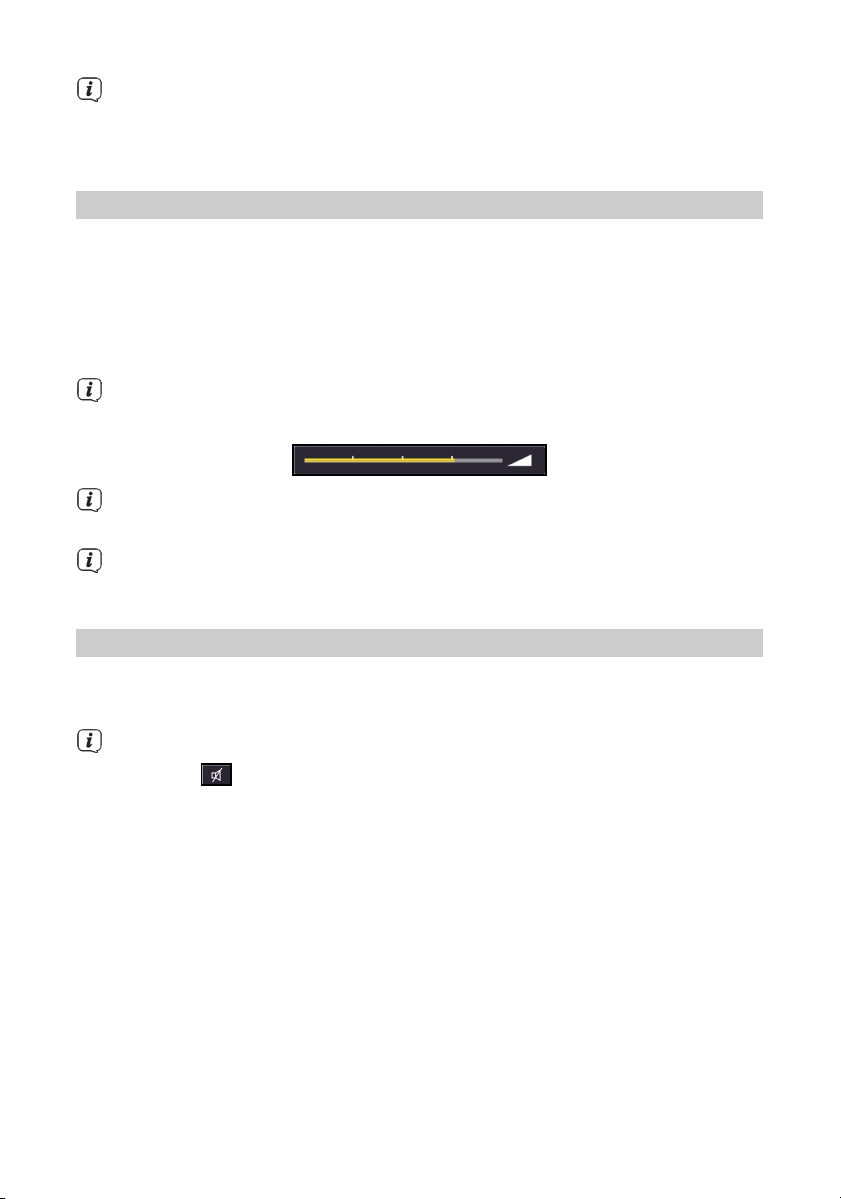
Sie können nun, ohne die Optionsauswahl aufrufen zu müssen, mit Hilfe
der Pfeiltasten rechts/links direkt zwischen den verschiedenen
Statusanzeigen wechseln.
> Durch Drücken der Taste Zurück kehren Sie in den Normalbetrieb zurück.
8.7 Lautstärkeregelung
Sie haben die Möglichkeit, die Lautstärke Ihres Digital-Receivers zu regeln. Dies
erleichtert den Umgang mit dem Receiver, da Sie somit alle wichtigen Funktionen
mit einer Fernbedienung steuern können und selten auf die Fernbedienung Ihres
Fernsehgerätes zurückgreifen müssen.
> Regeln Sie die Lautstärke Ihres Receivers mit Hilfe der Wipptaste
Lautstärke + lauter und mit Hilfe der Wipptaste Lautstärke - leiser.
Während der Lautstärkeregelung erscheint am oberen Bildschirmrand die
Anzeige der aktuell eingestellten Lautstärke.
Nach dem Einschalten des Digital-Receivers wird der Ton mit der zuletzt
eingestellten Lautstärke wiedergegeben.
Die Lautstärkeregelung und die Tonstummschaltung regeln auch die
digitalen Audioausgänge (nicht bei der Einstellung Bitstream) bzw. schaltet
diese stumm.
8.7.1 Tonstummschaltung
> Durch Drücken der Taste Ton ein/aus wird der Ton aus- bzw. durch
erneutes Drücken dieser Taste wieder eingeschaltet.
Während der gesamten Zeit, in der der Ton stumm geschaltet ist, wird das
Symbol am rechten oberen Bildschirmrand dargestellt.
84
Page 85

8.8 Auswahl einer anderen Sprache / Tonoption
Bei einigen Programmen haben Sie die Möglichkeit eine andere Tonoption (Dolby
Digital, Stereo bzw. Audiokanal 1 oder Audiokanal 2) oder eine andere Sprache
auszuwählen.
Stehen bei einem Programm verschiedene Tonoptionen oder Sprachen zur
Auswahl, so wird Ihnen dies durch den Hinweis Ton zusammen mit der
aktuell ausgewählten Tonoption bzw. Sprache am unteren Rand der
erweiterten Programminformation (Punkt 8.5.1) angezeigt.
Wird die eingestellte Sendung auch im Dolby Digital-Sound
ausgestrahlt, erscheint zudem in der Infobox das Symbol (Punkt 8.5)
> Mit Hilfe der Optionsauswahl können Sie unter der Option Ton die
gewünschte Sprache/Tonoption auswählen.
Alternativ können Sie auch die Taste TON (Audiokanal) auf der
Fernbedienung drücken, um sofort zur Tonauswahl zu gelangen.
8.9 Standbild
> Durch Drücken der Taste Standbild wird das aktuelle Fernsehbild als
Standbild wiedergegeben.
> Durch nochmaliges Drücken dieser Taste kehren Sie zum Normalbetrieb
zurück.
Während des Standbildes wird der Ton weiterhin normal wiedergegeben.
8.10 Videotext
Ihr Gerät kann Videotext Informationen von Programmen darstellen, die
Videotext-Daten senden. Dies wird Ihnen durch das Symbol in der Infobox
angezeigt.
> Durch Drücken der Taste TXT (Videotext) auf der Fernbedienung, schalten
Sie den Videotext ein.
85
Page 86

8.10.1 Benutzung des internen Videotextdecoders
Beim Videotext werden alle Textseiten thematisch in Gruppen und Blöcke
unterteilt, wodurch der Videotext übersichtlicher wird.
> Wählen Sie ein Programm, von dem Sie sich Videotext-Informationen
ansehen möchten.
> Durch Drücken der Taste TXT schalten Sie den Videotext ein. Sofern der
eingestellte Sender Videotext-Informationen sendet, erscheint dieser mit
der Seite 100 (Übersicht).
8.10.2 Seitenwahl
> Geben Sie mit den Zifferntasten 0 bis 9 die Seitenzahl der gewünschten
Videotextseite 3-stellig ein.
Ihre Eingabe wird in der oberen, linken Bildschirmecke angezeigt.
Da die Videotextseiten nicht alle gleichzeitig vom Sender übertragen
werden können, kann es einige Sekunden bis zur Darstellung der Seite
dauern. Dies geschieht, wenn die angeforderte Seite, z. B. durch den
VT-Gruppe
VT-Block
86
Page 87
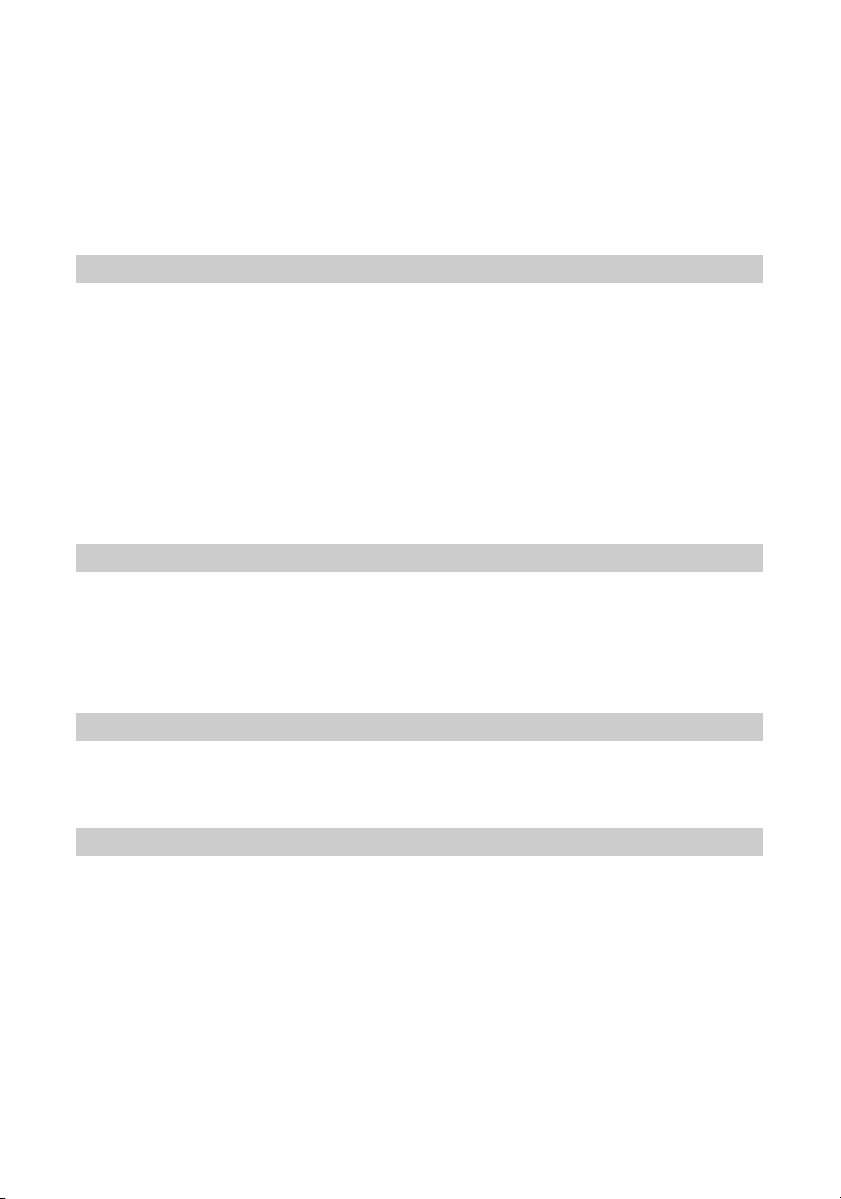
Videotextaufruf direkt nach dem Senderwechsel, noch nicht in den Speicher
eingelesen werden konnte.
oder
> Benutzen Sie die rote bzw. grüne Funktionstaste, um eine Seite vor- bzw.
zurückzublättern.
> Durch Drücken der gelben oder blauen Funktionstaste wird diejeweils
angezeigte Videotext-Gruppe, bzw. der Videotext-Block aufgerufen.
8.10.3 Videotextunterseiten
Sind Videotext-Unterseiten auf einer gewählten Videotextseite vorhanden, so
erscheint links neben dem Videotext eine Anzeige der bereits geladenen
Unterseiten. Sobald eine neue Unterseite verfügbar ist, wird diese automatisch
dargestellt.
> Um gezielt eine Unterseite darzustellen, betätigen Sie die Taste OK. Die
Spalte am linken Bildschirmrand wird aktiv. Die bereits eingelesenen
Unterseiten werden dargestellt.
> Wählen Sie mit den Pfeiltasten auf/ab die gewünschte Unterseite an.
> Die gezielte Darstellung der Unterseiten verlassen Sie durch Drücken von
OK.
8.10.4 Stoppbetrieb
> Durch Drücken der Taste Standbild erscheint in der oberen linken Ecke des
Videotextfensters der Schriftzug “Stop”. Dadurch wird das automatische
Weiterblättern der Videotextunterseiten verhindert.
> Durch nochmaliges Drücken der Taste Standbild schalten Sie den
Stoppbetrieb wieder aus.
8.10.5 Mixbetrieb
> Durch nochmaliges Drücken der Taste TXT wird der Mixbetrieb
eingeschaltet. Dabei wird der Videotext und das TV-Bild überlagert
dargestellt.
8.10.6 Videotext vergrößert darstellen
> Durch Drücken der Taste PiP wird die obere Hälfte des Videotextes
vergrößert dargestellt.
> Drücken Sie die Taste PiP erneut, wird die untere Hälfte der Videotextseite
vergrößert angezeigt.
> Nachdem Sie die Taste PiP ein weiteres Mal gedrückt haben, wird die
Videotextseite wieder in der Normalgröße angezeigt.
87
Page 88
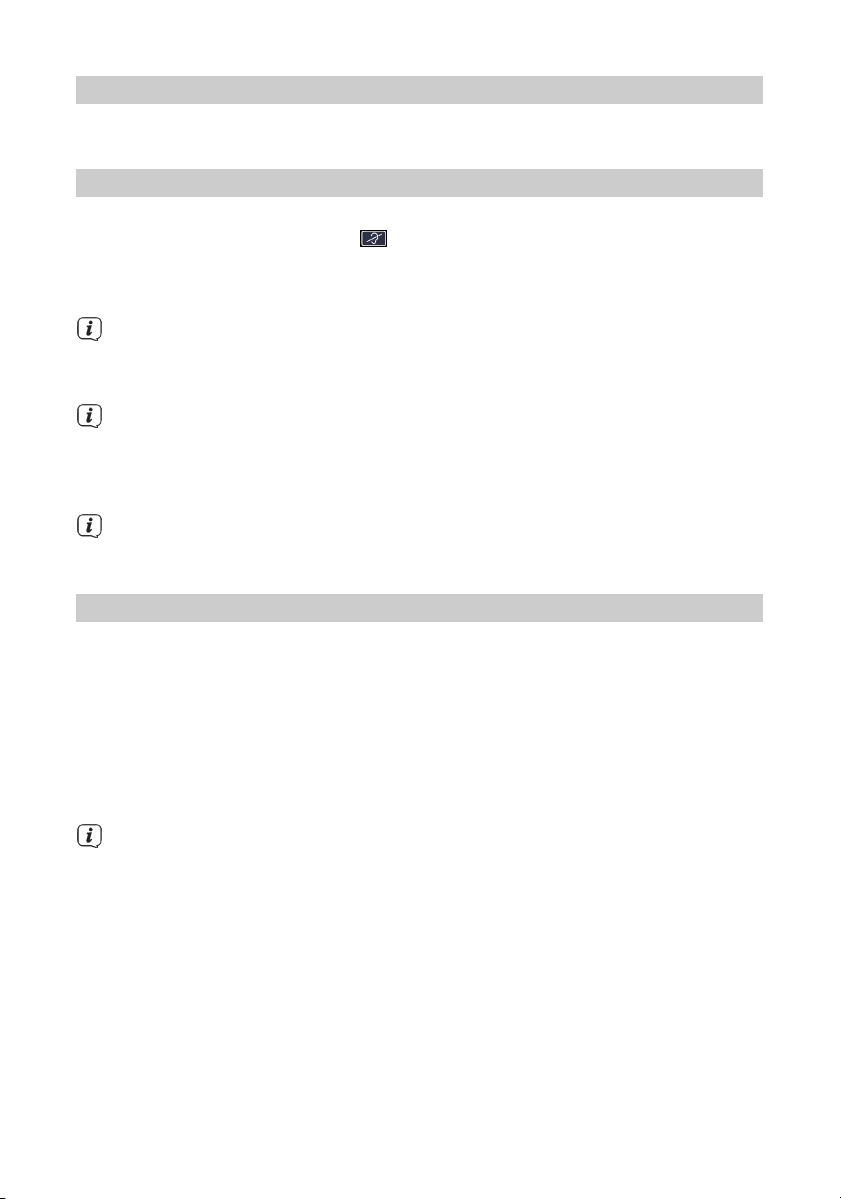
8.10.7 Videotext verlassen
> Durch Drücken der Taste Zurück oder mehrmaliges drücken der Taste TXT,
kehren Sie in den Normalbetrieb zurück.
8.11 Untertitel
Beim Einschalten einer Sendung die mit Untertiteln ausgestrahlt wird, erscheint in
der Infobox das Untertitel-Symbol .
> Mit Hilfe der Optionsauswahl können Sie unter dem Punkt Untertitel den
gewünschten darzustellenden Untertitel auswählen.
Das Gerät kann sowohl Videotextuntertitel als auch DVB-Untertitel
darstellen. Die Darstellung der beiden Untertitelarten kann unterschiedlich
sein.
Beachten Sie, dass die Untertitel nur dann dargestellt werden können, wenn
der Sender die entsprechenden Daten auch tatsächlich sendet. Übermittelt
der Sender lediglich die Untertitelkennung, jedoch keine Daten, so können
die Untertitel nicht dargestellt werden.
Möchten Sie, dass Ihr Gerät untertitelte Sendungen automatisch mit
Untertitel wiedergibt, so stellen Sie Ihr Gerät wie in Punkt 7.4.2 beschrieben
auf automatische Untertitel-Wiedergabe ein.
8.12 Bild zoomen
Mit Hilfe dieser Funktion können Sie 4:3-Sendungen auf Ihrem 16:9 Fernsehgerät
formatfüllend und formatgetreu darstellen. Gleiches gilt auch für 16:9-Sendungen,
welche nicht als solche signalisiert gesendet werden (kein 16:9-Symbol in der
Infobox, siehe Punkt 8.5). Wichtige Voraussetzungen für diese Zoomfunktion ist
jedoch, dass der Digital Receiver nach Punkt 7.3.1 auf 16:9-Betrieb eingestellt ist.
> Durch Drücken der Taste Zoom können die verschiedenen
vordefinierten Formate (original, optimal, optimal 16:9, vollzoom und
stretch) durchschalten.
Das eingestellte Bildformat wird am unteren Bildschirmrand
eingeblendet.
> Um den Zoom abzuschalten gehen Sie auf die gleiche Weise vor. Die
Zoomfunktion bleibt eingeschaltet, bis Sie diese wieder abschalten oder das
Gerät in Standby schalten.
88
Page 89

9 Elektronische Programmzeitschrift SFI
Ihr Digital-Receiver verfügt über eine elektronische Programmzeitschrift. Dadurch
können Sie die Programminformationen einzelner oder mehrerer Programme auf
dem Bildschirm darstellen. Sie können sich sehr schnell einen Überblick über die
gerade laufenden Sendungen oder über die Sendungen des Tages bzw. der
folgenden Tage verschaffen.
Die SFI - Funktionen erlauben Ihnen:
- Informationen über Programminhalte auf dem Bildschirm
darzustellen
- Das Vormerken von Sendungen, die dann zum Sendebeginn automatisch
eingeschaltet werden
- Das Programmieren von Aufnahmetimern
- Sendungen anhand der Programmart (Genre) zu suchen
- Sendungen anhand eines frei wählbaren Suchbegriffes zu suchen
Die Programminformationen werden von Ihrem Gerät zu der in Punkt 15.2
eingestellten Aktualisierungszeit automatisch geladen. Voraussetzung dafür
ist, dass sich das Gerät zu diesem Zeitpunkt im Standbybetrieb befindet. Ist
Ihr Gerät zu dieser Zeit in Betrieb, kann die Aktualisierung nicht ausgeführt
werden.
Während der automatischen Aktualisierung können Sie durch Einschalten
des Gerätes den Vorgang abbrechen. Wie Sie das Einlesen der SFI-Daten
manuell starten können erfahren Sie unter Punkt 15.7.
Die Dauer des Einlesevorgangs ist von der Anzahl der einzulesenden
Programme abhängig. Aufgrund der Datenmenge reduziert sich der
Zeitraum für den Daten im SFI angezeigt werden mit steigender
Programmanzahl in der elektronischen Programmzeitschrift.
Sie selbst können entscheiden, welche Programme in der
"elektronischen Programmzeitschrift" aufgeführt werden sollen. Diese
können, wie in Punkt 15.4 beschrieben, aufgenommen bzw. entfernt
werden.
89
Page 90

9.1 Elektronische Programmzeitschrift aufrufen
> Drücken Sie die Taste SFI um die elektronische Programmzeitschrift
aufzurufen
.
Es erscheint die elektronische Programmzeitschrift in der nach Punkt 15.6
eingestellten Startkategorie. In Werkseinstellung ist die Startkategorie
Überblick ausgewählt.
> Zu den verschiedenen SFI-Ansichten und -Funktionen gelangen Sie über die
Optionsauswahl sowie über die am unteren Bildrand dargestellte
zugeordnete Funktionstaste.
> Durch Drücken der Taste SFI können Sie die elektronische
Programmzeitschrift wieder verlassen.
90
Page 91

9.1.1 SFI-Überblick
1: Anzeigezeit > gibt den Zeitpunkt der darzustellenden Sendungen an.
Zeitleiste > grafische Darstellung der Anzeigezeit durch Fortschrittsbalken.
2: Programmname mit entsprechendem Programmplatz innerhalb der aktiven
Programmliste.
3: Fortschrittsbalken bzw. Start-/Stoppzeit der angezeigten Sendung.
4: Aktuelles Datum und aktuelle Uhrzeit.
5: Sendungen der dargestellten Programme.
> Mit Hilfe der Pfeiltasten rechts/links können Sie die Anzeigezeit vor- bzw.
zurückschalten.
Entsprechend der Anzeigezeit wird auch der Fortschrittsbalken in der
Zeitleiste vor bzw. zurück geschoben.
> Mit Hilfe der gelben Funktionstaste können Sie direkt zur Anzeige der
aktuell laufenden bzw. der folgenden Sendungen sowie den eingestellten
Prime - Time Zeiten schalten.
Ihre bevorzugten Prime - Time Zeiten können Sie, wie unter Punkt 15.5
beschrieben, festlegen.
> Durch Betätigen der Pfeiltasten auf/ab können Sie die Markierung
zeilenweise und mit den Tasten Seite auf/ab seitenweise verschieben.
> Stehen weitere Informationen zur markierten Sendung zur Verfügung, so
können Sie diese jeweils durch Drücken der Taste Info aufrufen und
verlassen.
> Durch Drücken der Taste OK können Sie direkt auf das markierte
Programm umschalten.
5
4
2
3
1
91
Page 92

9.1.2 SFI-Programmübersicht
1: Anzeigezeit > zeigt die Startzeit der markierten Sendung an.
Zeitleiste > grafische Darstellung der Anzeigezeit durch Fortschrittsbalken.
2: Ausgewähltes Programm zu dem die Sendungen angezeigt werden.
3: Programme der aktiven Favoritenliste.
4: Aktuelles Datum und aktuelle Uhrzeit.
5: Sendungen des ausgewählten Programmes mit Start-/Stoppzeit und
Sendungstitel.
> Mit Hilfe der Pfeiltaste links können Sie die Markierung in der
Programmliste bzw. der Pfeiltaste rechts die Markierung in der
Sendungsliste aktivieren.
> Durch Betätigen der Pfeiltasten auf/ab können Sie die aktive Markierung
zeilenweise und mit den Tasten Seite auf/ab seitenweise verschieben, um
die Sendungen eines anderen Programmes anzeigen zu lassen bzw. eine
andere Sendung zu markieren.
Mit Hilfe der Tasten Programm +/- können Sie auch die Markierung in der
Programmliste verschieben während die Markierung der Sendungsliste
aktiviert ist.
Entsprechend der markierten Sendung wird die Anzeigezeit sowie der
Fortschrittsbalken in der Zeitleiste dargestellt.
> Stehen weitere Informationen zur markierten Sendung zur Verfügung, so
können Sie diese jeweils durch Drücken der Taste Info aufrufen und
verlassen.
> Durch Drücken der Taste OK können Sie direkt auf das aktuell markierte
Programm umschalten.
55
44
22
33
11
92
Page 93

9.1.3 SFI-Genreübersicht
1: Anzeigezeit > zeigt die Startzeit der markierten Sendung an.
Zeitleiste > grafische Darstellung der Anzeigezeit durch Fortschrittsbalken.
2: Ausgewähltes Genre zu dem die Sendungen angezeigt werden.
3: Auswählbare Genres.
4: Aktuelles Datum und aktuelle Uhrzeit.
5: Sendungen des ausgewählten Genres mit Sendungstitel.
> Mit Hilfe der Pfeiltaste links können Sie die Markierung in der Genreliste
bzw. der Pfeiltaste rechts die Markierung in der Sendungsliste aktivieren.
> Durch Betätigen der Pfeiltasten auf/ab können Sie die aktive Markierung
zeilenweise und mit den Tasten Seite auf/ab seitenweise verschieben, um
die Sendungen eines anderen Programmes anzeigen zu lassen bzw. eine
andere Sendung zu markieren.
Mit Hilfe der Tasten Programm +/- können Sie auch die Markierung in der
Genreliste verschieben während die Markierung der Sendungsliste aktiviert
ist.
Entsprechend der markierten Sendung wird die Anzeigezeit sowie der
Fortschrittsbalken in der Zeitleiste dargestellt.
> Stehen weitere Informationen zur markierten Sendung zur Verfügung, so
können Sie diese jeweils durch Drücken der Taste Info aufrufen und
verlassen.
55
44
22
33
11
93
Page 94

9.2 SFI-Suche
Wenn Sie Informationen über eine bestimmte Sendung erhalten möchten, können
Sie diese automatisch suchen lassen. Dazu müssen Sie lediglich den Titel der
Sendung oder einen Teil des Titels bzw. der Sendungsbeschreibung eingeben. Der
SFI durchsucht dann die Daten nach Sendungen die den eingegebenen
Suchbegriff enthalten. Um eine Suche zu starten drücken sie innerhalb der SFI
Ansicht die rote Funktionstaste auf der Fernbedienung oder wählen die Option
Neue Suche aus dem Optionsmenü.
9.2.1 Neue Suche
Suchbegriff
In dieser Zeile ist der Titel der Sendung, die beim Aufruf der SFI-Suche markiert
war, bereits in der Eingabemaske eingetragen.
> Mit Hilfe der virtuellen Tastatur können Sie in dieser Zeile den Begriff
eingeben nach dem gesucht werden soll.
Neuer Serien-Timer
> Wählen Sie in dieser Zeile aus, ob für jedes Suchergebnis
automatisch ein DVR-Timer als Serien-Timer generiert werden soll.
Beachten Sie im Zusammenhang mit Serientimern auch den Punkt 10.
DVR-Verzeichnis
Diese Option erlaubt es Ihnen Aufnahmen in ein bestimmtes Verzeichnis zu
speichern. Wählen Sie entweder das Standard Verzeichnis
[Eigene TV-Aufnahmen] oder einen bereits von Ihnen angelegten Ordner aus.
Über die Option [Neuer Ordner] erzeugen Sie einen Ordner den Sie selber
benennen können. Er steht Ihnen dann ebenfalls in der Auswahl zur Verfügung.
94
Page 95

Jugendschutz
Für eine anstehende Aufnahme kann der Jugendschutz aktiviert werden. Die
Option auto übernimmt die Zugriffsbeschränkungen des Senders aus den
Jugendschtuzeinstellungen. Die Option an sperrt die Aufnahmen explizit und aus
setzt keine Zugriffsbeschränkungen.
Erweiterte Einstellungen
> Schalten Sie diesen Punkt an, wenn Sie weitere Einschränkungen für die
Suche einstellen möchten.
Die nachfolgenden Einstellungen finden nur solange Beachtung, wie der
Punkt Erweiterte Einstellungen angeschaltet bleibt.
Sender
> Mit Hilfe der Auswahlliste können Sie in dieser Zeile einen Sender für die
Suche auswählen.
Ist ein Sender ausgewählt, so erfolgt die Suche ausschließlich in dem
Programm dieses Senders. Das Programm anderer Sender wird in diesem
Fall nicht durchsucht.
Zeitraum
> Öffnen Sie Maske zur Auswahl des Zeitraums durch Drücken der Taste OK.
Sendungen die zwar dem Suchbegriff entsprechen, jedoch ausserhalb des
angezeigten Zeitraums liegen, werden Ihnen im Suchergebnis nicht
angezeigt.
> Geben Sie in dem Feld Start bzw. Stopp mit Hilfe der Zifferntasten die
Startzeit bzw. die Stoppzeit vierstellig ein.
> Wählen Sie über die Auswahlliste in dem Feld Wochentage die Tage nach
denen das Suchergebnis gefiltert werden soll aus.
Zur Auswahl stehen die Kombinationen Mo - Fr, Sa - So, Alle und Manuell
zur manuellen Auswahl der Tage.
Ist die Einstellung Manuell gewählt, können Sie die Tage einzeln auswählen,
indem Sie die entsprechenden Tage markieren und mit OK das x entfernen
bzw. setzen. Tage mit x werden in der Suche berücksichtigt, Tage ohne x
hingegen nicht.
95
Page 96

Zusatzinfo durchsuchen
> Schalten Sie diesen Punkt an, wenn die erweiterten Sendungsinformationen
in die Suche nach dem eingegebenen Begriff mit einbezogen werden
sollen.
Suchergebnis
Nachdem Sie die Suche Ihren Wünschen entsprechend angepasst haben, wird
Ihnen das Suchergebnis angezeigt.
> Durch Betätigen der Pfeiltasten auf/ab können Sie die Markierung
zeilenweise und mit den Tasten Seite auf/ab seitenweise verschieben.
> Stehen weitere Informationen zur markierten Sendung zur Verfügung, so
können Sie diese jeweils durch Drücken der Taste Info aufrufen und
verlassen.
Außerdem können Sie die SFI-Timerprogrammierung wie in Punkt 9.3
beschrieben vornehmen.
96
Page 97
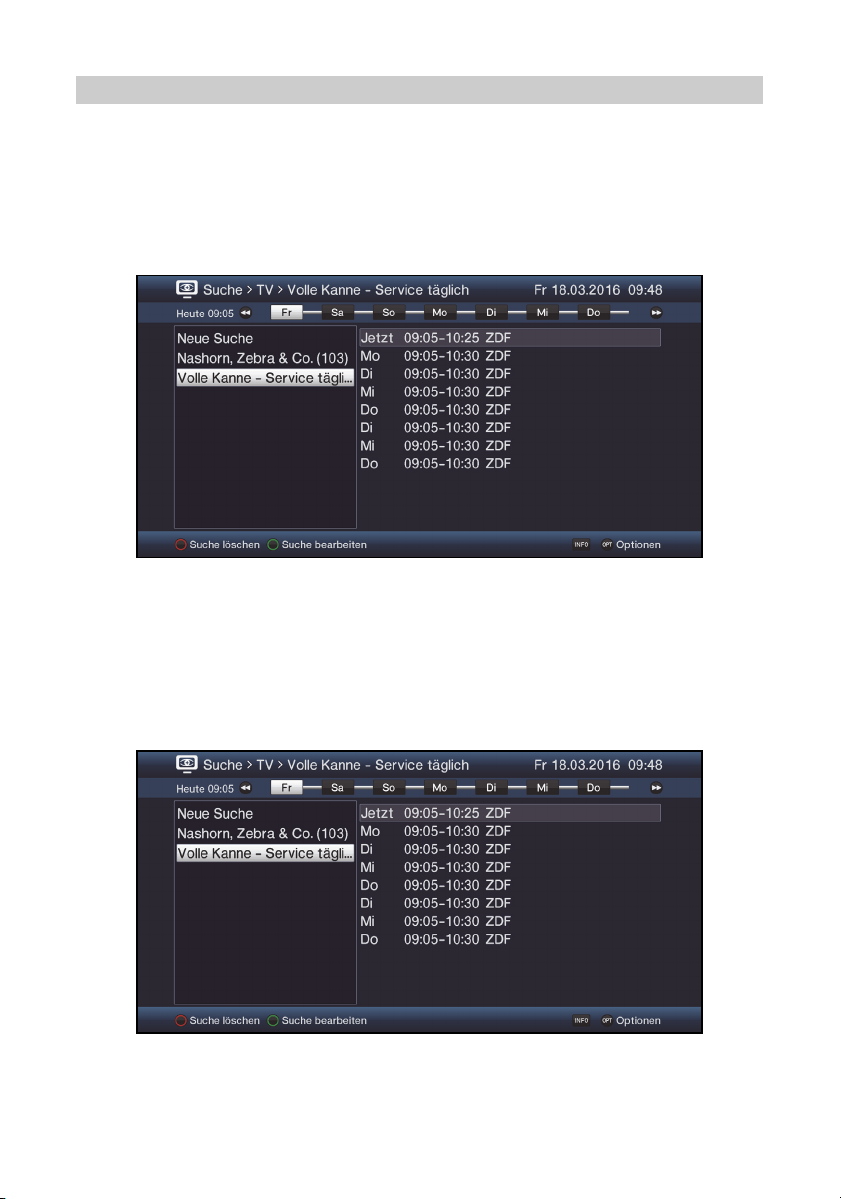
9.2.2 Gespeicherte Suche abrufen
Haben Sie nach Suchbegriffen gesucht, so werden die Suchanfragen in einer Liste
abgespeichert. Die Übersicht lässt sich aufrufen indem Sie in der SFI Ansicht
> mittels OPT Taste das Optionsmenü öffnen und den Punkt Suchen öffnen
> Wählen Sie nun Suche Überblick aus um die Liste der bereits abgefragten
Suchbegriffe anzuzeigen.
Es erscheint folgende Ansicht:
> Möchten Sie eine neue Suche durchführen, so markieren Sie Zeile Neue
Suche, drücken die Taste OK und verfahren Sie anschließend wie unter
Punkt 9.2.1 beschrieben.
> Um nach einem schon einmal eingegebenen Suchbegriff zu suchen,
markieren Sie diesen in der Liste der Suchbegriffe.
In der rechten Bildhälfte werden nun die verkürzten Suchergebnisse
angezeigt.
97
Page 98

Die Suche nach einem gespeicherten Begriff erfolgt nach denselben
Einstellungen, wie diese das letzte Mal durchgeführt wurde und kann wie
weiter unten beschrieben abgeändert werden.
> Mit Hilfe der Pfeiltaste rechts können Sie die Markierung in der
Ergebnisliste bzw. mit der Pfeiltaste links die Markierung in der Suchliste
aktivieren.
> Durch Betätigen der Pfeiltasten auf/ab können Sie die Markierung
zeilenweise und mit den Tasten Seite auf/ab seitenweise verschieben.
> Stehen weitere Informationen zur markierten Sendung zur Verfügung, so
können Sie diese jeweils durch Drücken der Taste Info aufrufen und
verlassen.
Außerdem können Sie die SFI-Timerprogrammierung wie in Punkt 9.3
beschrieben vornehmen.,
9.2.2.1 Suche bearbeiten
> Um den markierten Suchbegriff zu bearbeiten, drücken Sie die grüne
Funktionstaste
9.2.2.2 Suche löschen
> Um den markierten Suchbegriff zu löschen, drücken Sie die rote
Funktionstaste.
9.3 SFI-Timerprogrammierung
Mit Hilfe dieser Funktion können Sie auf einfache Weise die Programmierung von
Timer-Ereignissen (siehe Punkt 10) vornehmen und mit Hilfe der
SFI-Programmansicht Timer auf Sendungen programmieren.
Bei der SFI-Timerprogrammierung nehmen auch die nach Punkt 10.1.3
vorgenommen Einstellungen zur Timer Vor-/Nachlaufzeit und dem Perfect
Recording Einfluss auf die Aufnahme.
Beachten Sie zur Funktionsweise des Gerätes während eines aktiven Timers
den Punkt 10.1.2 sowie zum Abbrechen eines laufenden Timers den Punkt
10.1.2.4.
Timer können auch, wie in Punkt 10.1.1.1 beschrieben, manuell
programmiert, abgeändert und gelöscht werden.
98
Page 99

9.3.1 SFI-Timerauswahl
Mit Hilfe der SFI-Timerauswahl können Sie SFI-Timer programmieren, bearbeiten
und löschen sowie die Timer-Übersicht und die Timer-Einstellungen aufrufen.
>Die SFI-Timerauswahl können Sie durch Drücken der Taste Timer öffnen.
9.3.2 SFI-Timer programmieren
> Markieren Sie die Sendung, für die Sie einen Timer programmieren
möchten, wie ab Punkt 9.1.1 beschrieben.
> Rufen Sie anschließend die SFI-Timerauswahl auf und
wählen Sie den gewünschten Timer-Typ (Punkt 10) aus.
Zu Kontrollzwecken erscheint eine Maske zum Bearbeiten von Timern mit
den Daten der ausgewählten Sendung. In dieser können Sie, falls
erforderlich, Änderungen vornehmen (siehe Punkt 10.1.1.2).
Bei der Auswahl eines Serientimers erscheint ebenfalls zu
Kontrollzweckeneine Maske zum Bearbeiten des Serientimers mit dem Titel
der ausgewählten Sendung. In dieser können Sie, falls erforderlich,
Ändrgen vornemen.
99
Page 100

Einen neuen DVR-Timer können Sie auch mit Hilfe der Taste Aufnahme
direkt auf die markierte Sendung setzen, ohne die SFI-Timerauswahl
aufrufen und die Kontrollmaske bestätigen zu müssen.
Beachten Sie zur Funktionsweise des Gerätes während eines aktiven Timers
den Punkt 10.1.2 sowie zum Abbrechen eines laufenden Timers den Punkt
10.1.2.4.
9.3.3 SFI-Timer bearbeiten
> Markieren Sie, wie ab Punkt 9.1.1 beschrieben, die für einen Timer
programmierte Sendung, deren Timerdaten Sie bearbeiten möchten.
> Rufen Sie nun die SFI-Timerauswahl auf und wählen Sie den Eintrag Timer
bearbeiten aus, um die Timermaske zu öffnen.
> Bearbeiten Sie den Timer nun wie unter Punkt 10.1.1.2 beschrieben.
9.3.4 SFI-Timer löschen
> Markieren Sie, wie ab Punkt 9.1.1 beschrieben, die für einen Timer
programmierte Sendung, die Sie löschen möchten.
> Rufen Sie nun die SFI-Timerauswahl auf und wählen Sie den Eintrag Timer
löschen aus, um den SFI-Timer zu löschen.
Möchten Sie einen DVR-Timer löschen, so können Sie diesen auch mit Hilfe
der Taste Aufnahme direkt löschen, ohne die SFI-Timerauswahl aufrufen zu
müssen.
9.3.5 Timer-Übersicht
> Wählen Sie in der SFI-Timerauswahl den Eintrag Timer-Übersicht aus, um
die Übersicht der programmierten Timer zu öffnen und verfahren Sie
anschließend wie unter Punkt 10.1.1 beschrieben.
9.3.6 Timer Einstellungen
> Indem Sie den Eintrag Timer-Einstellungen in der SFI-Timerauswahl
aufrufen, können Sie diese, wie in Punkt 10.1.3 beschrieben, bearbeiten.
100
